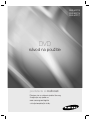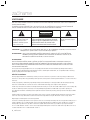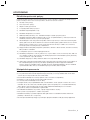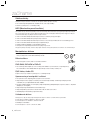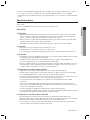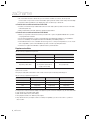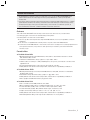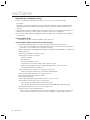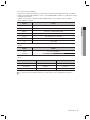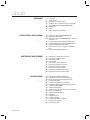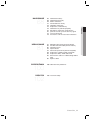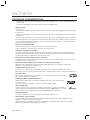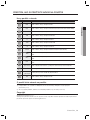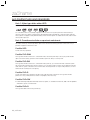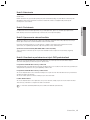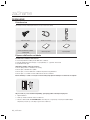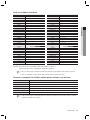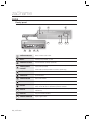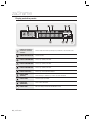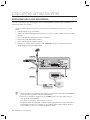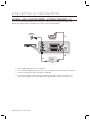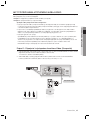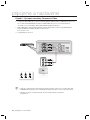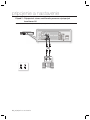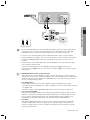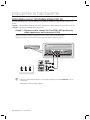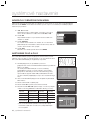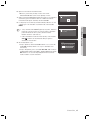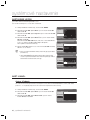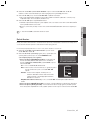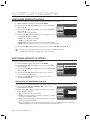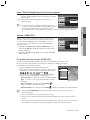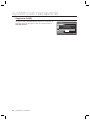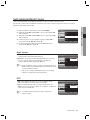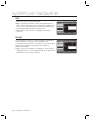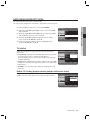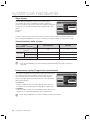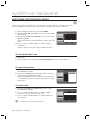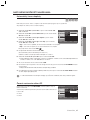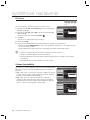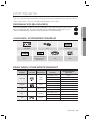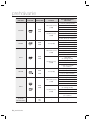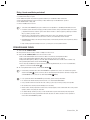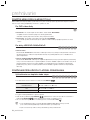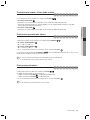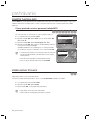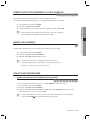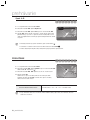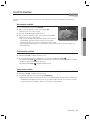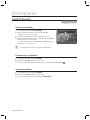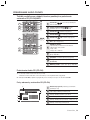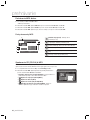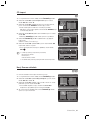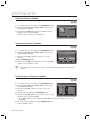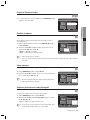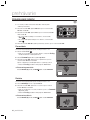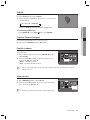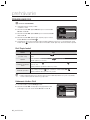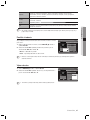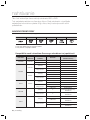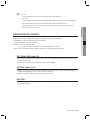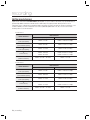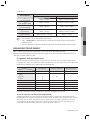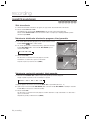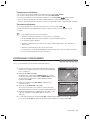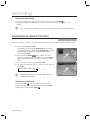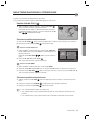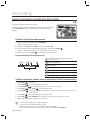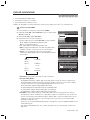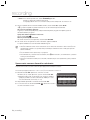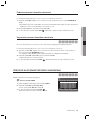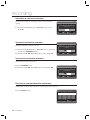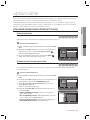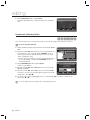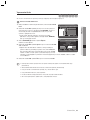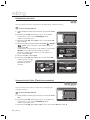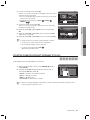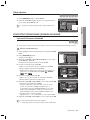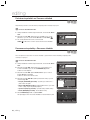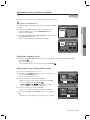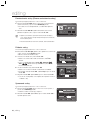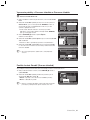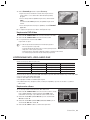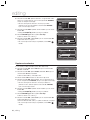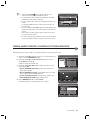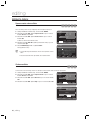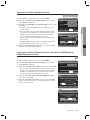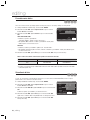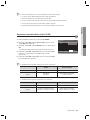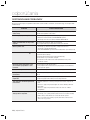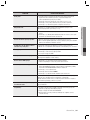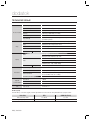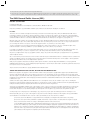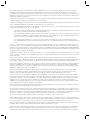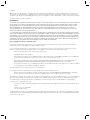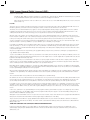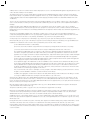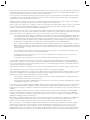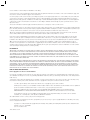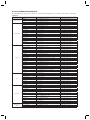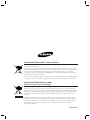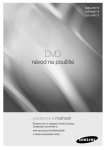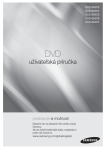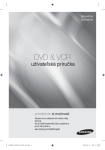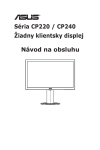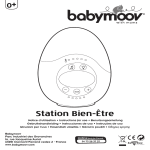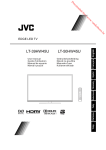Download Samsung DVD-HR773A Užívateľská príručka
Transcript
DVD-HR773 DVD-HR775 DVD-HR777 DVD návod na použitie predstavte si možnosti Ďakujeme vám za zakúpenie výrobku Samsung. Zaregistrujte svoj výrobok na www.samsung.com/register a získajte kompletnejšie služby. začíname VAROVANIE ABY STE ZNÍŽILI NEBEZPEČENSTVO ÚRAZU ELEKTRICKÝM PRÚDOM, NEDÁVAJTE DOLE KRYT PRÍSTROJA (ALEBO ZADNÝ PANEL). VO VNÚTRI SA NACHÁDZAJÚ ČASTI, NA KTORÝCH NIE JE POUŽÍVATEĽ SCHOPNÝ VYKONAŤ SERVISNÉ PRÁCE. SERVISNÉ PRÁCE PONECHAJTE NA KVALIFIKOVANÝ SERVISNÝ PERSONÁL. UPOZORNENIE NEBEZPEČENSTVO ÚRAZU ELEKTRICKÝM PRÚDOM NEOTVÁRAJTE Tento symbol označuje “nebezpečné napätie” vo vnútri výrobku, ktoré predstavuje nebezpečenstvo zasiahnutia elektrickým prúdom alebo poranenia osôb. UPOZORNENIE: KRYT (ALEBO ZADNÚ STRANU) NESNÍMAJTE ZA ÚČELOM ZNÍŽENIA RIZIKA ZASIAHNUTIA ELEKTRICKÝM PRÚDOM. VO VNÚTRI SA NENACHÁDZAJÚ ČASTI, KTORÉ SI POUŽÍVATEĽ MÔŽE OPRAVIŤ SÁM. SERVISNÉ PRÁCE PONECHAJTE NA KVALIFIKOVANÝ SERVISNÝ PERSONÁL. Tento symbol označuje dôležité sprievodné pokyny k výrobku. Zariadenie neinštalujte v stiesnených priestoroch, ako je napríklad knihovnička alebo podobný kus nábytku. VAROVANIE : Toto zariadenie nevystavujte dažďu alebo vlhkosti, aby ste predišli poškodeniam, ktoré môžu viesť k nebezpečenstvu požiaru alebo k zasiahnutiu elektrickým prúdom. UPOZORNENIE : HDD A DVD REKORDÉR VYUŽÍVA NEVIDITEĽNÝ LASEROVÝ LÚČ, KTORÝ MÔŽE PRI NASMEROVANÍ SPÔSOBIŤ NEBEZPEČNÉ VYSTAVENIE SA RADIÁCII. UISTITE SA, ŽE REKORDÉR POUŽÍVATE SPRÁVNE, PODĽA POKYNOV. UPOZORNENIE TENTO VÝROBOK VYUŽÍVA LASER. POUŽITIE OVLÁDAČOV, NASTAVENÍ ALEBO VYKONANIE POSTUPOV V ROZPORE S TÝMTO MANUÁLOM MÔŽE ZAPRÍČINIŤ NEBEZPEČNÉ VYSTAVENIE SA RADIÁCII. NEOTVÁRAJTE KRYTY A NEPOKÚŠAJTE SA ZARIADENIE OPRAVOVAŤ SVOJPOMOCNE. SERVISNÉ PRÁCE PONECHAJTE NA KVALIFIKOVANÝ PERSONÁL. Tento výrobok vyhovuje predpisom CE, ak sa na pripojenie zariadenia k inému zariadeniu používajú tienené káble a konektory. Aby ste predišli elektromagnetickému rušeniu s elektrickými zariadeniami, ako sú napríklad rádiá a televízory, použite na pripojenie tienené káble a konektory. DÔLEŽITÁ POZNÁMKA Hlavný napájací kábel tohto zariadenia je dodaný s tvarovanou zástrčkou s poistkou. Hodnota poistky je zobrazená na zástrčke zo strany kolíka. Ak je potrebné poistku vymeniť, musíte použiť schválenú poistku BS1362 s rovnakou menovitou hodnotou. Pokiaľ je kryt poistky odnímateľný, nepoužívajte nikdy zástrčku bez krytu. Pokiaľ je potrebné dať náhradný kryt poistky, musí mať rovnakú farbu ako zástrčka na strane s kolíkmi. Náhradné kryty sú dostupné u vášho predajcu. Pokiaľ nie je nainštalovaná zástrčka vhodná pre elektrické zásuvky vo vašom dome alebo kábel nie je dostatočne dlhý, aby dosiahol k elektrickej zásuvke, obstarajte si vhodný zabezpečený predlžovací kábel alebo sa poraďte s predajcom. Pre odpojenie zariadenie od elektriky musíte vytiahnuť zástrčku z elektrickej zásuvky, preto by zástrčka mala byť okamžite prístupná. Výrobok popisovaný týmto návodom na použitie je licencovaný v súlade s určitými právami duševného vlastníctva tretích strán. Táto licencia je obmedzená na súkromné nekomerčné použitie konečným užívateľom na licencovaný obsah. Neposkytujú sa žiadne práva na komerčné použitie. Povolenie sa vzťahuje výhradne na tento výrobok a licencia sa nevzťahuje na žiadny nelicencovaný výrobok alebo proces v súlade s ISO/IEC 11172-3 alebo ISO/IEC 13818-3 použitý alebo predaný v kombinácii s týmto výrobkom. Povolenie sa vzťahuje iba na použitie tohto výrobku na kódovanie a/alebo dekódovanie zvukových súborov vyhovujúcich ISO/IEC 11172-3 alebo ISO/IEC 13818-3. Táto licencia neposkytuje žiadne práva na vlastnosti alebo funkcie výrobku, ktoré nie sú v súlade s ISO/IEC 11172-3 alebo ISO/IEC 13818-3. 2_ začíname UPOZORNENIE Dôležité bezpečnostné pokyny Pred prvým použitím zariadenia si pozorne prečítajte tento návod na použitie. Postupujte podľa bezpečnostných pokynov uvedených nižšie. Tento návod na použitie si odložte kvôli neskorším otázkam. Prečítajte si tieto pokyny. 2) Uschovajte si tieto pokyny. 3) Dbajte na všetky upozornenia. 4) Postupujte podľa všetkých pokynov. 5) Zariadenie nepoužívajte blízko vody. 6) Zariadenie utierajte iba suchou látkou. 7) Neblokujte žiadny ventilačný otvor. Zariadenie inštalujte v súlade s pokynmi výrobcu. 8) Zariadenie neinštalujte v blízkosti tepelných zdrojov, ako sú napríklad radiátory, ohrievače, kachle a iné zariadenia (vrátane zosilňovačov), ktoré vytvárajú teplo. 9) Nerušte bezpečnostné účely polarizovanej alebo uzemňovacej zástrčky. Polarizovaná zástrčka má dve lopatky, jednu širšiu ako druhú. Uzemňovacia zástrčka má dve lopatky a jeden uzemňovací hrot. Široká lopatka a tretí hrot slúžia na vašu ochranu. Ak poskytnutá zástrčka nie je v súlade s vašou zásuvkou, konzultujte výmenu zastaralej zásuvky s elektrikárom. ZAČÍNAME 1) 10) Napájací kábel chráňte pred pošliapaním a priškrtením, obzvlášť v oblasti zástrčiek, zásuviek a na mieste, kde vychádza zo zariadenia. 11) Používajte iba výrobcom určené doplnky/príslušenstvo. 12) Zariadenie používajte iba s vozíkom, podstavcom, stojanom alebo stolom, ktoré určil výrobca, alebo ste si ho zakúpili s výrobkom. Ak používate vozík, buďte pri presúvaní vozíka/zariadenia opatrní, pretože by sa mohol prevrhnúť a spôsobiť zranenie. 13) Zariadenie odpojte počas búrky s bleskami, alebo ak ho nepoužívate dlhší čas. 14) Všetky druhy opráv prenechajte kvalifikovanému servisnému personálu. Servisné práce sú potrebné, ak bolo zariadenie nejakým spôsobom poškodené, napríklad pri poškodení napájacieho kábla alebo zástrčky, ak bola na zariadenie vyliata voda alebo dovnútra spadli nejaké predmety, ak bolo zariadenie vystavené dažďu alebo vlhkosti, ak zariadenie nepracuje normálne, alebo ak spadlo. Manipulačné upozornenia • Ak k tomuto rekordéru pripájate iné komponenty, uistite sa, že sú všetky vypnuté. • Počas prehrávania disku rekordér nepremiestňujte, pretože by sa mohol poškriabať alebo zlomiť disk a súčasne by sa mohli poškodiť vnútorné častirekordéra. • Na rekordér neukladajte vázu na kvety naplnenú vodou ani malé kovové predmety. • Dávajte pozor, aby sa vám do zásuvky na disk nedostala ruka. • Do zásuvky na disk nevkladajte nič iné ako disky. • Vonkajšie rušenie, ako je napríklad blesk alebo statická elektrina, môže ovplyvniť normálnu činnosť tohto rekordéra. Ak sa niečo také stane, rekordér vypnite a opätovne zapnite pomocou tlačidla STANDBY/ON, alebo odpojte a opätovne pripojte do zásuvky napájací kábel.Rekordér bude pracovať normálne. • Po použití sa uistite, že ste vybrali disk a vypli rekordér. • Ak nebudete rekordér dlhší čas používať, odpojte napájací kábel zo zásuvky. • Disk vyčistite rovnými pohybmi zo stredu k okraju disku. • Zariadenie nesmie byť vystavené kvapkaniu alebo špliechaniu a na zariadenie nesmiete umiestňovať predmety s tekutinami, ako sú napr. vázy. • Zástrčka prívodu elektrickej energie sa používa pre odpojenie zariadenia a vždy by mala byť pripravená. Slovenčina _3 začíname Údržba skrinky Z bezpečnostných dôvodov sa uistite, že ste napájací kábel odpojili zo zásuvky. • Na čistenie nepoužívajte benzén, riedidlo ani iné čistiace prostriedky. • Skrinku vyčistite pomocou mäkkej handry. HDD (Mechanika pevného disku) Pevný disk má vysokú hustotu pamäte, ktorá vám umožňuje dlhé nahrávanie a rýchly prístup kzapísaným údajom. Dá sa však ľahko poškodiť otrasmi, vibráciami alebo prachom a mal by byť udržiavaný mimo magnetov. Aby ste nestratili dôležité údaje, dodržujte nasledovné upozornenia. • HDD A DVD REKORDÉR neumiestňujte na miesta s extrémnymi výkyvmi teplôt. • HDD A DVD REKORDÉR nevystavujte silným nárazom. • HDD A DVD REKORDÉR neumiestňujte na miesta s mechanickými vibráciami ani na nestabilný povrch. • HDD A DVD REKORDÉR neumiestňujte na tepelné zdroje. • Napájací kábel neodpájajte, ak je zariadenie zapnuté. • Pevný disk sa nepokúšajte meniť. Mohlo by dôjsť k poruche. Ak je pevný disk poškodený, stratené údaje späť nezískate. Pevný disk je iba dočasné miesto na uloženie údajov. Manipulácia s diskom • Používajte disky štandardného tvaru. Ak použijete zvláštne disky (disky špeciálneho tvaru), môžete HDD A DVD REKORDÉR poškodiť. Držanie diskov • Disk nechytajte za stranu, kde sa nachádza nahrávka. DVD-RAM, DVD±RW a DVD±R • Na čistenie použite doplnkový čistič na disky DVD-RAM/PD (LF-K200DCA1, ak je k dispozícii). Na čistenie diskov DVD-RAM/±RW/±R nepoužívajte čističe ani látky na disky CD. DVD-Video, Audio-CD • Špinu a nečistoty na disku vyčistite pomocou mäkkej handry. Upozornenia pri manipulácii s diskmi • Na vytlačenú stranu nepíšte guličkovým perom ani ceruzkou. • Nepoužívajte čistiace spreje na nahrávky ani antistatické prostriedky. Taktiež nepoužívajte prchavé chemikálie, ako je napríklad benzén alebo riedidlo. • Na disky nelepte nálepky ani samolepky. (Nepoužívajte disky prelepené lepiacou páskou alebo so zbytkami odlepených samolepiek.) • Nepoužívajte nepoškriabateľné chrániče alebo kryty. • Nepoužívajte disky vytlačené na tlačiarni menoviek, ktoré dostať na trhu. • Nevkladajte pokrivené alebo popraskané disky. Uskladnenie diskov Dávajte pozor, aby ste disky nepoškodili, pretože údaje na diskoch sú veľmi citlivé na prostredie. • Disky neuchovávajte na priamom slnečnom svetle. • Uchovávajte ich na chladnom, vetranom mieste. • Skladujte ich vertikálne. • Uchovávajte ich v čistom ochrannom obale. 4_ začíname • AK DVD A HDD REKORDÉR náhle premiestnite z chladného miesta na teplé, v prevádzkových častiach a na šošovke sa môže vytvoriť kondenzácia a spôsobiť chybné prehrávanie disku. V tomto prípade nezapájajte zástrčku do elektrickej zásuvky a počkajte dve hodiny. Potom vložte disk a skúste prehrávanie znovu. Špecifikácia diskov Zariadenie vám umožňuje nahrávať aj prehrávať vysokokvalitné digitálne video na diskoch DVD-RAM/±RW/±R alebo na HDD. Na diskoch DVD-RAM/±RW alebo HDD môžete tiež upravovať digitálny obraz. ❖ DVD-Video • Digitálny univerzálny disk (DVD) môže obsahovať až 135 minút obrazu, 8 jazykov zvuku a 32 jazykov titulkov. Je vybavený kompresiou obrazu MPEG-2 a priestorovým ozvučením Dolby, umožňuje vám tešiť sa z ostrého a čistého obrazu s kvalitou kina v pohodlí vášho domova. • Keď na dvojvrstvovom DVD video disku prepínate z jednej vrstvy na druhú, môže sa vyskytnúť krátke skreslenie obrazu a zvuku. Nie je to porucha zariadenia. • Keď je disk DVD-RW/±R nahraný v režime Video ukončený, stáva sa z neho disk DVD-Video. ❖ Audio CD • Zvukový disk, na ktorom je nahraný zvuk vo frekvencii 44,1 kHz. • Prehráva disky CD-R a CD-RW so zvukom vo formáte CD-DA. • Toto zariadenie nemusí prehrávať niektoré disky CD-R alebo CD-RW kvôli podmienkam nahrávania. ❖ CD-R/-RW • Použite disky CD-R/-RW 700 MB (80 minút). Ak je to možné, nepoužívajte 800 MB (90 minútové) alebo väčšie disky, pretože ich zariadenie nemusí prehrať. • Ak nebol disk CD-R/-RW nahraný ako uzatvorené nahrávanie, môžete na začiatku prehrávania spozorovať omeškanie, pričom sa nemusia dať prehrať všetky súbory. • Na tomto zariadení nemusí byť možné prehrať všetky disky CD-R/-RW, záleží od zariadenia, na ktorom boli napaľované. Schopnosť prehrávania obsahu nahraného na médiách CD-R/-RW z vašich CD na osobné použitie sa môže odlišovať v závislosti od obsahu a diskoch. ❖ Prehrávanie a nahrávanie diskov DVD±R • Keď je disk DVD±R nahraný v režime Video ukončený, stáva sa DVD-Video diskom. • Pred ukončením môžete nahrávať na dostupné voľné miesto na disku a uskutočňovať funkcie úprav, ako je napríklad pridanie titulkov na disky a programy a vymazávanie programov. • Ak z DVD±R vymažete programovanie, toto miesto sa neuvoľní. Ak už je raz časť DVD±R nahraná, nie je už viac prístupná na nahrávanie, či už bolo nahrávanie vymazané alebo nie. • Po ukončení nahrávania trvá zariadeniu asi 30 sekúnd, kým skompletizuje informácie o riadení nahrávania. • Tento výrobok optimalizuje DVD±R pri každom nahrávaní. Optimalizácia je vykonaná na začiatku nahrávania, po vložení disku alebo spustení zariadenia. Ak je optimalizácia vykonaná veľakrát, môže sa stať, že na disk nebudete môcť nahrávať. • V niektorých prípadoch nebudete môcť disk prehrávať, záleží od kvality nahrávky. • Toto zariadenie prehráva disky DVD±R, nahrané a ukončené na DVD videorekordéri Samsung. Niektoré DVD±R disky nemusí prehrávať, záleží od disku a od kvality nahrávky. ❖ Prehrávanie a nahrávanie diskov DVD-RW • • • • Na DVD-RW diskoch môžete uskutočňovať nahrávanie a prehrávanie v režime Video aj VR. Keď je DVD-RW nahrané v režime Video alebo VR ukončené, môžete vykonávať dodatočné nahrávanie. Keď je DVD-RW nahrané v režime Video ukončené, stáva sa DVD-Video diskom. V oboch režimoch môžete vykonávať prehrávanie pred a po ukončení, ale po ukončení nemôžete vykonávať dodatočné nahrávanie, mazanie a upravovanie. Slovenčina _5 ZAČÍNAME Druh disku začíname • Ak chcete disk nahrávať v režime VR a potom nahrávať v režime V, uistite sa, že ste vykonali formátovanie. Pri vykonávaní formátovania buďte opatrní, pretože môžete stratiť všetky nahrané údaje. • Pri prvej inicializácii prázdneho DVD-RW disku je tento inicializovaný v režime VR. ❖ Prehrávanie a nahrávanie diskov DVD+RW • Pri diskoch DVD+RW nie je rozdiel medzi formátom DVD-Video (režim V) alebo formátom DVD-Video nahrávanie (režim VR). • Keď používate disk DVD+RW, finalizácia obvykle nie je potrebná. ❖ Prehrávanie a nahrávanie diskov DVD-RAM • Uistite sa, že je režim nahrávania nastavený na režim VR. V opačnom prípade nebude tento výrobok schopný prehrávať nahrávku. • Na väčšine DVD prehrávačov nie je možné prehrávať DVD-RAM kvôli problémom s kompatibilitou. • Na tomto zariadení je možné prehrávať iba DVD-RAM disky štandardnej verzie 2.0. • DVD-RAM nahrané na tomto zariadení nemusia fungovať na ostatných DVD prehrávačoch. Ak chcete zistiť kompatibilitu s týmito DVD-RAM diskmi, pozrite si návod na použitie prehrávača. • Pri kazetovom type DVD-RAM diskov vyberte kazetu a použite iba disk. Kopírovanie disku Obsah technických podmienok kopírovania HDD DVD Obsah DVD HDD Nahraný video titul Podporovaný Podporovaný Titul chránený pred opírovaním Nie je podporovaný Nie je podporovaný Kopírovanie jedného titulu Presun (Po kopírovaní vymaže titul na nepodporovanom HDD) Nie je podporovaný Ak už bol na DVD disk nahraný program “Jednorazové kopírovanie” (Raz kopírovať), nemôžete už tento titul kopírovať viac na HDD. Ak kopírujete súbory MP3/JPEG/DivX z HDD na DVD, môžete kopírovať iba disky DVD-RW(V)/-R. Obsah technických podmienok kopírovania Obsah • • • • • HDD ➔ DVD alebo USB DVD ➔ HDD alebo USB USB ➔ HDD alebo DVD MP3 Podporovaný Podporovaný Podporovaný JPEG(fotografie) Podporovaný Podporovaný Podporovaný DivX Podporovaný Podporovaný Podporovaný CD-DA Nie je podporovaný Podporovaný Nie je podporovaný Disk(CD-R/CD-DA/CD-RW/DVD-RAM, DVD±R(Ukončiť)/DVD+RW/DVD-RW(Ukončiť)) ➔ HDD alebo USB HDD ➔ DVD-R, DVD-RW(V) alebo USB USB ➔ HDD alebo DVD-R, DVD-RW(V) Ak kopírujete na USB, PTP USB nie je dostupné. Ak je disk finalizovaný cez Správca disku, môže byť kompatibilný s počítačom ako disk so systémom súborov UDF. 6_ začíname OCHRANA PROTI KOPÍROVANIU • Väčšina DVD diskov je zakódovaná ochranou proti kopírovaniu. Preto by ste mali váš HDD A DVD REKORDÉR pripojiť priamo k vášmu televízoru a nie k videu. Pripojenie k videu spôsobí pri DVD diskoch s ochranou proti kopírovaniu skreslený obraz. • Tento výrobok obsahuje technológiu ochrany autorských práv, ktorá je chránená použitím určitých patentov U.S. a ďalšími právami duševného vlastníctva, ktoré vlastní spoločnosť Macrovision a ďalší vlastníci práv. Použitie technológie ochrany autorských práv musí byť povolené spoločnosťou Macrovision, je určené na domáce a iné limitované pozeranie, ak spoločnosť Macrovision neurčí inak. Je zakázané zariadenie rozoberať alebo demontovať. Tento HDD A DVD REKORDÉR vám umožňuje chrániť obsah vášho disku tak, ako je uvedené nižšie. • Chránený program: Pozri stranu 82 “Uzamknutie (Ochrana) titulu” • Chránený disk: Pozri stranu 96 “Ochrana disku” ❋ Na tomto výrobku nemôáete prehrávaé disky DVD-RAM/±RW/±R, ktoré nie sú kompatibilné s formátom DVDVIDEO. ❋ Viac informácií o kompatibilite DVD nahrávky získate od výrobcu diskov DVD-RAM/±RW/±R. ❋ Použitie diskov DVD-RAM/±RW/±R s nízkou kvalitou môže viesť k nasledujúcim neočakávaným problémom vr átane zlyhania nahrávania, straty nahranách alebo upravovaných materiálov, poškodenia HDD A DVD rekordéra a iných. Formát disku ❖ Použitie diskov MP3 • Môžete prehrávať disky DVD-RAM/±RW/±R, HDD, USB so súbormi MP3 nahrané vo formáte UDF,ISO9660 alebo JOLIET. • Prehrávať môžete iba MP3 súbory s príponou “.mp3” alebo “.MP3”. • Pri MP3 súboroch nahraných s VBR (variabilná prenosová rýchlosť) od 32 Kb/s do 320 Kb/s môže vypadávať zvuk. • Rozsah prehrávateľnej prenosovej rýchlosti je od 56 Kb/s do 320 Kb/s. • Každý adresár môže obsahovať až 500 položiek, vrátane súborov a podriadených adresárov. ❖ Použitie diskov JPEG • Môżete prehrávať disky CD-R/-RW, DVD-RAM/±RW/±R, HDD, USB, nahrané vo formáte UDF, ISO9660 alebo JOLIET. • Zobrazené môžu byť iba JPEG súbory s príponou “.jpg” alebo “.JPG”. • Každý adresár môže obsahovať až 500 položiek, vrátane súborov a podriadených adresárov. • Nie sú podporované MOTION JPEG a progressive JPEG. ❖ Použitie diskov DivX • • • • • • • Disk : CD-RW/-R, DVD-RAM//±RW/±R, HDD, USB Môžu sa prehrávať video súbory s nasledujúcimi príponami: .avi, .divx, .AVI, .DIVX Formát DivX Video (kodek) : DivX 3.11 DivX 4.x DivX 5.x (bez QPEL a GMC) Formát DivX Audio (kodek) : MP3, MPEG1 Audio Layer2, LPCM, AC3, DTS Podporované formáty titulkových súborov: .smi, .srt, .sub, .psb, .txt, .ass Každý adresár môže obsahovať až 500 položiek, vrátane súborov a podriadených adresárov. Nemôžete prehrávať disky, ktoré majú väčšie rozlíšenie ako 720 x 576 pixelov. Slovenčina _7 ZAČÍNAME Ochrana začíname Nepoužívajte nasledujúce disky! • Na tomto výrobku by ste nemali používať disky LD, CD-G, CD-I, CD-ROM a DVD-ROM. [Poznámka] Druhy diskov, ktoré môžete prehrávať: CD/CD-R/-RW/ MP3/JPEG/DVD-Video/DVD-RAM/±RW/±R. Keď je disk DVD-RW/±R nahraný v režime Video na inom komponente, môžete ho prehrávať až po ukončení. • Niektoré disky a DVD disky zakúpené mimo vášho regiónu nie je na tomto výrobku možné prehrať. Pri prehrávaní týchto diskov sa zobrazí “Nie je Disk” alebo “Prosím Kontrol. Kód Regiónu.”. • Ak je váš DVD-RAM/±RW/±R disk nelegálne kopírovaný, alebo nie je v DVD video formáte, nebude ho možné prehrať. ❖ Kompatibilita disku • Nie všetky značky diskov budú kompatibilné s týmto prístrojom. ❖ Kompatibilné USB zariadenia ako hostiteľské porty • Hostiteľský port USB pracuje ako tie, na pracovnej ploche alebo ako prenosný počítač. ❋ Tento výrobok je kompatibilný s veľkokapacitnými pamäťovými zariadeniami (odstrániteľné pamäťové zariadenia) a s PPT zariadeniami (ako sú digitálne fotoaparáty) • USB hostiteľský port poskytuje pripojiteľnosť USB2.0 a taktiež spätnú kompatibilitu so zariadeniami USB1.1 (USB1.0). • Podporované zariadenia v hostiteľskom porte ❋ Veľkokapacitné pamäťové zariadenia - Digitálny fotoaparát - MP3 prehrávač - Pamäťová karta Memory stick - Čítačka kariet (Čítačka kariet s jedným alebo viacerými otvormi) - Externá mechanika pevného disku: Podporuje iba pevný disk vo formátovaní FAT32. - Iné odstrániteľné pamäťové zariadenia. ❋ PTP zariadenia (Picture Transfer Protocol (Zápis prenosu obrazu)) - Digitálny fotoaparát (V režime PTP v rámci režimov USB pripojení) • Tento výrobok podporuje iba súborové systémy FAT16/32. • Tento výrobok podporuje maximálne 4 oddiely • Poznámka (Upozornenie)) ❋ Ak použijete USB kábel zlej kvality, USB zariadenie ho nemusí rozoznať. ❋ Kompatibilita s MP3 prehrávačmi je trochu obmedzená. - Tento výrobok môže prehrávať iba obsahy formátu mp3. - Tento výrobok nepodporuje zvukové obsahy zakódované DRM (Správa digitálnych práv) ❋ Pripojenie USB zbernice ani rozbočovača nie je podporované ❋ Existuje strašne veľa druhov USB zariadení. Niektoré vyššie uvedené USB zariadenia nemusia byť kompatibilné s týmto výrobkom. Inými slovami, funkcia hostiteľského USB tohto výrobku nezaručuje kompatibility s ostatnými USB zariadeniami. 8_ začíname • TPL (Zoznam cieľových periférií) Pretože tento výrobok nie je Windows XP ale uložený hostiteľský systém USB, nemôžu byť samozrejme podporované všetky USB zariadenia. Funkčnosť a kompatibilita USB hostiteľa tohto výrobku bola overená nasledovnými položkami. (Okrem týchto položiek očakávame, že USB zariadenia budú s týmto výrobkom pracovať dobre) ❋ DSC (Digitálny fotoaparát) Značka Samsung VP-MS11, S800, Pro815, V20, V10, D60, UCA5 Sony DSC-W50, DSC-R1, DSC-P200, DSC-P150 Olympus C-70 zoom, SP-700, FE5500, C-470Z Nikon Coolpix 7900, Coolpix-p3, Coolpix S2 ZAČÍNAME Výrobca Panasonic DMC-FX01, DMC-LX1S, DMC-FZ5 Canon IXUS 60, IXUS 600, PowerShot A700, IXUS 700, A620, S80 Fuji Finepix-F700 Výrobca Značka i-river N11, T30, T10, Mplayer Samsung YP-T8, YP-U2, YP-T9, YP-P2 ❋ MP3 ❋ Iný Výrobky M Výrobca Značka PMP COWON A2 External HDD DATAgram DHC-350 Card Reader Unicon UC-601R Medzi vyššie uvedenými MP3 prehrávačmi nie sú podporované tie, ktoré nepoužívajú Mass Storage Class. Slovenčina _9 obsah ZAČÍNAME 2 PRIPOJENIE A NASTAVENIE 22 SYSTÉMOVÉ NASTAVENIE 34 PREHRÁVANIE 49 10_ obsah 2 3 12 13 14 16 18 21 Varovanie Upozornenie Všeobecná charakteristika Predtým, ako si prečítate návod na použitie Ako používať HDD ADVD REKORDÉR Rozbalenie Popis Popis diaľkového ovládača 22 23 24 33 Pripojenie HDD a DVD REKORDÉRA Dodatočné pripojenia Anténa + HDD a DVD REKORDÉR + Externý dekodér + TV Iný typ pripojenia výstupného kábla Video Iný typ pripojenia výstupného kábla Audio Pripojenie HDMI/DVI k televízoru Pripojenie k AV3 IN, vstupnému konektoru DV Pripojenie k USB zariadeniam 34 34 36 36 38 38 41 43 46 47 Navigácia v obrazovkovom menu Nastavenie PLUG & PLAY Nastavenie hodín Nast. Kanál. Nastavenie možností jazyka Nastavenie možností systému Nastavenie možností zvuku Nastavenie možností videa Nastavenie rodičovského zámku Nastavenie možností nahrávania 49 49 49 51 52 52 54 54 55 55 55 56 57 58 59 64 66 Regionálny kód (iba DVD-Video) Logá diskov, ktoré môžete prehrávať Druhy diskov, ktoré môžete prehrávať Prehrávanie disku Použitie menu disku a menu titulu Používanie príslušných tlačidiel prehrávania Použitie tlačidla INFO Výber jazyka titulkov Výber zvukových záznamov a audio kanálov Zmena uhlu kamery Opakované prehrávanie Priblíženie Použitie značiek Použitie záložky Prehrávanie Audio CD/MP3 Prehrávanie snímok Prehrávanie DivX 25 27 30 32 NAHRÁVANIE 68 81 Nahrávateľné disky Nahrávateľné formáty Režim nahrávania Nenahrávateľné snímky Okamžité nahrávanie Kopírovanie z videokamery Nahrávanie na jeden dotyk (OTR) Simultánne nahrávanie a prehrávanie Funkcia časového posunu ako živý signál Časové nahrávanie Prechod na zoznam časového nahrávania 81 85 86 87 87 92 93 95 Základné upravovanie (Zoznam titulov) Použitie funkcie Zoradiť (Zoznam titulov) Navigačné menu Výber obsahu Pokročilé upravovanie (Zoznam skladieb) Kopírovanie z HDD na DVD a OPAČNE Kopírovanie MP3, JPEG alebo DivX Zmena názvu súboru s hudbou/fotografiami/ DivX Správca disku 96 ODPORÚČANIA 100 Odstraňovanie problémov 100 DODATOK 102 Technické údaje 102 Slovenčina _11 OBSAH UPRAVOVANIE 68 69 70 71 72 73 74 75 76 77 79 začíname VŠEOBECNÁ CHARAKTERISTIKA Zariadenie vám umožňuje nahrávať aj prehrávať vysokokvalitné digitálne video na diskoch DVD-RAM/±RW/±R alebo na HDD. Na diskoch DVD-RAM/±RW alebo HDD môžete tiež upravovať digitálny obraz. Nahrávanie HDD • DVD-HR773 Môžete nahrávať približne 264 hodín videa (v režime EP (8 hod.)) na interný 160 GB (gigabytový) pevný disk (HDD). • DVD-HR775 Môžete nahrávať približne 421 hodín videa (v režime EP (8 hod.)) na interný 250 GB (gigabytový) pevný disk (HDD). • DVD-HR777 Môžete nahrávať približne 534 hodín videa (v režime EP (8 hod.)) na interný 320 GB (gigabytový) pevný disk (HDD). S nahrávateľným DVD a vysokokapacitným HDD v jednom rekordéri máte možnosť ukladať nahrávky na HDD kvôli ich rýchlemu prístupu kedykoľvek, alebo máte možnosť nahrávky zaznamenať na DVD, a to kvôli archivácii alebo prehrávaniu na iných DVD prehrávačoch. Kopírovanie medzi HDD a DVD Nahrávky môžete kopírovať z HDD na nahrávateľné DVD, alebo z DVD na HDD. Kopírovať môžete iba v rovnakom režime nahrávania ako je zdrojový titul. Simultánne nahrávanie a prehrávanie Prehrávanie a nahrávanie na DVD a zabudovanej mechanike pevného disku (HDD) je úplne nezávislé. Napríklad môžete nahrávať vysielaný program na pevný disk počas prehrávania DVD titulu, alebo môžete nahrávať program na zapisovateľné DVD počas prehrávania súboru z pevného disku. Automatické nastavenie kvality Časového nahrávania Ak vyberiete režim FR, kvalita videa bude nastavená automaticky tak, aby sa všetko naplánované video nahralo na voľné miesto na disku. (Viď Strana 77) Kopírovanie údajov z digitálnej kamery pomocou vstupného konektoru DV Nahrávanie video zariadenia DV na HDD a disky DVD-RAM/ ±RW/±R pomocou vstupného konektoru DV (IEEE1394 4-kolíkový/4-kolíkový). (Viď Strana 73) Vysokokvalitný Progressive scan Progressive scan vám poskytuje vysoké rozlíšenie a obraz bez chvenia. 10-bitový 54-MHz DAC a 2D Y/C. Samostatný systém obvodov vám zabezpečí prehrávanie s najlepším obrazom a kvalitou nahrávania. (Viď Strana 44) Osvedčenie DivX DivX je formát digitálneho videa vytvorený DivX, Inc. Toto je úradne certifikované DivX alebo DivX Ultra zariadenie, ktoré prehráva DivX video. ® HDMI (High Definition Multimedia Interface) HDMI redukuje rušenie obrazu a poskytuje čistý digitálny video/audio signál z DVD rekordéra do vášho televízora. Tento HDD a DVD rekordér podporuje rozlíšenia 576p, 720p, 1080i a 1080p. Anynet+(HDMI CEC) Anynet+ je funkcia, ktorá sa dá použiť na ovládanie rekordéra pomocou diaľkového ovládania k televízoru Samsung, keď pripojíte HDD a DVD rekordér k televízoru SAMSUNG pomocou HDMI kábla. (Táto funkcia je dostupná iba vtedy, ak televízor SAMSUNG podporuje Anynet+.) n Režim EZ nahrávanie Táto funkcia umožňuje automaticky inicializovať a finalizovať disk. (Viď Strana 48) USB rozhranie na prenos údajov Pomocou USB rozhrania môžete prenášať JPEG, MP3 a DivX súbory MP3 prehrávača, USB pamäte alebo digitálneho fotoaparátu na HDD a DVD rekordér. Taktiež môžete pomocou USB rozhrania kopírovať JPEG, MP3 a DivX súbor HDD a DVD rekordéra na MP3 prehrávač, do USB pamäte alebo digitálneho fotoaparátu. 12_ začíname PREDTÝM, AKO SI PREČÍTATE NÁVOD NA POUŽITIE Predtým, ako si prečítate návod na použitie sa uistite, že ovládate nasledujúce pojmy. Ikony použité v návode Ikona Definícia HDD Týka sa funkcie, ktorá je dostupná na HDD. DVD Týka sa funkcie, ktorá je dostupná na finalizovaných diskoch DVD alebo DVD±R/-RW(V). RAM Týka sa funkcie, ktorá je dostupná na DVD-RAM. -RW Týka sa funkcie, ktorá je dostupná na DVD-RW. -R +RW +R Týka sa funkcie, ktorá je dostupná na DVD-R. Týka sa funkcie, ktorá je dostupná na DVD+RW. Týka sa funkcie, ktorá je dostupná na DVD+R. CD-DA Týka sa funkcie, ktorá je dostupná na dátovom CD (CD-R alebo CD-RW). JPEG Týka sa funkcie, ktorá je dostupná na diskoch CD-R/-RW, DVD±R/±RW/-RAM alebo HDD. MP3 Týka sa funkcie, ktorá je dostupná na diskoch CD-R/-RW, DVD±R/±RW/-RAM alebo HDD. DivX Týka sa funkcie, ktorá je dostupná na diskoch CD-R/-RW, DVD±R/±RW/-RAM alebo HDD. Upozornenie Týka sa prípadu, keď funkcia nie je k dispozícii alebo môže byť zrušené nastavenie. POZNÁMKA Týka sa typov alebo pokynov na strane, ktoré pomáhajú pri použití jednotlivých funkcií. Tlačidlo na jeden dotyk Funkcia, ktorú je možné ovládať iba jedným tlačidlom. USB Týka sa funkcie, ktorá je dostupná na USB. O použití tohto návodu na použitie 1) Pred použitím tohto výrobku sa ubezpečte, že ste oboznámený s Bezpečnostnými pokynmi. (Pozri strany 2~9) 2) Ak sa vyskytne problém, obráťte sa na Riešenie problémov. (Pozri strany 100~101) Copyright ©2009 Samsung Electronics Co. Všetky práva vyhradené; žiadnu časť ani celý tento návod na použitie nesmiete reprodukovať alebo kopírovať bez písomného povolenia spoločnosti Samsung Electronics. Slovenčina _13 ZAČÍNAME S Z X C V K L o G A D J M N F Pojem začíname AKO POUŽÍVAŤ HDD ADVD REKORDÉR Krok 1: Výber typu disku alebo HDD Pred nahrávaním skontrolujte typ použitého disku. Toto zariadenie nahráva na nasledujúce typy diskov. Ak chcete na ten istý disk opakovane nahrávať alebo po nahraní ho upravovať, vyberte si prepisovateľný disk DVD±RW alebo DVD-RAM. Ak si nahrávku želáte uložiť bez zmien, vyberte si neprepisovateľný DVD±R. Súbory môžete nahrávať priamo do zabudovaného HDD, alebo môžete nahraný súbor upravovať. Krok 2: Formátovanie disku na spustenie nahrávania Na rozdiel od videa, po vložení nepoužitého disku začne rekordér automaticky vykonávať formátovanie. Toto je potrebné na prípravu nahrávania na disk. Použitie HDD Formátovanie nie je potrebné. Použitie DVD-RAM Tento typ disku môžete formátovať vo formáte DVD-Video nahrávanie (režim VR). Podľa svojich potrieb môžete upravovať nahrané obrazy, vytvárať Zoznam skladieb a upravovať obrazy v určitom poradí. Použitie DVD-RW Tento typ disku môžete formátovať vo formáte DVD-Video (režim V), aj vo formáte DVD-Video nahrávanie (režim VR). Pokiaľ vložíte nepoužitý disk, zobrazí sa hlásenie, či chcete disk inicializovať, alebo nie. Ak vyberiete “DVD-VR” alebo “DVD-V”, spustí sa inicializácia. Disk v režime Video môžete prehrávať na rôznych DVD prehrávačoch. Disk v režime VR vám umožňuje rôznorodé úpravy. Použitie DVD-R Formátovanie DVD-R nie je potrebné a podporovaný je iba režim Video nahrávania. Tento typ disku môžete prehrávať na rôznych DVD prehrávačoch iba v tom prípade, ak bol ukončený. Použitie DVD+RW • Pokiaľ vložíte nepoužitý disk DVD+RW, zobrazí sa správa, či chcete disk formátovať, alebo nie. Ak vyberiete “DVD+RW”, spustí sa formátovanie. Použitie DVD+R Tento typ disku bude formátovaný automaticky. 14_ začíname Krok 3: Nahrávanie Existujú dva rôzne spôsoby nahrávania: Priame nahrávanie a Časové nahrávanie. Časové nahrávanie je klasifikované. Režim nahrávania: XP (vysokokvalitný režim), SP (režim štandardnej kvality), LP (režim dlhého nahrávania) a EP (predæžený režim). Keď je nahrávanie nastavené v režime FR, nahráva sa najlepšia kvality obrazu podľa zostávajúceho času na disku. Krok 4: Prehrávanie DVD obsahuje časti, ktoré nazývame tituly, a menšie časti, ktoré nazývame kapitoly. Krok 5: Upravovanie nahraného disku Upravovanie diskov je jednoduchšie ako upravovanie tradičných videokaziet. Rekordér podporuje veľa rôznych funkcií upravovania, ktoré sú realizovateľné iba na diskoch DVD a HDD. Na nahranom titule môžete pomocou jednoduchého a ľahkého menu upravovania využívať rôzne funkcie upravovania, ako napríklad vymazávanie, kopírovanie, premenovanie, uzamknutie, atď. Vytváranie zoznamu skladieb (DVD-RAM/-RW v režime VR, HDD) Týmto rekordérom si môžete vytvoriť nový Zoznam skladieb na disku a upravovať ho bez zmeny originálnej nahrávky. Krok 6: Ukončenie a prehrávanie na iných DVD prehrávačoch Ak chcete svoj DVD disk prehrávať na iných DVD prehrávačoch, musíte vykonať ukončenie disku. Najskôr dokončite všetky úpravy a nahrávanie a potom disk ukončite. Keì používate DVD-RW disk nahraný v režime VR Na prehrávanie by ste mali použiť ukončený disk aj napriek tomu, že vo všeobecnosti ukončenie nie je potrebné, ak disk prehrávate na prehrávači, ktorý je kompatibilný s režimom VR. Keì používate DVD-RW disk nahraný v režime Video Ak chcete disk prehrávať na inom rekordéri, mali by ste ho najskôr ukončiť. Ak už bol disk ukončený, nemôžete ho už upravovať alebo naň nahrávať. Ak chcete na disk opätovne nahrávať, mali by ste jeho ukončenie zrušiť. Použitie DVD±R diskov Ak chcete disk prehrávať na inom prehrávači, ako je tento rekordér, mali by ste jeho ukončenie zrušiť. Ak už bol disk ukončený, nemôžete ho už upravovať alebo naň nahrávať. M Disk môžete automaticky finalizovať pomocou funkcie EZ nahrávanie. (Viď Strana 48) Slovenčina _15 ZAČÍNAME V zobrazenom menu si môžete vybrať titul, ktorý si želáte prehrávať, pričom sa okamžite spustí prehrávanie. začíname ROZBALENIE Príslušenstvo Skontrolujte si nižšie uvedené príslušenstvo, ktoré je súčasťou dodávky. USB PAUSE REPEAT Kábel Video/Audio RF kábel na televízor Diaľkový ovládač Batérie do diaľkového ovládača (veľkosť AAA) Návod na použitie Rýchla príručka Príprava diaľkového ovládača Do diaľkového ovládača vložte batérie • Otvorte kryt batérií na zadnej strane diaľkového ovládača. • ložte dve batérie AAA. Skontrolujte, či sú póly batérií (+ a –) správne orientované. • Kryt batérií vložte späť. Ak diaľkový ovládač nepracuje správne: • Skontrolujte polaritu +/– batérií (suché články) • Skontrolujte, či batérie nie sú vybité. • Skontrolujte, či snímač diaľkového ovládania nie je blokovaný prekážkou. • Skontrolujte, či sa v blízkosti nenachádza fluorescenčné osvetlenie. Batérie zlikvidujte v súlade s miestnymi environmentálnymi predpismi. Nedávajte ich do domáceho odpadu. Aby ste zistili, či je váš televízor kompatibilný, postupujte podľa nasledujúcich pokynov. 1. Zapnite televízor. 2. Diaľkový ovládač namierte smerom k televízoru. 3. Stlačte a držte tlačidlo TV STANDBY/ON a zároveň pomocou príslušných číselných tlačidiel zadajte dvojmiestny kód, ktorý sa zhoduje s typom vášho televízora. 16_ začíname Kódy na ovládanie televízora TYP TLAČIDLO SAMSUNG 01, 02, 03, 04, 05, 06, 07, 08, 09 TYP NOBLEX NOKIA TLAČIDLO 66 AIWA 82 ANAM 10, 11, 12, 13, 14, 15, 16, 17, 18 NORDMENDE 72, 73, 75 BANG & OLUFSEN 57 PANASONIC 53, 54, 74, 75 BLAUPUNKT 71 PHILIPS BRANDT 73 PHONOLA 06, 56, 57 BRIONVEGA 57 PIONEER 58, 59, 73, 74 CGE 52 RADIOLA CONTINENTAL EDISON 75 RADIOMARELLI 19, 20, 23, 24, 25, 26, 27, 28, 29, 30, 31, 32, 33, 34 RCA 64 REX FERGUSON 73 SABA FINLUX 06, 55, 56, 57 06, 56 57 45, 46 74 57, 72, 73, 74, 75 06, 49, 57 SALORA FORMENTI 57 SANYO FUJITSU 84 SCHNEIDER GRADIENTE 70 SELECO 74 49, 52, 71 SHARP 36, 37, 38, 39, 48 GRUNDIG 74 41, 42, 43, 44, 48 06 HITACHI 60, 72, 73, 75 SIEMENS 71 IMPERIAL 52 SINGER 57 SINUDYNE 57 JVC 61, 79 LG 06, 19, 20, 21, 22, 78 SONY LOEWE 06, 69 TELEAVA LOEWE OPTA 06, 57 TELEFUNKEN MAGNAVOX METZ MITSUBISHI 40 THOMSON 57 THOMSON ASIA 06, 48, 62, 65 MIVAR TOSHIBA ZAČÍNAME DAEWOO EMERSON 74 35, 48 73 67, 73, 75, 76 72, 73, 75 80, 81 47, 48, 49, 50, 51, 52 52, 77 WEGA 57 NEC 83 YOKO 06 NEWSAN 68 ZENITH 63 Výsledok: Ak je váš televízor kompatibilný s diaľkovým ovládačom, vypne sa. Teraz je naprogramovaný na prevádzku s diaľkovým ovládačom. M Ak je pre váš typ televízora uvedených niekoľko kódov, skúšajte postupne každý, až kým nenájdete ten správny. Ak vo vašom diaľkovom ovládači vymeníte batérie, musíte opätovne nastaviť typový kód. Pomocou nasledujúcich tlačidiel môžete potom ovládať svoj televízor. Tlačidlo TV STANDBY/ON INPUT SEL. TV VOL (+ / –) PROG (, / .) TV MUTE Číslo M Funkcia Používa sa na zapnutie a vypnutie televízora. Používa sa na výber externého zdroja. Používa sa na nastavenie hlasitosti televízora. Používa sa na výber požadovaného kanála. Používa sa na okamžité zapnutie a vypnutie zvuku. Používa sa na priame zadanie čísla. Funkcie uvedené vyššie, nemusia bezpodmienečne fungovať na všetkých televízoroch. Ak sa stretnete s nejakými problémami, ovládajte televízor priamo. Slovenčina _17 začíname POPIS Predný panel 1 2 8 12 11 10 7 6 5 4 9 TLAČIDLO OPEN/CLOSE Otvára a zatvára zásuvku na disk. DISPLEJ Zobrazuje stav prehrávania, čas, atď. TLAČIDLO PLAY/PAUSE Prehráva disk alebo pozastavuje prehrávanie. TLAČIDLÁ HĽADAŤ/ PRESKOČIŤ 3 Prejde na ďalší titul/kapitolu/stopu alebo sa vráti na predchádzajúci titul/kapitolu/ stopu. (Režim prehrávania) Slúžia na výber predvolených kanálov na televízore. (Režim Stop) TLAČIDLO STOP Zastaví prehrávanie disku. TLAČIDLO REC Spustí nahrávanie. TLAČIDLO HDD/DVD Výber režimu HDD/DVD. ZÁSUVKA NA DISK Otvára sa, aby sa do nej vložil disk. USB HOST Pripojte digitálny fotoaparát, MP3 prehrávač, pamäťovú kartu Memory stick, čítačku kariet, externé HDD alebo iné odstrániteľné pamäťové zariadenia. 10 VSTUP DV Pripojenie externého digitálneho zariadenia pomocou konektoru DV. (ako napr. videokamera) 11 VSTUP AV 3 Pripojenie externého zariadenia. 12 TLAČIDLO STANDBY/ON Zapína a vypína rekordér. 18_ začíname Zadný panel ZAČÍNAME 4 10 9 8 7 6 5 Ventilátor Keď je zariadenie zapnuté, ventilátor sa vždy točí. Pri inštalácii výrobku zabezpečte minimálne 10 cm priestoru po všetkých stranách ventilátora. 1 Vstup z konektora antény Pripojenie RF kábla z antény. 2 VIDEO OUT Pripojenie vstupu na externom zariadení pomocou Video kábla. 3 Konektor AV2(EXT) INPUT SCART Pripojenie k zariadeniu, ktoré má výstupný konektor SCART. 4 DIGITÁLNY VÝSTUP ZVUKU (COAXIAL) Pripojenie k zosilňovaču pomocou digitálnych koaxiálnych konektorov vstupu audio. 5 HDMI OUT Pripojenie k zariadeniu, ktoré má vstup HDMI. 6 DIGITÁLNY VÝSTUP ZVUKU (OPTICAL) Pripojenie k zosilňovaču pomocou digitálnych optických konektorov vstupu audio. 7 Konektor AV1(TV) OUTPUT SCART Pripojenie k zariadeniu, ktoré má vstupný konektor SCART. 8 AUDIO OUT Pripojenie k audio vstupu na externom zariadení pomocou audio káblov. 9 COMPONENT VIDEO OUT Pripojenie k zariadeniu, ktoré má vstup Component video. 10 Výstup do konektora televízora Pripojenie RF kábla k vstupu televíznej antény. Slovenčina _19 začíname Displej predného panela 10 Indikátor prislúchajúci k prehrávaniu, otvoreniu/ zatvoreniu Svieti, keď vyberiete tlačidlo prislúchajúce k prehrávaniu a otvoreniu/zatvoreniu. Indikátor vloženého disku Svieti ikona stavu. Indikátor POZERANIE DVD Svieti, keď je vybraný režim DVD. Indikátor POZERANIE HDD Svieti, keď je vybraný režim HDD. Indikátor POZERANIE USB Svieti, keď je vybraný režim USB. Indikátor média disku Svieti, keď je vložený disk DVD±RW/±R. Indikátor TIMER (ČASOVAČ) Svieti a ukazuje, že zariadenie je v režime časového nahrávania. Indikátor HDMI Svieti keď je pripojené HDMI. Indikátor REC (NAHRÁVANIE) Svieti v režime nahrávania. Indikátor STAV Ukazovateľ doby prehrávania/hodín/aktuálneho stavu. 20_ začíname POPIS DIAĽKOVÉHO OVLÁDAČA Váš diaľkový ovládač HDD a DVD rekordéra a videa pracuje s televízormi Samsung a s kompatibilnými typmi. Inštalácia batérií do diakového ovládača 2. Vložte dve batérie veľkosti AAA. Uistite sa, že konce batérií „+“ a „–“ súhlasia so znázornením vo vnútri komory. Tlačidlo TV USB Stlačte, ak chcete ovládať televízor. 3. Kryt vložte späť. Pri bežnom používaní televízora vydržia batérie približne jeden rok. SELECT (DVD, HDD, USB) Tlačidlo OPEN/CLOSE Tlačidlo STANDBY/ON Otvorenie a zatvorenie zásuvky na disk. Stlačte ak chcete HDD A DVD REKORDÉR zapnúť/vypnúť. Tlačidlo TV STANDBY/ON Stlačte ak chcete zapnúť/vypnúť televízor. ČÍSELNÉ tlačidlá Used to input number directly. Tlačidlo DVD/TV Tlačidlo INPUT SEL. Stlačte tlačidlo TV/DVD a vyberte vstup videa na vašom televízore. Tlačidlo SUBTITLE Výber vstupného signálu v reźime externého vstupu (PROG, vstup AV1, AV2, AV3 alebo DV). PAUSE Stlačte, ak chcete prepnúť jazyk titulkov na DVD. Tlačidlá vzťahujúce sa na prehrávanie Tlačidlo AUDIO/TV MUTE Pretáčať dozadu/Pretáčať dopredu, Vyhľadávať, Preskočiť, Pozastaviť prehrávanie, Prehrávať/ Pozastaviť Stlačte, ak chcete vstúpiť k rôznym funkciám audio na disku (režim DVD). Funguje ako vypnutie zvuku. (režim TV). Tlačidlo TV VOL Tlačidlo PROG Nastavenie hlasitosti televízora. Používajte pri výbere televízneho programu. Tlačidlo MENU Tlačidlo RETURN Zobrazí Nastavovacie menu HDD A DVD REKORDÉRA. Stlačením sa vrátite k predchádzajúcej ponuke Tlačidlá OK/SMER (Tlačidlá ▲▼◄►) Používa sa na výber alebo posun hore/dole, doľava/ doprava pri nastavovaní funkcie ponuky. Tlačidlo INFO Zobrazí aktuálne nastavenie alebo stav disku. Tlačidlo EXIT Stlačte, ak chcete opustiť inštalačnú obrazovku. Tlačidlo TITLE LIST/DISC MENU Stlačte, ak chcete vstúpiť do Zoznamu nahrávok/ Menu disku. Tlačidlo PLAY LIST/TITLE MENU Stlačte, ak chcete pozastaviť prebiehajúce nahrávanie. V režime HDD použite na ovládanie funkcie Časového posunu. Tlačidlo A, B, C, D Umožňujú prístup k bežným funkciám HDD a DVD rekordéra. Tlačidlo REC MODE REPEAT Tlačidlo COPY Stlačte, ak chcete kopírovať DVD na HDD alebo HDD na DVD. Taktiež môžete z HDD alebo DVD kopírovať súbory do pamäťových zariadení USB a opačne. Tlačidlo REC Stlačte, ak chcete nahrávať na disky HDD/DVDRAM/ ±RW/±R. Tlačidlo MARKER Stlačte, ak chcete počas prehrávania disku vytvoriť záložku. Stlačte, ak chcete nastaviť požadovaný čas nahrávania a kvalitu obrazu. (XP/SP/LP/EP). Tlačidlo REC PAUSE/TIME SHIFT Stlačte, ak chcete pozastaviť prebiehajúce nahrávanie. V režime HDD použite na ovládanie funkcie Časového posunu. Tlačidlo TIMER/REPEAT Stlačením vstúpite priamo do menu Režimu časového nahrávania. Umožňuje vám opakovať titul, kapitolu, stopu alebo disk. Slovenčina _21 ZAČÍNAME 1. Otvorte kryt na zadnej strane diaľkového ovládača tak, ako je to zobrazené. pripojenie a nastavenie PRIPOJENIE HDD A DVD REKORDÉRA Táto časť sa týka rôznych spôsobov pripojenia HDD A DVD REKORDÉRA k ďalším externým zariadeniam a k požadovaným režimom nastavenia. Ak máte na televízore príslušný vstup, môžete váš HDD A DVD rekordér pripojiť k televízoru pomocou kábla SCART. 1. Kábel RF pripojte tak, ako je zobrazené. 2. Jeden koniec kábla SCART pripojte ku konektoru AV1, ktorý je označený na zadnej strane HDD a DVD rekordéra. 3. Druhý koniec pripojte k správnemu konektoru na televízore. 4. Pripojte HDD a DVD REKORDÉR a televízor. 5. HDD a DVD REKORDÉR a televízor zapnite. 6. Na diaľkovom ovládači televízora stláčajte tlačidlo INPUT SEL., až kým sa na televíznej obrazovke nezobrazí signál z HDD a DVD REKORDÉRA. K ANT IN K TV RF Kable K ANTÉNNÍMU VSTUPU M Pripojenie RF kábla na tomto výrobku vysiela iba signály televízora. Ak chcete na vašom HDD a DVD REKORDÉRI pozerať DVD, musíte pripojiť kábel SCART alebo káble Audio/Video. Režim televízora : Na diaľkovom ovládači stlačte tlačidlo TV/DVD, potom sa na prednom displeji zobrazí „TV“ (alebo vypnite HDD a DVD REKORDÉR). Potom môžete pozerať programy, ktoré sú prijímané cez televízor. Ak zapnete „Režim šetrenia energie“ a vypnete rekordér, signál televízneho kanála z ANT OUT na DVD rekordéri môže byť trochu skreslený. V takom prípade „Režim šetrenia energie“ vypnite a potom budete môcť pozerať čisté vysielanie televízneho kanála. 22_ pripojenie a nastavenie DODATOČNÉ PRIPOJENIA HDD a DVD REKORDÉR môžete pripojiť k satelitu alebo k digitálnemu tuneru. PRIPOJENIE A NASTAVENIE 1 externí zařízení (VCR/satelitní přijímač) - Režim DVD 1. Pomocou SCART kábla pripojte konektor AV2 na HDD a DVD REKORDÉRI k videu/satelitnému prijímaču alebo digitálnemu tuneru. 2. Konektor AV1 pripojte ku konektoru SCART AV na televízore. 3. Zapnite HDD a DVD REKORDÉR, video/satelitný prijímač alebo digitálny tuner a televízor. 4. Vstupný režim nastavte na AV2. - Režim TV 1. Režim televízora : Na diaľkovom ovládači stlačte tlačidlo TV/DVD, potom sa na prednom displeji zobrazí „TV“ (alebo vypnite HDD a DVD REKORDÉR). 2. Môžete pozerať programy zo satelitu alebo digitálneho tuneru, ktoré sú pripojené k tomuto HDD a DVD REKORDÉRU, dokonca aj keď je HDD a DVD REKORDÉR vypnutý. Toto pripojenie nemôžete používať, keď je zapnuté nastavenie „Režim šetrenia energie“. Slovenčina _23 pripojenie a nastavenie ANTÉNA + HDD A DVD REKORDÉR + EXTERNÝ DEKODÉR + TV Ak k HDD a DVD REKORDÉRU pripojíte externý dekodér, môžete nahrávať kódované kanále (CANAL+ alebo premiérové vysielania) prijímané cez zabudovaný TV tuner v HDD a DVD REKORDÉRI. Stěna 3 DECODER 1. Anténové káble RF pripojte tak, ako je zobrazené. 2. Pomocou SCART kábla pripojte konektor AV1 na tomto rekordéri ku konektoru SCART AV na televízore. 3. Konektor AV2 pripojte ku konektoru SCART AV na dekodéri. 4. AK chcete pozerať alebo nahrávať programy PLATENEJ TELEVÍZIE Canal Plus, nastavte pomocou obrazovkového displeja váš HDD a DVD REKORDÉR, aby prijímal tieto kanále. (Pozri strany 36~37) 24_ pripojenie a nastavenie INÝ TYP PRIPOJENIA VÝSTUPNÉHO KÁBLA VIDEO Existuje niekoľko spôsobov ako vysielať signál bez použitia káblov scart. Vyberte jeden z nasledujúcich troch typov video pripojenia, ktorý sa vám hodí najlepšie. • Prípad 1 : Pripojenie k výstupnému konektoru Video (Composite) • Prípad 2 : Výstupné konektory Component Video Prípad 1 : Pripojenie k výstupnému konektoru Video (Composite) 1. Pripojte kábel video (žltý) medzi konektor VIDEO (žltý) OUT na HDD a DVD REKORDÉRI a konektor VIDEO (žltý) INPUT (VSTUP) na vašom televízore (alebo zosilňovači AV). • Potešíte sa z obrázkov štandardnej kvality. 2. Audio káble (biely a červený) pripojte medzi konektory AUDIO OUT na HDD a DVD REKORDÉRI a konektory AUDIO IN na televízore (alebo zosilňovači AV). (Pozri strany 27~29) Video/Audio kable Žlutá Červená Bílá Slovenčina _25 PRIPOJENIE A NASTAVENIE Výstupné režimy Component video a Progressive • Výstup Component video (Komponentné video) je dostupný iba vtedy, ak váš televízor podporuje vstup Component. Ak výstup Component video (Komponentné video) nefunguje, skontrolujte pripojenia televízora a nastavenia výberu vstupu televízora. • V porovnaní so štandardným prekladaným videom, progressive scan zdvojuje množstvo video riadkov dodávaných do vášho televízora a výsledkom je stabilnejší, čistý obraz bez chvenia ako pri prekladanom videu. Toto je dostupné iba pri televízoroch, ktoré podporujú progressive scan. • Výstup Progressive scan (576p) Spotrebitelia by si mali uvedomiť, že nie všetky televízory s vysokým rozlíšením sú s týmto výrobkom plne kompatibilné a môžu spôsobiť rušenie, ktoré sa zobrazuje na obrázkoch, a to v prípade problémov s obrazom 576 progressive scan. Odporúčame vám prepnúť pripojenie na výstup “štandardnej ostrosti”. Ak máte otázky ohľadom kompatibility vášho televízneho prijímača s týmto modelom HDD a DVD REKORDÉRA 576p, kontaktujte prosím naše servisné zákaznícke centrum. pripojenie a nastavenie Prípad 2 : Výstupné konektory Component Video 1. Component video káble (nie sú súčasťou dodávky) pripojte medzi konektory COMPONENT OUT (Y, PB, PR) na HDD a DVD REKORDÉRI a konektory COMPONENT IN (Y, PB, PR) na vašom televízore. • Potešíte sa z vysokokvalitnej a bezchybnej farebnej reprodukcie obrázkov. 2. Audio káble (biely a červený) pripojte medzi konektory AUDIO OUT na HDD a DVD REKORDÉRI a konektory AUDIO IN na televízore (alebo zosilňovači AV). (Pozri strany 27~29). 3. Po pripojení pozri strany 44. Zelená M Modrá Červená Uistite sa, že súhlasia farebné označenia prípojok. Výstupné konektory component Y, PB, PR vášho HDD a DVD REKORDÉRA musíte pripojiť do presne zodpovedajúcich vstupných konektorov component na vašom televízore. Nastavenie Progressive je dostupné iba vtedy, ak je video výstup nastavený na Component. (Viď Strana 44) 26_ pripojenie a nastavenie INÝ TYP PRIPOJENIA VÝSTUPNÉHO KÁBLA AUDIO Manufactured under license under U.S. Patent #: 5,451,942 & other U.S. and worldwide patents issued & pending. DTS and DTS Digital Out are registered trademarks and the DTS logos and Symbol are trademarks of DTS, Inc. © 1996-2009 DTS, Inc. All Rights Reserved. Vyrobené na základe licencie Dolby Laboratories. “Dolby” a symbol dvojitého D sú obchodné známky Dolby Laboratories. Prípad 1 : Pripojenie k televízoru Ak má váš televízor vstupné audio konektory, použite toto pripojenie. Žlutá Červená Bílá Slovenčina _27 PRIPOJENIE A NASTAVENIE Existuje niekoľko spôsobov, ako vysielať audio signál bez použitia káblov scart. Vyberte jedno z nižšie uvedených audio pripojení, ktoré sa vám hodí najlepšie. • Prípad 1 : Pripojenie k televízoru • Prípad 2 : Pripojenie k stereo zosilňovaču pomocou výstupných konektorov AV • Prípad 3 : Pripojenie k AV zosilňovaču pomocou digitálnych výstupných konektorov pripojenie a nastavenie Prípad 2 : Pripojenie k stereo zosilňovaču pomocou výstupných konektorov AV Ak má váš televízor iba konektory AUDIO INPUT (L a R), použite konektory AUDIO OUT. Červená Bílá 28_ pripojenie a nastavenie Levý přední reproduktor Pravý přední reproduktor Prípad 3: Pripojenie k AV zosilňovaču pomocou digitálnych výstupných konektorov Ak má váš AV zosilňovač Dolby Digital, MPEG2 alebo DTS dekodér a digitálny vstupný konektor, použite toto pripojenie. Pripojte optický alebo koaxiálny kábel, podľa vášho zosilňovača. (Pozri strany 41~42) PRIPOJENIE A NASTAVENIE alebo Levý zadní Pravý zadní Levý přední Pravý přední Subwoofer Střední Slovenčina _29 pripojenie a nastavenie PRIPOJENIE HDMI/DVI K TELEVÍZORU Ak má váš televízor vstup HDMI/DVI, pripojte k nemu HDMI/DVI kábel. Vychutnáte si obraz a zvuk v najlepšej kvalite. • Prípad 1 : Pripojenie k televízoru pomocou konektoru HDMI • Prípad 2 : Pripojenie k televízoru pomocou konektoru DVI Prípad 1 : Pripojenie k televízoru pomocou konektoru HDMI • Konektor HDMI OUT (HDMI VÝSTUP) na zadnej strane HDD a DVD rekordéra pripojte pomocou HDMI kábla (nie je súčasťou dodávky) ku konektoru HDMI IN (HDMI VSTUP) na vašom televízore. • Na diaľkovom ovládači televízora stláčajte prepínač vstupov, až kým sa na televíznej obrazovke nezobrazí signál HDMI z DVD rekordéra. M Ak je HDD A DVD REKORDÉR pripojený k televízoru vo výstupnom režime HDMI 1080p, musíte použiť vysokorýchlostný kábel HDMI (kategória 2). Prípad 2 : Pripojenie k televízoru pomocou konektoru DVI • Konektor HDMI OUT (nie sú súčasťou dodávky) na zadnej strane DVD rekordéra pripojte pomocou DVI kábla ku konektoru DVI IN na vašom televízore. • Pomocou audio káblov pripojte konektory AUDIO OUT (červený a biely) na zadnej strane DVD rekordéra ku konektorom AUDIO IN (červený a biely) na zadnej strane televízora. DVD rekordér a televízor zapnite. • Na diaľkovom ovládači televízora stláčajte prepínač vstupov, až kým sa na televíznej obrazovke nezobrazí signál DVI z DVD rekordéra. 30_ pripojenie a nastavenie J PRIPOJENIE A NASTAVENIE Červená Bílá Ak chcete použiť kábel HDMI (nie sú súčasťou dodávky) (multimediálne rozhranie svys okým rozlíšením), vytvorte pred pripojením do siete alebo po ukončení “Nastavenie Plug & Play” najskôr káblové spojenie. Kábel HDMI (multimediálne rozhranie s vysokým rozlíšením) nepripájajte počas procesu “Nastavenie Plug & Play”. Progressive scan sa automaticky aktivuje po pripojení HDMI (multimediálne rozhranie s vysokým rozlíšením). Ak televízor/HDMI prijímač nepodporuje DTS, nie je pri prehrávaní disku vo formáte DTS k dispozícii výstup zvuku. Prepnúť výstup z HDMI (multimediálne rozhranie svys okým rozlíšením) na iný výstup je možné iba v režime Stop (zastavenie). Ak pripojíte televízor Samsung k HDD a DVD rekordéru pomocou kábla HDMI, môžete rekordér jednoduchšie ovládať pomocou diaľkového ovládača televízora. (Táto funkcia je dostupná iba vtedy, ak televízor SAMSUNG podporuje Anynet+(HDMI-CEC).) (Viď Strana 39) Skontrolujte prosím logo n (Ak sa na vašom televízore nachádza logo n, potom televízor podporuje funkciu Anynet+). M HDMI (Multimediálne rozhranie s vysokým rozlíšením) HDMI je rozhranie, ktoré umožňuje digitálny prenos videa a zvukových údajov iba pomocou jedného konektora. Keďže HDMI je založený na DVI, je s DVI úplne kompatibilný. Jediný rozdiel medzi HDMI a DVI je, že HDMI podporuje viackanálový zvuk. DVD rekordér prenáša pomocou HDMI digitálny video a audio signál a zobrazuje ostrý obraz na televízore so vstupným konektorom HDMI Popis HDMI pripojenia Konektor HDMI – Nekomprimované video údaje aj digitálne audio údaje (LPCM alebo bitový tok údajov). - Aj keď DVD rekordér používa HDMI káble (nie sú súčasťou dodávky), do televízora sa z DVD rekordéra prenáša iba čistý digitálny signál. - Ak televízor nepodporuje HDCP (Highbandwidth Digital Content Protection), na obrazovke sa objaví zrnenie. Prečo Samsung využíva HDMI? Analógové televízory vyžadujú analógový video/audio signál. Pri prehrávaní DVD sú však údaje prenášané do televízora digitálne. Preto je potrebný konvertor digitál na analóg (v DVD rekordéri) alebo konvertor analóg na digitál (v televízore). Počas tejto premeny sa kvalita obrazu kvôli rušeniu a strate signálu zníži. HDMI technológia je vynikajúca, pretože nevyžaduje premenu signálu D/A a z DVD rekordéra sa do vášho televízora prenáša čistý digitálny signál. Âo je HDCP? HDCP (High-bandwidth Digital Content Protection) je systém na ochranu pred kopírovaním obsahu DVD, ktorý vychádza cez HDMI. Poskytuje a zabezpečuje digitálne spojenie medzi zdrojom videa (počítač, DVD, atď.) a zobrazovacou jednotkou (televízor, projektor, atď.). Obsah je zakódovaný v zdrojovom zariadení, aby sa predišlo neautorizovanému kopírovaniu. Slovenčina _31 pripojenie a nastavenie PRIPOJENIE K AV3 IN, VSTUPNÉMU KONEKTORU DV Umožňuje vám pripojiť HDD a DVD REKORDÉR k iným externým zariadeniam a prezerať alebo nahrávať si ich výstupy. • Prípad 1 : Pripojenie videa, skrinky Set-Top (STB), DVD prehrávača alebo videokamery ku konektorom AV3 IN • Prípad 2 : Pripojenie DV zariadenia ku konektoru DV IN Prípad 1 : Pripojenie videa, skrinky Set-Top (STB), DVD prehrávača alebo videokamery ku konektorom AV3 IN Pripojenie videa alebo externého zariadenia ku konektorom AV3 na HDD a DVD REKORDÉRI. Z pripojeného zariadenia môžete nahrávať (video, STB, DVD prehrávač alebo videokamera). Videokamera VCR STB DVD Žlutá M Červená Bílá Výber AV 3 sa vykoná automaticky. Ak nie je vstup vybraný automaticky, použite tlačidlo INPUT SEL. a vyberte správny vstup. Obsah, ktorý je chránený, nemôžete nahrávať. 32_ pripojenie a nastavenie Prípad 2 : Pripojenie DV zariadenia ku konektoru DV IN Ak má vaše DV zariadenie výstupný konektor DV, pripojte ho k vstupnému konektoru DV na vašom HDD a DVD REKORDÉRI. PRIPOJENIE A NASTAVENIE Videokamera M Ak nie je vstup vybraný automaticky, použite tlačidlo INPUT SEL. a vyberte správny vstup. PRIPOJENIE K USB ZARIADENIAM Umožňuje vám pripojiť váš HDD a DVD rekordér k USB zariadeniam. Pripojenie USB pamäte, MP3 prehrávača, digitálnej kamery k USB HOST. MP3 prehrávača Digitálnej kamery M Ak počas prenosu údajov odpojíte USB kábel, prenos sa preruší a údaje uložené v pamäti sa môžu poškodiť. Ak je prenos údajov prerušený z dôvodu výpadku elektrického prúdu, magnetického poľa alebo z iného dôvodu, reštartujte program, alebo sa pokúste opätovne pripojiť/odpojiť USB kábel. Slovenčina _33 systémové nastavenie NAVIGÁCIA V OBRAZOVKOVOM MENU Obrazovkové menu vám umožňuje aktivovať a deaktivovať rôzne funkcie na vašom HDD a DVD REKORDÉRI. Stlačením tlačidla MENU otvorte obrazovkové menu a potom sa pomocou nasledovných tlačidiel pohybujte v obrazovkových ponukách. 1. ▲▼, ◄ ► Tlačidlá Na premiestňovanie vo výberovej lište, na pohyb v možnostiach menu, stlačte na diaľkovom ovládači tieto tlačidlá ▲▼, ◄ ►. 2. Tlačidlo OK Na potvrdenie všetkých nových nastavení stlačte na diaľkovom ovládači toto tlačidlo. 3. Tlačidlo RETURN Toto tlačidlo stlačte na diaľkovom ovládači, ak sa chcete vrátiť k predchádzajúcemu zobrazenému obrazovkovému menu, alebo ak chcete z obrazovkového menu vystúpiť. HDD & DVD REKORDÉR HDD Adresár Nahr. časov. Správca disku Adresár Titul | DivX | Hudba | Obráz. | Nast. mPREJSŤ sVYBRAŤ rNasp. eZRUŠIŤ 4. Tlačidlo EXIT Stlačením tohto tlačidla opustíte obrazovkové MENU. NASTAVENIE PLUG & PLAY HDD a DVD REKORDÉR sa pri prvom pripojení k sieti automaticky nastaví. Televízne stanice a hodiny sa uložia do pamäte. Proces trvá niekoľkom minút. HDD a DVD REKORDÉR bude potom pripravený na použitie. 1. RF káble pripojte tak, ako je uvedené na strane 22. (pripojenie vášho HDD a DVD REKORDÉRA k televízoru použitím RF kábla a scart kábla.) Ak chcete použiť kábel HDMI (nie sú súčasťou dodávky) (multimediálne rozhranie s vysokým rozlíšením), vytvorte pred pripojením do siete alebo po ukončení “Nastavenie Plug & Play” najskôr káblové spojenie. Kábel HDMI (multimediálne rozhranie s vysokým rozlíšením) nepripájajte počas procesu “Nastavenie Plug & Play”. Press 1 Нажмите 2 Nac. 3 Nyomja Le 4 Stiskněte 5 Stlač 6 Πιέστε 7 Натиснете 8 MACROVISION English Русский Polski Magyar Česky Slovenský Ελληνικά Български MP52H 2. HDD a DVD REKORDÉR pripojte k sieti. Na prednom paneli bude blikať “AUTO”. 3. Stlačte číselné tlačidlo a vyberte jazyk. 4. Stlačte tlačidlo OK a spustite automatické nastavenie. Auto Nastav. Štart 5. Stlačením tlačidiel ▲▼◄ ► vyberte “Krajiny” a zvoľte svoju krajinu. • Refer to following abbreviation table when selecting “Country”. A(Austria) NL(Netherlands) B(Belgium) I(Italy) CH(Swiss) CZ (Czech) DK(Denmark) N(Norway) TR(Turkey) Iný FIN(Finland) P(Portugal) GR(Greece) D(Deutschland) E(Spain) S(Sweden) HU(Hungary) • HDD a DVD REKORDÉR vyhľadáva stanice podľa vopred nastaveného výberového zoznamu, ktorý zodpovedá krajine, ktorú ste vybrali. 34_ systémové nastavenie Áno Nie PL(Poland) Výber Kraj. A NL S PL B I CH CZ DK N TR Iný FIN P GR D E HU 6. Spustí sa automatické nastavenie kanálu. • Množstvo automaticky uložených staníc HDD a DVD REKORDÉROM záleží od množstva objavených staníc. 7. Keď je automatické prehliadanie kanálu ukončené, za 10 sekúnd sa automaticky spustí nastavenie hodín. Ak si želáte automatické nastavenie hodín spustiť okamžite, stlačte tlačidlo OK. Auto Scan Kanálu Úspeš. Dokonč. Stlačte[OK] K Nast. Auto Čas. OK 8. Počkajte, kým sa automaticky nezobrazí aktuálny dátum a čas. Ak si želáte vyjsť z automatického nastavenia hodín, stlačte tlačidlo MENU. Teraz je váš HDD a DVD REKORDÉR pripravený na použitie. „Nastavenie Plug & Play“ je ukončené. Ak ho chcete zmeniť, urobte to manuálnym predvolením nastavenia staníc v ponuke „Nastavenie kanálov Manuálne nastavenie“. (Viď Strana 37) Prosím čakajte. Čas Je Teraz Nast.. Ak Chcete Vystúpiť. z Nast. Hod., Stlačte [MENU]. Funkciu automatického nastavenia môžete vykonať po stlačení tlačidla STOP ( ) minimálne na 10 sekúnd alebo dlhšie pri vypnutom zariadení bez vloženého disku. 9. Skontrolujte dátum a čas. • Ak je to: Správne, stlačte tlačidlo OK a dátum a čas sa uloží. Ak tlačidlo OK nestlačíte, dátum a čas sa po 5 sekundách uloží automaticky. • Ak je to: Nesprávne, pomocou tlačidiel ▲▼◄ ► alebo číselných tlačidiel zadajte správny me., deň, r., h alebo min. Stlačte tlačidlo OK a dátum a čas sa uloží. Ak potrebujete zmeniť nastavenie hodín, môžete ho nastaviť manuálne. Nast. Čas. me. deň r. JAN 01 2009 h 12 min. Auto 00 Zap. Utorok Slovenčina _35 SYSTÉMOVÉ NASTAVENIE M systémové nastavenie NASTAVENIE HODÍN Toto menu slúži na nastavenie aktuálneho času. Čas musíte nastaviť pomocou Časového nahrávania. 1. Keď je zariadenie v režime Stop, stlačte tlačidlo MENU. 2. Stlačením tlačidiel ▲▼ vyberte Nast. a potom stlačte tlačidlo OK alebo tlačidlo ►. HDD & DVD REKORDÉR HDD Adresár Nahr. časov. Správca disku 3. Stlačením tlačidiel ▲▼ vyberte Systém a potom stlačte tlačidlo OK alebo tlačidlo ►. Nast. Nast. Systém | Nast. Kanál. | Jazyk | | Audio | Video | 1 Rod. Zám. | Nahrávanie 4. Stlačením tlačidiel ▲▼ vyberte Nast. Čas. a potom stlačte tlačidlo OK alebo tlačidlo ►. Stláčaním tlačidiel ▲▼◄ ► Mesiac, Deň, Rok, Hod. alebo Minute. Pomocou číselných tlačidiel zadáte údaje hodín priamo. Deň v týždni sa zobrazí automaticky. 5. Stlačte tlačidlo OK a dátum a čas sa uloží. Ak tlačidlo OK nestlačíte, dátum a čas sa neuloží. M mPREJSŤ sVYBRAŤ rNasp. eZRUŠIŤ HDD & DVD REKORDÉR HDD Adresár Nahr. časov. Správca disku Nast. Systém | Nast. Čas. Automat. Vyp. : Vyp. | Úspora energie : Vyp. | Anynet+ (HDMI CEC) : Zap. | | DivX(R) Registrácia Ak chcete nastaviť Automatické hodiny, musíte mať pripojený RF kábel. (Viď Strana 22) HDD a DVD REKORDÉR automaticky nastaví hodiny podľa vysielania časového signálu medzi kanálmi PR1 až PR5. Ak nepotrebujete funkciu automatického nastavenia hodín, zvoľte Vyp.. mPREJSŤ sVYBRAŤ rNasp. eZRUŠIŤ HDD & DVD REKORDÉR HDD Nast. Čas. Adresár Nahr. časov. Správca disku Nast. me. deň r. JAN 01 2009 h 12 min. Auto 00 Zap. Utorok <PREJSŤ sVYBRAŤ rNasp. eZRUŠIŤ NAST. KANÁL. Autom. hľadanie Táto funkcia vám umožňuje manuálne nastaviť pásmo tunera HDD a DVD REKORDÉRA na anténu alebo kábel, podľa toho, čo ste pripojili pri počiatočnom nastavení ku vstupnému konektoru antény. 1. Keď je zariadenie v režime Stop, stlačte tlačidlo MENU. 2. Stlačením tlačidiel ▲▼ vyberte Nast. a potom stlačte tlačidlo OK alebo tlačidlo ►. 3. Stlačením tlačidiel ▲▼ vyberte Nast. Kanál. a potom stlačte tlačidlo OK alebo tlačidlo ►. HDD & DVD REKORDÉR HDD Adresár Nahr. časov. | Ručné Nastav. | Správca disku Nast. mPREJSŤ 36_ systémové nastavenie Nast. Kanál. Autom. hľadanie sVYBRAŤ rNasp. eZRUŠIŤ 4. Stlačením tlačidiel ▲▼ vyberte Autom. hľadanie. a potom stlačte tlačidlo OK alebo tlačidlo ►. Zobrazí sa odkaz “Vaše Dáta Budú Vym. Stlačte [OK] pre pokrač.,[RETURN] pre koniec.” 5. Stlačte tlačidlo OK, potom stlačte tlačidlá ▲▼◄ ► a vyberte vašu krajinu. • HDD a DVD REKORDÉR vyhľadáva stanice podľa vopred nastaveného výberového zoznamu, ktorý zodpovedá krajine, ktorú ste vybrali. (Viď Strana 34) 6. Stlačte tlačidlo OK. Spustí sa prehliadanie kanálov. • Prehľadá sa prvé frekvenčné pásmo, prvá nájdená stanica sa zobrazí a uloží. HDD a DVD REKORDÉR začne vyhľadávať druhú stanicu atď. • Množstvo automaticky uložených staníc HDD a DVD REKORDÉROM záleží od množstva objavených staníc. Stlačením tlačidla OK sa automatické nastavenie zastaví. Ručné Nastav. Kanály, ktoré funkcia Automatického nastavenia kanálov vynechala, môžete pridať a nastaviť ručne. Kanály, ktoré chcete odstrániť, môžete vymazať. Poradie kanálov môžete naprogramovať. Pri nastavení postupujte podľa krokov 1 až 3 v časti „Autom. hľadanie.“ na strane 36. 4. Stlačením tlačidiel ▲▼ vyberte Ručné Nastav. a potom stlačte tlačidlo OK alebo tlačidlo ►. PR CH Ručné Nastav. Meno Dekóder 01 002 ---Vyp. 5. Stlačte tlačidlá ▲▼, vyberte PR (program), ktorý chcete upravovať, 02 004 ---Vyp. vymazať alebo vymeniť, a potom stlačte FAREBNÉ tlačidlo. 03 ------04 ------Vyberte Úprava, Vymaz. alebo Výmena. 05 ------06 ------• Ak chcete Úprava (ČERVENÉ (A) tlačidlo) : PR (programové) 07 ------informácie môžete pridávať alebo upravovať. Po zmene PR Úprava Vymaz. Výmena informácií (CH, Meno, Dekóder, MFT), vyberte Uložiť, a potom stlačte tlačidlo OK. Ručné Nastav. - CH : Pomocou tlačidiel ◄ ► dolaďte kanál. PR 01 - Meno : Názov stanice sa zistí automaticky zo signálu programu. CH 002 Ak nie, môžete názov pomocou tlačidiel ▲▼◄ ► Meno ---upraviť. Dekóder Vyp. MFT - Dekóder : Ak túto funkciu zapnete, môžete pomocou Uložiť externého dekodéra nahrávať kódované kanále. mPREJSŤ sVYBRAŤ Pred nastavením si pozrite pripojenie externého dekodéra na strane 24. - MFT(Manuálné ladenie frekvencie) : Pomocou tlačidiel ◄ ► môžete lepšie naladiť frekvenciu kanála. • Ak chcete Vymaz. (ZELENÉ (B) tlačidlo) : informácia o kanále vybraného PR (programu) odstránená. • Ak chcete Výmena (ŽLTÉ (C) tlačidlo) : Informácie kanálov dvoch PR (programov) môžete vymeniť. Ak chcete Výmena napríklad PR2 a PR5, vyberte Výmena na PR2 a potom stlačte na PR5 tlačidlo OK. Slovenčina _37 SYSTÉMOVÉ NASTAVENIE M systémové nastavenie NASTAVENIE MOŽNOSTÍ JAZYKA Ak nastavíte možnosti jazyka vopred, automaticky sa aktivujú pri každom pozeraní filmu. 1. Keď je zariadenie v režime Stop, stlačte tlačidlo MENU. 2. Stlačením tlačidiel ▲▼ vyberte Nast. a potom stlačte tlačidlo OK alebo tlačidlo ►. 3. Stlačením tlačidiel ▲▼ vyberte Jazyk a potom stlačte tlačidlo OK alebo tlačidlo ►. Zobrazí sa menu nastavenia jazyka HDD & DVD REKORDÉR HDD Adresár Nahr. časov. Správca disku Jazyk Audio : Originál | Titulky : Automatic. | Menu Disku : Slovenčina | Menu : Slovenčina | Nast. 4. Stlačte tlačidlá ▲▼, vyberte požadovanú možnosť jazyka a potom mPREJSŤ stlačte tlačidlo OK alebo tlačidlo ►. • Audio : Na voľbu jazyka zvuku disku. • Titulky : Na voľbu titulkov disku. • Menu Disku : Na voľbu menu disku, ktoré sa nachádza na disku. • Menu : Na voľbu obrazovkového menu vášho HDD a DVD REKORDÉRA. sVYBRAŤ rNasp. eZRUŠIŤ 5. Stlačte tlačidlá ▲▼, vyberte požadovaný jazyk a potom stlačte tlačidlo OK alebo tlačidlo ►. M Ak nie je zvolený jazyk nahraný na disku, bude zvolený originálny predvolený nahraný jazyk. Zvolený jazyk sa zobrazí iba v tom prípade, ak je podporovaný na disku. NASTAVENIE MOŽNOSTÍ SYSTÉMU Táto funkcia vám umožní nastaviť systémové nastavenia. 1. Keď je zariadenie v režime Stop, stlačte tlačidlo MENU. 2. Stlačením tlačidiel ▲▼ vyberte Nast. a potom stlačte tlačidlo OK alebo tlačidlo ►. 3. Stlačením tlačidiel ▲▼ vyberte Systém a potom stlačte tlačidlo OK alebo tlačidlo ►. 4. Stlačením tlačidiel ▲▼ vyberte požadovanú možnosť systému a potom stlačte tlačidlo OK alebo ►. HDD & DVD REKORDÉR HDD Adresár Nahr. časov. Správca disku Nast. mPREJSŤ Systém | Nast. Čas. Automat. Vyp. : Vyp. | Úspora energie : Vyp. | Anynet+ (HDMI CEC) : Zap. | | DivX(R) Registrácia sVYBRAŤ rNasp. eZRUŠIŤ 5. Stláčaním tlačidiel ▲▼ vyberte požadovanú položku a potom stlačte tlačidlo OK alebo ►. Nastavenie automatického vypnutia Ak vo zvolenom čase nestlačíte žiadne tlačidlo, táto funkcia automaticky vypne váš HDD a DVD REKORDÉR. 1. Stlačením tlačidiel ▲▼ vyberte Automat. Vyp. a potom stlačte tlačidlo OK alebo tlačidlo ►. HDD & DVD REKORDÉR HDD Adresár Systém Nast. Čas. | | Automat. Vyp. : Vyp. 2. Stlačte tlačidlá ▲▼, vyberte požadovanú položku a potom stlačte Vyp. Nahr. časov. | Úspora energie 2 Hod. : Vyp. tlačidlo OK alebo tlačidlo ►. Správca disku | Anynet+ (HDMI CEC)6 Hod. : Zap. Nast. DivX(R) Registrácia | • Vyp. : Automatické vypnutie je zrušené. • 2 Hod. : DVD-HDD rekordér sa automaticky vypne po 2 hodinách od stlačenia posledného tlačidla. mPREJSŤ sVYBRAŤ rNasp. eZRUŠIŤ • 6 Hod. : DVD-HDD rekordér sa automaticky vypne po 6 hodinách od stlačenia posledného tlačidla. • Ak je časové vypnutie nastavené funkciou Vypnutia dosiahnuté počas prehrávania alebo nahrávania, zariadenie bude pracovať, až kým sa prehrávanie alebo nahrávanie neskončí. 38_ systémové nastavenie Power Save Setting(Nastavenie šetrenia energiou) • Zap.: Ak je toto nastavenie na „Zap.“ a vy vypnete HDD a DVD rekordér, rekordér prejde do režimu šetrenia energiou a predný panel sa vypne. • Vyp. : Nenastavuje do režimu šetrenia energiou, bežne je vo vypnutom režime M HDD & DVD REKORDÉR HDD Systém | Nast. Čas. Adresár Nahr. časov. Automat. Vyp. : Vyp. | Úspora energie : Vyp. | : Zap. | Vyp. Anynet+ (HDMI CEC)Zap. Správca disku Nast. | DivX(R) Registrácia V pohotovostnom režime so zapnutým nastavením „Režim šetrenia Anynet+ (HDMI CEC) Anynet+ je funkcia, ktorá sa dá použiť na ovládanie rekordéra pomocou diaľkového ovládania k televízoru Samsung, keď pripojíte HDD a DVD rekordér k televízoru SAMSUNG pomocou HDMI kábla. (Pozri strany 30~31) (Táto funkcia je dostupná iba vtedy, ak televízor SAMSUNG podporuje Anynet+.) 1. Stlačením tlačidiel ▲▼ vyberte Anynet+ (HDMI CEC) a potom stlačte tlačidlo OK alebo tlačidlo ►. Zobrazia sa položky funkcie Anynet+ (HDMI CEC). HDD & DVD REKORDÉR HDD Systém Nahr. časov. Správca disku Nast. mPREJSŤ | Nast. Čas. Adresár Automat. Vyp. : Vyp. | Úspora energie : Vyp. | Anynet+ (HDMI CEC)Vyp. : Zap. | | DivX(R) Registrácia Zap. sVYBRAŤ rNasp. eZRUŠIŤ 2. Stlačením tlačidiel ▲▼ vyberte Zap. a potom stlačte tlačidlo OK alebo tlačidlo ►. Pre použitie funkcie Anynet+ (HDMI CEC) 1. HDD a DVD rekordér pripojte k televízoru Samsung cez HDMI kábel. (Pozri strany 30~31) 2. Na vašom HDD a DVD rekordéri nastavte Anynet+ (HDMI CEC) na “Zap.”. (pozri vyššie) 3. Na televízore nastavte funkciu Anynet+. (Podrobnosti nájdete v Návode na použitie televízora.) • HDD a DVD rekordér môžete ovládať pomocou diaľkového ovládača televízora. (Tlačidlá televízora, ktoré môžete použiť na ovládanie HDD a DVD rekordéra : , , , , , a , tlačidlá ~ ) • Ak na diaľkovom ovládači televízora stlačíte tlačidlo Anynet+, zobrazí sa obrazovkový displej ako na obrázku vľavo. - Vybrať zariadenie : Použite túto možnosť pre výber zariadenia. - Nahr. : Použite túto možnosť pre spustenie alebo zastavenie nahrávania. M n DVDR View TV Vybrať zariadenie Nahr. Menu na zariadení Obsluha zariadenia Receiver : Vyp. Nast. >PREJSŤ eZRUŠIŤ sEnter <Menu televízora> - Menu na zariadení : Rovnaké, ako tlačidlo MENU ( diaľkovom ovládači HDD a DVD rekordéra. ) na - Obsluha zariadenia : Rovnaké, ako tlačidlo INFO ( ) na diaľkovom ovládači HDD a DVD rekordéra. Stlačením tlačidla STANDBY/ON na rekordéri počas pozerania televízora, sa obrazovka televízora zmení na obrazovku prehrávania. Ak idete prehrávať DVD, keď je televízor vypnutý, televízor sa zapne. Ak vypnete televízor, HDD a DVD rekordér sa automaticky vypne. (Ak HDD a DVD rekordér nahráva, nemôžete ho vypnúť.) Ak na televízore počas prehrávania DVD diskov zmeníte HDMI na iné zdroje (Composite, Component, RF, atď.), HDD a DVD rekordér prestane prehrávať. Ale HDD a DVD rekordér môže pokračovať v nahrávaní DVD diskov. Slovenčina _39 SYSTÉMOVÉ NASTAVENIE mPREJSŤ sVYBRAŤ rNasp. eZRUŠIŤ energie“ nie sú niektoré funkcie k dispozícii. Signál z ANT OUT rekordéra do ANT IN televízora bude skreslený. Signál z AV2 (EXT) sa nedá preniesť do AV1(TV). Ak ho chcete používať, vypnite nastavenie „Režim šetrenia energie“. Návod je na strane 22 a 23. systémové nastavenie Registrácia DivX(R) Na registráciu HDD a DVD REKORDÉRA s DivX (R) vo formáte Video On Demand používajte prosím registračný kód. Viac informácií získate na www.divx.com/vod HDD & DVD REKORDÉR HDD Adresár Systém DivX(R) Video NaAutomat. Pož. Vyp. : Vyp. | Anynet+ (HDMIXXXXXXXX CEC) : Zap. Váš Reg. Kód: Správca disku DivX(R) Ďalšie Info Registrácia www.divx.com/vod Nast. OK | Nahr. časov. sVYBRAŤ 40_ systémové nastavenie | Nast. Čas. rNasp. | eZRUŠIŤ NASTAVENIE MOŽNOSTÍ ZVUKU HDD a DVD REKORDÉR môžete pripojiť k externému zosilňovaču alebo k domácemu kinu. Umožní vám nastaviť zvukové zariadenie a nastavenia stavu zvuku v závislosti na použitom zvukovom systéme. Môžete nastaviť taktiež režim NICAM. 2. Stlačením tlačidiel ▲▼ vyberte Nast. a potom stlačte tlačidlo OK alebo tlačidlo ►. 3. Stlačením tlačidiel ▲▼ vyberte Audio a potom stlačte tlačidlo OK alebo tlačidlo ►. 4. Požadovanú možnosť zvuku vyberte stlačením tlačidiel ▲▼ a potom stlačte tlačidlo OK alebo tlačidlo ►. HDD & DVD REKORDÉR HDD Adresár Nahr. časov. Správca disku Nast. Nast. Systém | Nast. Kanál. | Jazyk | | Audio | Video | 1 Rod. Zám. | Nahrávanie mPREJSŤ sVYBRAŤ rNasp. eZRUŠIŤ 5. Požadovanú položku vyberte stlačením tlačidiel ▲▼ a potom stlačte tlačidlo OK alebo tlačidlo ►. Digit. Výstup • PCM : Túto možnosť vyberte, ak vaše zariadenie nie je kompatibilné s odkódovaním Dolby Digital (alebo MPEG-2). • Bitstream : Výstup zvuku Dolby Digital (alebo MPEG-2) ako bitový tok. Túto možnosť vyberte, ak má váš prijímač AV alebo AV zosilňovač dekodér Dolby Digital (alebo MPEG-2). M HDD & DVD REKORDÉR HDD Adresár Nahr. časov. Správca disku Audio | DTS : PCM PCM Bitstream : Vyp. DRC : Zap. | NICAM : Zap. | Digit. Výstup | Nast. Nastavenie digitálneho výstupu je rovnaké pre zvuk Dolby Digital, ako aj MPEG-2. Zvuková stopa LPCM vždy vystupuje ako PCM. Nemá súvislosť s nastavením digitálneho výstupu. mPREJSŤ sVYBRAŤ rNasp. eZRUŠIŤ Uistite sa, že ste vybrali správny digitálny výstup, v opačnom prípade nebudete počuť žiadny zvuk alebo bude príliš hlasný. DTS • Vyp. : Nevystupuje DTS signál. Túto možnosť vyberte, ak váš prijímač AV alebo AV zosilňovač nemá DTS dekodér. • Zap. : Pri prehrávaní DTS stopy, vychádza DTS Bitstream cez digitálny výstup. Túto možnosť vyberte, ak váš prijímač AV (alebo AV zosilňovač) má DTS dekodér. M HDD & DVD REKORDÉR HDD Adresár Nahr. časov. Audio Digit. Výstup DTS DRC Správca disku Vyp. Zap. NICAM : PCM | : Vyp. | : Zap. | : Zap. | Nast. Pri prehrávaní zvukového záznamu DTS zvuk nevychádza z AV zvukového výstupu. mPREJSŤ sVYBRAŤ rNasp. eZRUŠIŤ Slovenčina _41 SYSTÉMOVÉ NASTAVENIE 1. Keď je zariadenie v režime Stop, stlačte tlačidlo MENU. systémové nastavenie DRC Je aktívna, iba ak je zistený signál Dolby Digital. • Zap. : Pri prehrávaní zvukového záznamu filmu pri nízkej hlasitosti alebo z menších reproduktorov môže systém využiť kompresiu, aby obsah s nižšou úrovňou prerobil na zrozumiteľnejší a zabránil tomu, aby boli dramatické pasáže prehrávané príliš nahlas. • Vyp. : Môžete si vychutnať film so štandardným dynamickým rozsahom. HDD & DVD REKORDÉR HDD Adresár Nahr. časov. Audio Digit. Výstup DTS DRC Správca disku NICAM Vyp. Zap. : PCM | : Vyp. | : Zap. | : Zap. | Nast. mPREJSŤ sVYBRAŤ rNasp. eZRUŠIŤ NICAM Programy NICAM sú rozdelené do 3 typov. NICAM Stereo, NICAM Mono a Dvojjazyčne (prenos v inom jazyku). Programy NICAM sú vždy v štandardnom vysielaní zvuku mono a požadovaný zvuk si môžete vybrať nastavením funkcie NICAM na On (Zapnutý) alebo Off (Vypnutý). • Zap. : Režim NICAM • Vyp. : Túto polohu nastavte iba v tom prípade, ak chcete nahrávať štandardný zvuk mono počas vysielania NICAM a zvuk stereo je kvôli podmienkam vnútorného príjmu skreslený. 42_ systémové nastavenie HDD & DVD REKORDÉR HDD Adresár Nahr. časov. Správca disku Audio Digit. Výstup : PCM | DTS : Vyp. | DRC : Zap. | : Zap. | NICAM Nast. mPREJSŤ sVYBRAŤ Vyp. Zap. rNasp. eZRUŠIŤ NASTAVENIE MOŽNOSTÍ VIDEA Táto funkcia vám umožní nastaviť nastavenia videa. Táto funkcia závisí od typu disku. Pri niektorých typoch diskov nemusí fungovať. 1. Keď je zariadenie v režime Stop, stlačte tlačidlo MENU. 3. Stlačením tlačidiel ▲▼ vyberte Video a potom stlačte tlačidlo OK alebo tlačidlo ►. Zobrazí sa menu nastavenia. HDD & DVD REKORDÉR HDD Adresár Nahr. časov. Správca disku Nast. Nast. Systém | Nast. Kanál. | Jazyk | | Audio | Video 4. Stlačením tlačidiel ▲▼ vyberte požadovanú možnosť videa a potom stlačte tlačidlo OK alebo tlačidlo ►. | 1 Rod. Zám. | Nahrávanie mPREJSŤ sVYBRAŤ rNasp. eZRUŠIŤ 5. Požadovanú položku vyberte stlačením tlačidiel ▲▼ a potom stlačte tlačidlo OK alebo tlačidlo ►. TV Náhľad Obrazovkové nastavenia si môžete nastaviť, záleží od druhu televízora. (pomer strán) • 4:3 Letter Box : Vyberte, ak chcete vidieť úplný obrazovkový pomer 16:9 DVD ponuky, dokonca aj vtedy, ak máte televízor s obrazovkovým pomerom 4:3. Na vrchnej a spodnej časti obrazovky sa objavia čierne lišty. • 4:3 Pan-Scan : Vyberte pre bežnú veľkosť televízora, ak chcete vidieť strednú časť obrazovky 16:9. (Krajná ľavá a pravá strana obrazu filmu bude orezaná.) • 16:9 Wide : Na vašom širokouhlom televízore môžete pozerať celý obraz 16:9. HDD & DVD REKORDÉR HDD Adresár Nahr. časov. Správca disku Nast. mPREJSŤ Video 4:3 Letter: 16:9 Box Wide Reduk. 3D Hudby 4:3 Pan-Scan : Vyp. 16:9 Wide: Off BD Wise | HDMI Rozhod. : 576p | Video Výstup : Zložkový | Zložkový výstup : Prekladaný | TV Náhľad sVYBRAŤ rNasp. | | eZRUŠIŤ Reduk. 3D Hudby (prispôosobenie pohybu znižovaním šumu) • Vyp. : Normál. • Zap. : Poskytuje čistejší obraz cez znižovanie šumu (pri nahrávaní). HDD & DVD REKORDÉR HDD Adresár Nahr. časov. Správca disku Nast. mPREJSŤ Video TV Náhľad : 16:9 Wide | Reduk. 3D Hudby Vyp. Zap. Video Výstup : Vyp. | : Zložkový | Zložkový výstup : Prekladaný | BD Wise : Vyp. | HDMI Rozhod. : 576p | sVYBRAŤ rNasp. eZRUŠIŤ Slovenčina _43 SYSTÉMOVÉ NASTAVENIE 2. Stlačením tlačidiel ▲▼ vyberte Nast. a potom stlačte tlačidlo OK alebo tlačidlo ►. systémové nastavenie Video Výstup Cez video pripojenie RGB alebo Component si môžete vychutnať vysokokvalitný obraz. Video výstup RGB je dostupný cez pripojenie konektora scart (AV1) a video výstup component je dostupný cez pripojenie konektora (Y, PB, PR)) component. Môžete mať zvolený iba jeden z týchto signálov. • Zložkový • RGB HDD & DVD REKORDÉR HDD Adresár Nahr. časov. Správca disku Nast. mPREJSŤ Video TV Náhľad : 16:9 Wide | Reduk. 3D Hudby : Vyp. | Video Výstup Zložkový: Zložkový Zložkový výstup RGB | : Prekladaný | BD Wise : Vyp. | HDMI Rozhod. : 576p | sVYBRAŤ rNasp. eZRUŠIŤ V režime Component môžete nastaviť video výstup na Progressive alebo na Interlace (Prekladané riadkovanie). Keď nie je pripojený HDMI kábel (nie sú súčasťou dodávky), sú dostupné nasledujúce konektory video výstupu. Vhodné konektory video výstupu Režim nastavenia Režim Component Režim RGB | ° R, G, B ° | Composite | ° | | Režim nastavenia Výstup Component (Y, PB, PR) AV1 Scart Zmiešaný video výstup M Keď je pripojený HDMI kábel (nie je súčasťou dodávky), výstup RGB nefunguje. Video výstup je nastavený na Component. Komponentný výstup (Progresívne vykresľovanie) Táto funkcia je dostupná, ak je výstup videa Component (Komponentný). Toto nastavenie vám umožňuje vybrať progresívny režim. Ak chcete vidieť „Režim progresívneho vykresľovania“ musíte najskôr pripojiť komponentný kábel. (viď strana 26) Presvedčte sa, či sú komponentné káble zapojené správne. • Progresívny Zobrazí sa odkaz „Chcete zachovať progresívny režim? Obnova za 10 sekúnd“. Ak sa chcete progresívny režim obnoviť, vyberte „Áno“. • Prekladaný Zobrazí sa odkaz „Chcete zachovať Prekladaný režim? Obnova za 10 sekúnd“. Ak sa chcete režim prekladania obnoviť, vyberte „Áno“. M HDD & DVD REKORDÉR HDD Adresár Nahr. časov. : 16:9 Wide | Reduk. 3D Hudby : Vyp. | : Zložkový | Video Výstup Správca disku Nast. Zložkový výstup BD Wise : Prekladaný Prekladaný : Vyp. Progresívny HDMI Rozhod. mPREJSŤ Keď je pripojený HDMI kábel (nie sú súčasťou dodávky), táto obrazovka sa nezobrazí. 44_ systémové nastavenie Video TV Náhľad sVYBRAŤ : 576p rNasp. | | | eZRUŠIŤ BD Wise (iba výrobky Samsung) BD Wise je najnovší prepojovací prvok spoločnosti Samsung. Ak pripojíte výrobok Samsung s BD-Wise pomocou HDMI, optimálne rozlíšenie sa nastaví automaticky. HDD & DVD REKORDÉR HDD Adresár Nahr. časov. Správca disku Nast. | Reduk. 3D Hudby : Vyp. | Video Výstup : Zložkový | Zložkový výstup : Prekladaný | : Vyp. | : 576p | BD Wise HDMI Rozhod. mPREJSŤ M : 16:9 Wide sVYBRAŤ Vyp. Zap. rNasp. eZRUŠIŤ Ak chcete zmeniť rozlíšenie v BD Wise, musíte predtým nastaviť BD Wise na Vyp. Ak režim BD Wise vypnete, rozlíšenie pripojeného televízora sa automaticky nastaví na maximálnu hodnotu. Ak je prehrávač pripojený k zariadeniu, ktoré nepodporuje BD Wise, nebudete môcť funkciu BD Wise používať. Kvôli správnej činnosti funkcie BD Wise nastavte obe ponuky BD Wise, v prehrávači aj v televízore, na Zap. HDMI Rozhod. Toto nastavenie sa používa, keď je zariadenie pripojené so zobrazovacími jednotkami (televízor, projektor, atď.) pomocou HDMI. • BD Wise : Automaticky vyberie optimálne rozlíšenie podľa televízora, ktorý podporuje funkciu BD Wise. (Položka ponuky BD Wise sa zobrazí iba vtedy, keď je BD Wise nastavené na Zap.) • 576p : 720 x 576 • 720p : 1280 x 720 • 1080i : 1920 x 1080 • 1080p : 1920 x 1080 HDD & DVD REKORDÉR HDD Adresár Nahr. časov. Video TV Náhľad Reduk. 3D Hudby Video Výstup Správca disku Nast. Zložkový výstup BD Wise HDMI Rozhod. mPREJSŤ sVYBRAŤ : 16:9 Wide | : Vyp. | : Zložkový 576P : Prekladaný 720P 1080i : Vyp. 1080P : 576p rNasp. | | | | eZRUŠIŤ Výber výstupu • HDD a DVD rekordér pripojte k vášmu televízoru cez HDMI. Vstup televízora nastavte na HDMI. M Položka ponuky BD Wise sa zobrazí iba vtedy, keď je BD Wise nastavené na Zap. Funkcia BD Wise je aktivovaná iba vtedy, ak sú produkty Samsung, ktoré sú kompatibilné s BD Wise, medzi sebou prepojené pomocou HDMI kábla. Progressive scan (Progresívne vykresľovanie) sa aktivuje automaticky, po pripojení HDMI. (Uistite sa, že na prednom paneli HDD a DVD rekordéra je zobrazené HDMI.) Ak chcete zistiť, či váš televízor podporuje Progresívne vykresľovanie, pozrite si návod na použitie vášho televízora. Ak je Progresívne vykresľovanie podporované, postupujte podľa pokynov v návode na použitie týkajúcich sa nastavení Progresívneho vykresľovania v systéme ponúk televízora. V tejto ponuke rozlíšenia HDMI sú podporované len tie rozlíšenia TV, ktoré je možné zobraziť. Dostupné rozlíšenie pre výstup HDMI záleží od pripojeného televízora alebo projektora. Ďalšie podrobnosti nájdete v návode na použitie vášho televízora alebo projektora. Keď zmeníte rozlíšenie, môže trvať pár sekúnd, kým sa objaví normálny obraz. Slovenčina _45 SYSTÉMOVÉ NASTAVENIE • Zap. : Originálne rozlíšenie DVD disku bude vystupovať priamo do televízora. • Vyp. : Výstupné rozlíšenie stanovené v súlade s predtým nastavením rozlíšením, bez ohľadu na rozlíšenie disku. Video TV Náhľad systémové nastavenie NASTAVENIE RODIČOVSKÉHO ZÁMKU Z Funkcia rodičovskej kontroly pracuje spoločne s diskmi DVD, ktorým bolo zadané ohodnotenie, pomáha vám kontrolovať typy diskov, ktoré pozerá vaša rodina. Na disku sa nachádza až 8 stupňov ohodnotenia. 1. Keď je zariadenie v režime Stop, stlačte tlačidlo MENU. 2. Stlačením tlačidiel ▲▼ vyberte Nast. a potom stlačte tlačidlo OK alebo tlačidlo ►. 3. Stlačením tlačidiel ▲▼ vyberte Rod. Zám. a potom stlačte tlačidlo OK alebo tlačidlo ►. Pri prvom použití HDD a DVD REKORDÉRA sa zobrazí odkaz “Vytv. Hesla”. 4. Pomocou číselných tlačidiel na diaľkovom ovládači zadajte 4miestne heslo. Zobrazí sa odkaz “Potvrd. Hesla” Opätovne zadajte vaše heslo. HDD & DVD REKORDÉR HDD Adresár Nahr. časov. Správca disku Nast. Nast. Systém | Nast. Kanál. | Jazyk | | Audio | Video | 1 Rod. Zám. | Nahrávanie mPREJSŤ sVYBRAŤ rNasp. eZRUŠIŤ Ak ste zabudli vaše heslo 1. Vyberte disk. 2. Stlačte a pridržte na čelnom paneli tlačidlo PLAY/PAUSE (&) po dobu 10 sekúnd alebo viac. O stupni ohodnotenia Adresár Nahr. časov. Rod. Zám. Úroveň Zarad. Zmena Hesl. Správca disku Nast. | Vyp. : Vyp. Úroveň8-Dosp. Úroveň7 Úroveň6 Úroveň5 Úroveň4 Úroveň3 Úroveň2 | ► 2. Stlačením tlačidiel ▲▼ vyberte požadovaný stupeň ohodnotenia a potom stlačte tlačidlo OK alebo tlačidlo ►. Napríklad, ak vyberiete do stupňa 6, disky, ktoré obsahujú stupeň 7, 8 sa neprehrajú. Vyššie číslo znamená, že program je určený iba pre dospelých. HDD & DVD REKORDÉR HDD ◄ 1. Stlačením tlačidiel ▲▼ vyberte Úroveň Zarad. a potom stlačte tlačidlo OK alebo tlačidlo ►. mPREJSŤ sVYBRAŤ rNasp. eZRUŠIŤ O zmene hesla 1. Stlačením tlačidiel ▲▼ vyberte Zmena Hesl. a potom stlačte tlačidlo OK alebo tlačidlo ►. 2. Pomocou číselných tlačidiel na diaľkovom ovládači zadajte 4miestne heslo. Zobrazí sa odkaz “Potvrd. Hesla”. HDD & DVD REKORDÉR HDD Adresár Nahr. časov. Po nastavení úrovne zaradenie môžete zmeniť heslo. 46_ systémové nastavenie : Úroveň7 | | Zmena Hesl. Správca disku 3. Pomocou číselných tlačidiel na diaľkovom ovládači zadajte vaše heslo opätovne. M Rod. Zám. Úroveň Zarad. Nast. mPREJSŤ sVYBRAŤ rNasp. eZRUŠIŤ NASTAVENIE MOŽNOSTÍ NAHRÁVANIA Automatický tvorca kapitoly CVKL (Režime V) DVD Video pozostáva z “titulov” a “kapitol”. Keď nahrávate jeden program, vytvorí sa jeden titul. Ak použijete túto funkciu, titul sa rozdelí na kapitoly. 2. Stlačením tlačidiel ▲▼ vyberte Nahrávanie a potom stlačte tlačidlo OK alebo tlačidlo ►. HDD & DVD REKORDÉR DVD-RW(V) Adresár Nahr. časov. Správca disku Vyp. Zap. : Vyp. | : 6 Hod. | EZ nahrať : Vyp. | V-Mode Kompatibilita : Vyp. | EP Rež. Času Nast. 3. Stlačením tlačidiel ▲▼ vyberte Vytv. Kapitol. a potom stlačte tlačidlo OK alebo tlačidlo ►. 4. Stlačením tlačidiel ▲▼ vyberte Vyp. alebo Zap. a potom stlačte mPREJSŤ tlačidlo OK alebo tlačidlo ►. • Vyp. : Túto možnosť vyberte, ak nechcete automatického tvorcu kapitol. • Zap. : Túto možnosť vyberte, ak chcete automatického tvorcu kapitol. Na výstup z menu stlačte tlačidlo EXIT ( Nahrávanie Vytv. Kapitol. sVYBRAŤ rNasp. eZRUŠIŤ ). 5. Na spustenie nahrávania stlačte tlačidlo REC. (Na nastavenie rýchlosti nahrávania pozri stranu 72) Zobrazí sa odkaz “Chcete Vytv. Menu Pre Kapitol. Po Nahr.?”. 6. Stlačením tlačidiel ◄ ► vyberte OK a potom stlačte tlačidlo OK. • Podľa vybraného režimu nahrávania sa vytvorí nová kapitola. V režimoch XP a SP bude kapitola dlhá asi 5 minút a v režimoch LP a EP bude dlhá asi 15 minút. 7. Ak chcete nahrávanie ukončiť, stlačte tlačidlo STOP. 8. Na zobrazenie vytvorených titulov ukončite disk (pozri stranu 98) a potom stlačte tlačidlo TITLE MENU. Zobrazí sa menu titulov. • Keď používate disk DVD+RW, finalizácia obvykle nie je potrebná. 9. Na zobrazenie vytvorených kapitol vyberte požadovaný titul a potom stlačte tlačidlo DISC MENU. Zobrazí sa menu kapitol pre vybraný titul. J Funkcia Automatického tvorenia kapitol nefunguje počas Časového nahrávania, alebo keď je zariadenie vypnuté. Časové nastavenie režimu EP Opakovaným stlačením tlačidla REC MODE si môžete vybrať zo štyroch režimov nahrávania. V režime EP (Predæžené prehrávanie) môžete nastaviť dobu nahrávania od 6 do 8 hodín. • 6 Hod. • 8 Hod. HDD & DVD REKORDÉR HDD Adresár Nahr. časov. Nahrávanie Vytv. Kapitol. EP Rež. Času EZ nahrať Správca disku 6 Hod. 8 Hod. V-Mode Kompatibilita : Vyp. | : 6 Hod. | : Vyp. | : Vyp. | Nast. mPREJSŤ sVYBRAŤ rNasp. eZRUŠIŤ Slovenčina _47 SYSTÉMOVÉ NASTAVENIE 1. Stlačením tlačidiel ▲▼ vyberte Nast. a potom stlačte tlačidlo OK alebo tlačidlo ►. systémové nastavenie EZ nahrať CVKL (Režime V) Táto funkcia umožňuje automaticky inicializovať a finalizovať disk. 1. Stlačením tlačidiel ▲▼ vyberte EZ nahrať a potom stlačte tlačidlo OK alebo tlačidlo ►. 2. Stlačením tlačidiel ▲▼ vyberte Zap. a potom stlačte tlačidlo OK alebo tlačidlo ►. Ak chcete z menu vyjsť, stlačte tlačidlo EXIT ( ). 3. Vložte disk. Ak je disk nový, bude inicializovaný automaticky. HDD & DVD REKORDÉR HDD Adresár Nahr. časov. Správca disku Nahrávanie Vytv. Kapitol. : Vyp. | EP Rež. Času : 6 Hod. | EZ nahrať : Vyp. | : Vyp. | Vyp. Zap. V-Mode Kompatibilita Nast. mPREJSŤ sVYBRAŤ rNasp. eZRUŠIŤ 4. Stlačte tlačidlo REC. 5. Funkcia EZ nahrávanie bude disk automaticky finalizovať v nasledovných podmienkach. • Keď stlačíte tlačidlo OPEN/CLOSE na HDD a DVD rekordéri po nahraní viac ako 70% disku. Zásuvka sa otvorí po finalizovaní disku. • Vyššie uvedená funkcia je dostupná až po vložení disku DVD-RW(V), DVD+R alebo DVD-R. M Ak vložíte nový disk DVD-RW, bude automatickou inicializáciou formátovaný v režime V. Ak vložíte nový disk DVD+RW, bude formátovaný automaticky. Ak vyberiete Off (vypnuté), musíte disk inicializovať (Viď Strana 69) a finalizovať ho manuálne v Správcovi disku. (Viď Strana 98) Dĺžka nahrávania závisí od režimu nahrávania. (Pozri strany 49~50) V-Mode Kompatibilita Táto funkcia je o nastavení vybraných zvukov pri nahrávaní NICAM STEREO (Multi-audio) vysielaného na HDD. Neovplyvňuje priame DVD nahrávanie programu. • Vyp. : Obe, “Dual L” a “Dual R” viac zvukového vysielania sú nahrané na HDD. Tituly nahrané na HDD pod takýmto nastavením nemôžete kopírovať na DVD-R alebo DVD-RW (režim V). • Zap. : Obe, “Dual L” a “Dual R” multi-zvukového vysielania sú nahrané na HDD. Tituly nahrané na HDD pod určitým nastavením nemôžete kopírovať na DVD-R alebo DVD-RW (režime V). Možnosti “Dual L” a “Dual R” môžete vybrať vo “Audio Výber”. HDD & DVD REKORDÉR HDD Adresár Nahr. časov. Správca disku : Vyp. | EP Rež. Času : 6 Hod. | EZ nahrať : Vyp. | V-Mode Kompatibilita Vyp. : Vyp. | Nast. mPREJSŤ Zap. sVYBRAŤ rNasp. eZRUŠIŤ HDD & DVD REKORDÉR HDD Adresár Nahr. časov. Správca disku Nast. mPREJSŤ 48_ systémové nastavenie Nahrávanie Vytv. Kapitol. Nahrávanie Vytv. Kapitol. : Vyp. | EP Rež. Času : 6 Hod. | EZ nahrať : Vyp. | V-Mode Kompatibilita : Zap. | Audio Výber : Dual L | sVYBRAŤ Dual L Dual R rNasp. eZRUŠIŤ prehrávanie Táto časť predstavuje základné funkcie prehrávania a prehrávanie podľa typu disku. Pred prehrávaním disku si prečítajte nasledujúce informácie. REGIONÁLNY KÓD (IBA DVD-VIDEO) 2 ALL LOGÁ DISKOV, KTORÉ MÔŽETE PREHRÁVAŤ STEREO CREATOR Dolby Digital Stereo DTS Systém vysielania PAL v Anglicku, Francúzsku, Nemecku, atď. Digital Audio DivX MP3 DRUHY DISKOV, KTORÉ MÔŽETE PREHRÁVAŤ Druh disku DVD-VIDEO AUDIO-CD JPEG MP3 DivX Logo disku Nahraný obsah Tvar disku Max. doba prehrávania alebo minúta Jednostranné (12cm) 240 min. VIDEO Bojstranné (12cm) 480 min. AUDIO Jednostranné (8cm) 80 min. Bojstranné (8cm) 160 min. Jednostranné (12cm) 74 min. Jednostranné (8cm) 20 min. Jednostranné (12cm) – Jednostranné (8cm) – Jednostranné (12cm) – AUDIO Obrázok JPEG Zvuk MP3 Film DivX Jednostranné (8cm) – Jednostranné (12cm) – Jednostranné (8cm) – Slovenčina _49 PREHRÁVANIE HDD a DVD REKORDÉR a aj disky sú kódované podľa regiónu. Tieto regionálne kódy sa musia zhodovať, aby ste mohli prehrávať disk. Ak sa kódy nezhodujú, disky sa nebudú prehrávať. Regionálne číslo tohto HDD a DVD REKORDÉRA je zobrazené na zadnom paneli HDD a DVD REKORDÉRA. prehrávanie Druh disku Logo disku Nahraný obsah Tvar disku Max. doba prehrávania alebo minúta Jednostranné (12cm) 2 hod. (SP: Štandardná kvalita) 1 hod. (XP: Vynikajúca kvalita) (4.7GB) DVD-RAM 4 hod. (LP: Dlhé prehrávanie) 6 alebo 8 hod. (EP: Predæžené) AUDIO VIDEO 2 hod. (XP: Vynikajúca kvalita) Bojstranné (12cm) (9.4GB) 4 hod. (SP: Štandardná kvalita) 8 hod. (LP: Dlhé prehrávanie) 12 alebo 16 hod. (EP: Predæžené) 1 hod. (XP: Vynikajúca kvalita) DVD-RW AUDIO VIDEO 12cm (4.7GB) 2 hod. (SP: Štandardná kvalita) 4 hod. (LP: Dlhé prehrávanie) 6 alebo 8 hod. (EP: Predæžené) 1 hod. (XP: Vynikajúca kvalita) Jednostranné (12cm) (4.7GB) 2 hod. (SP: Štandardná kvalita) 4 hod. (LP: Dlhé prehrávanie) 6 alebo 8 hod. (EP: Predæžené) DVD-R AUDIO 1 hod. 50 min (XP: Vynikajúca kvalita) VIDEO Bojstranné (12cm) (8.5GB) 3 hod. 40 min (SP: Štandardná kvalita) 7 hod. 20 min (LP: Dlhé prehrávanie) 11 alebo 14 hod. 40 min (EP: Predæžené) 1 hod. (XP: Vynikajúca kvalita) DVD+RW AUDIO VIDEO 12cm (4.7GB) 2 hod. (SP: Štandardná kvalita) 4 hod. (LP: Dlhé prehrávanie) 6 alebo 8 hod. (EP: Predæžené) 1 hod. (XP: Vynikajúca kvalita) Jednostranné (12cm) (4.7GB) 2 hod. (SP: Štandardná kvalita) 4 hod. (LP: Dlhé prehrávanie) 6 alebo 8 hod. (EP: Predæžené) DVD+R AUDIO 1 hod. 50 min (XP: Vynikajúca kvalita) VIDEO Bojstranné (12cm) (8.5GB) 3 hod. 40 min (SP: Štandardná kvalita) 7 hod. 20 min (LP: Dlhé prehrávanie) 11 alebo 14 hod. 40 min (EP: Predæžené) CD-R/-RW DVD-RAM/-RW/-R 50_ prehrávanie JPEG MP3 DivX – – Disky, ktoré nemôžete prehrávať • • • • • • DVD – Video s regionálnym číslom iným ako “2” alebo “ALL” 3,9 GB DVD-R disky na výuku. DVD-RAM/-RW (režim VR) nenahraný podľa nasledovných štandardov video nahrávania Disk DVD±R/DVD-RW(V), ktorý bol nahraný a nebol finalizovaný na rekordéri iného výrobcu. DVD-ROM/PD/MV - disky, atď. CVD/CD-ROM/CDV/CD-G/CD-I M Tento HDD a DVD REKORDÉR pracuje iba s diskmi, ktoré sú kompatibilné so štandardným DVD-RAM, verzia 2.0. je napríklad zmena uhlu a nastavenie pomeru strán obrazu. Informácie o disku sú popísané podrobnejšie na krabici. Ak je to potrebné, prečítajte si to tam. Nedovoľte, aby sa disk zašpinil alebo poškriabal, otlačky prstov, špina, prach, škrabance alebo vystavenie cigaretovému dymu nahrávacieho povrchu môže viesť k tomu, že na disk nebude možné nahrávať. DVD-RAM/±RW/±R disky sa na niektorých DVD prehrávačoch nemusia dať prehrávať, záleží od prehrávača, disku a od stavu nahrávky. Disky s NTSC programami nahranými na nich, nie je možné pomocou tohto výrobku nahrávať. PREHRÁVANIE DISKU 1. Stlačte tlačidlo OPEN/CLOSE. 2. Disk jemne vložte do zásuvky na disk s nálepkou smerom hore. 3. Stlačte tlačidlo OPEN/CLOSE a zatvorte zásuvku na disk. • HDD a DVD REKORDÉR zatvorí zásuvku na disk a automaticky začne prehrávať disk. • HDD a DVD REKORDÉR neprehráva disky automaticky po počiatočnom zapnutí. • Keď je rekordér zapnutý a disk je v zásuvke, jednotka bude aktivovaná a bude čakať v režime stop. • Na spustenie prehrávania stlačte tlačidlo PLAY ( ). • Ak chcete, aby zariadenie po zapnutí spustilo automaticky prehrávanie, ak sa v ňom nachádza disk, zapnite ho stlačením tlačidla PLAY ( ). 4. Ak chcete prehrávanie zastaviť, stlačte tlačidlo STOP ( ). M Keď zastavíte prehrávanie disku, HDD a DVD REKORDÉR si zapamätá miesto, kde ste ho zastavili a keď opätovne J Počas prehrávania HDD a DVD REKORDÉR nepremiestňujte, pretože môžete poškodiť disk. stlačíte tlačidlo PLAY ( ), spustí sa od miesta, kde ste disk zastavili. (Pokiaľ nevyberiete disk alebo neodpojíte HDD a DVD REKORDÉR od siete, alebo ak ste stlačili tlačidlo STOP ( ) dvakrát.) Pri otváraní alebo zatváraní zásuvky na disk sa uistite, že ste stlačili tlačidlo OPEN/CLOSE. Keď je zásuvka na disk otvorená alebo zatvorená, netlačte ju, pretože by ste mohli spôsobiť poruchu výrobku. Na zásuvku alebo do zásuvky na disk nevkladajte nič iné ako disky. Niektoré funkcie môžu byť vykonávané rozdielne alebo môžu byť vypnuté, záleží od druhu disku. Ak sa tento problém vyskytne, obráťte sa na pokyny na obale disku. Pri zatváraní dávajte obzvlášť pozor, aby sa medzi zásuvku disku a spodnú stranu zásuvky nedostali prsty detí. Do zásuvky môžete vložiť iba jeden DVD disk. AK vložíte dva alebo viac diskov, nebudete ich môcť prehrávať a môžete HDD a DVD REKORDÉR poškodiť. Slovenčina _51 PREHRÁVANIE Prehrávanie a/alebo nahrávanie nefunguje pri niektorých druhoch diskov alebo pri vykonávaní určitých činností, ako prehrávanie POUŽITIE MENU DISKU A MENU TITULU Niektoré disky obsahujú vyhradený systém menu, ktorý vám umožňuje vybrať špeciálne funkcie pre titul, kapitoly, zvukovú stopu, titulky, predpremiéry, informácie o symboloch, atď. Pre DVD video disky • Menu disku : Ak chcete vstúpiť do menu disku, stlačte tlačidlo DISC MENU. • Prejdite do menu nastavenia týkajúce sa obsluhy prehrávania. • Môžete si vybrať jazyk zvuku a titulkov, atď. poskytnuté na disku. • Menu titulov : Na vstup do menu disku stlačte tlačidlo TITLE MENU. • Toto tlačidlo použite, ak disk obsahuje viac jeden titul. Niektoré disky nepodporujú funkčnosť menu titulov. Z Pre disky HDD/DVD-RAM/±RW/±R SXCVKL • Zoznam titulov Stlačte tlačidlo TITLE LIST. Zoznam titulov zobrazuje zoznam, ktorý vám pomôže vybrať titul. Pretože titul obsahuje informáciu o videu, ktoré je aktuálne nahrané, ak vymažete jeden titul, už ho nebudete môcť opätovne prehrávať. • Zoznam skladieb (HDD/DVD-RAM/-RW(VR)) Stlačte tlačidlo PLAY LIST. Odkazuje vás najednotkuprehrávania, ktorá je vytvorená výberom požadovanej scény v celom Zozname titulov. Po prehraní jedného zoznamu skladieb sa prehrá a zastaví iba scéna, ktorú vybral používateľ. Pretože na Zozname skladieb sa nachádza iba informácia potrebná na prehrávanie požadovanej scény, dokonca aj keď vymažete Zoznam skladieb, originálna nahrávka sa nevymaže.(iba režim VR). POUŽÍVANIE PRÍSLUŠNÝCH TLAČIDIEL PREHRÁVANIA Vyhľadávanie cez kapitolu alebo stopu SZXCVBKL Počas prehrávania stlačte na diaľkovom ovládači tlačidlá SEARCH ( HDD/DVD-VIDEO/ DVD-RAM/±RW/±R ). X2X4X8 X 16 X 32 X 128 DivX X2X4X8 AUDIO CD (CD-DA) X2X4X8 • Program môžete prehľadávať v opačnom poradí. • Keď stlačíte a podržíte tlačidlá SEARCH ( ), prehrávanie sa uskutoční v pôvodnom nastavení X 4. Keď tlačidlá SEARCH ( ) pustíte, prehrávanie sa vráti do normálnej rýchlosti. • Ak sa chcete vrátiť k prehrávaniu v normálnej rýchlosti, stlačte tlačidlo PLAY ( ). M Počas vyhľadávania dopredu (X 2) na disku HDD/DVD-VIDEO/DVD-RAM/±RW/±R môžete počuť zvuk. (Počas režimu snímania (vyhľadávania) na disku DivX nebudete počuť žiadny zvuk.) Rýchlosť označená v tejto funkcii sa môže podľa aktuálnej rýchlosti prehrávania líšiť. 52_ prehrávanie Preskakovanie kapitol, titulov alebo značiek SZXCVBKL Počas prehrávania stlačte na diaľkovom ovládači tlačidlá SKIP ( ). Prehrávanie spomaleného záberu SZXCVKLD V režime pozastavenia stlačte na diaľkovom ovládači tlačidlo SEARCH ( ). • Ak stlačíte tlačidlo SEARCH ( ), 1/2 1/4 1/8 • Ak stlačíte tlačidlo SEARCH ( ), 1/2 1/4 1/8 • Ak sa chcete vrátiť k prehrávaniu v normálnej rýchlosti, stlačte tlačidlo PLAY ( Počas pauzy stlačte a podržte tlačidlá SEARCH ( tlačidlo pustíte, zariadenie sa vráti do režimu pauza. M ). ) a disk sa bude prehrávať pomaly pri 1/4 rýchlosti. Ak Rýchlosť označená v tejto funkcii sa môže podľa aktuálnej rýchlosti prehrávania líšiť. Na DivX diskoch pracuje spomalený záber iba v smere dopredu. Prehrávanie po krokoch SZXCVKLD V režime pauza stlačte na diaľkovom ovládači tlačidlá SKIP( , ). • Každým stlačením tlačidla sa zobrazí ďalší krok. Každým stlačením tlačidla SKIP( ) sa zobrazí predchádzajúci rám. Každým stlačením tlačidla SKIP( ) sa zobrazí ďalší rám. • Ak sa chcete vrátiť k prehrávaniu v normálnej rýchlosti, stlačte tlačidlo PLAY ( M ). Na DivX diskoch pracuje krokovanie iba v smere dopredu. Slovenčina _53 PREHRÁVANIE • Ak stlačíte tlačidlo SKIP ( ), presuniete sa na začiatok kapitoly, titulu alebo značky (HDD/DVD-RAM/-RW (režim VR)). Opätovným stlačením tlačidla na 3 sekundy prejdete na začiatok predchádzajúcej kapitoly, titulu alebo značky (HDD/DVD-RAM/-RW (režim VR)). • Ak stlačíte tlačidlo SKIP ( ), presuniete sa na ďalšiu kapitolu, stopu alebo značku (HDD/DVD-RAM/-RW (režim VR)). prehrávanie POUŽITIE TLAČIDLA INFO Funkcia INFO vám umožňuje jednoduchšie vyhľadávanie požadovanej scény zadaním titulu, kapitoly, stopy a času. Taktiež môžete meniť nastavenia titulkov a zvuku a nastavenia niektorých funkcií, vrátane Opakovania, Priblížiť, Opakovať. Priamy prechod na scénu pomocou tlačidla INFO SZXCVKLD Túto funkciu použite, ak chcete prejsť na určitý titul, kapitolu alebo čas. 1. Počas prehrávania stlačte tlačidlo INFO. 2. Stlačením tlačidiel ▲▼ vyberte Hlad. a potom stlačte tlačidlo OK alebo tlačidlo ►. 3. Stlačením tlačidiel ▲▼ vyberte Titul, Kapitola alebo Čas. DVD-VIDEO t Hlad. O Titulky Q Audio z Uhol záberu P Opakovať v Priblížiť >PREJSŤ Informácia | Vyp. ENG 2 D 5.1 CH 1/1 Vyp. Vyp. sVYBRAŤ | 4. Stlačením tlačidiel ◄► alebo číselných tlačidiel vyberte požadovanú scénu a potom stlačte tlačidlo OK. V prípade vyhľadávania času zadajte pomocou číselných tlačidiel čas v hodinách, minútach a sekundách. Potom stlačte tlačidlo OK. M Pri niektorých typoch diskov to nemusí fungovať. Keď vložíte zvukové CD (CD-DA) alebo MP3/JPEG disk, podľa druhu disku sa nemusí zobraziť informačný displej. Hlad. w Titul ‘ Kapitola x Čas <Výmen. Informácia 1/3 1/40 00:00:37 sVYBRAŤ Funkcia Časového vyhľadávania s niektorými diskmi nefunguje. Ak chcete, aby sa obrazovka stratila, stlačte tlačidlo RETURN VÝBER JAZYKA TITULKOV ZD Výber jazyka titulkov, ktoré sú nahrané na disku. Túto funkciu môžete taktiež vybrať priamo, pomocou tlačidla SUBTITLE na diaľkovom ovládači. 1. Počas prehrávania stlačte tlačidlo INFO. 2. Stlačením tlačidiel ▲▼ vyberte Titulky. 3. Stlačte tlačidlá ◄► zvoľte požadovaný jazyk titulkov. M Displej titulkov sa môže líšiť, záleží od druhu disku. Niektoré disky vám umožňujú vybrať jazyk iba pre menu disku. 54_ prehrávanie VÝBER ZVUKOVÝCH ZÁZNAMOV A AUDIO KANÁLOV SZXCKLD Výber jedného zvukového záznamu nahraného na disku. Výber audio kanálov. Túto funkciu môžete taktiež vybrať priamo, pomocou tlačidla AUDIO na diaľkovom ovládači. 1. Počas prehrávania stlačte tlačidlo INFO. 2. Stlačením tlačidiel ▲▼ vyberte Audio. M PREHRÁVANIE 3. Požadovaný zvukový záznam alebo zvukový kanál vyberte stlačením tlačidiel ◄►. Zvukové záznamy alebo audio kanál sa môžu líšiť, pretože sú špecifické pre každý disk. Niektoré disky vám umožňujú vybrať jazyk zvuku iba v menu disku. ZMENA UHLU KAMERY Z Keď DVD Video obsahuje viacero uhlov v jednej scéne, môžete použiť funkciu Angle. 1. Počas prehrávania stlačte tlačidlo INFO. 2. Stlačením tlačidiel ▲▼ vyberte Uhol záberu. 3. Stlačením tlačidiel ◄► vyberte požadovaný uhol. M Táto funkcia závisí od disku a nemusí fungovať na všetkých diskoch DVD. Táto funkcia nefunguje, keď nebolo DVD nahrané v systéme viacnásobnej kamery. Zobrazuje sa číslo aktuálneho uhla a celkový počet uhlov. OPAKOVANÉ PREHRÁVANIE Opakované prehrávanie (Opakovať prehrávanie) SZXCVKLD Túto funkciu môžete taktiež vybrať priamo, pomocou tlačidla REPEAT na diaľkovom ovládači. 1. Počas prehrávania stlačte tlačidlo INFO. 2. Stlačením tlačidiel ▲▼ vyberte Opakovať. 3. Stlačením tlačidiel ◄► vyberte Off, A-B alebo Titulu (názov) alebo Kapitoly (kapitola), ktorú chcete opakovane prehrávať a potom stlačte tlačidlo OK. M HDD/DVD-RAM/-RW (režim VR), neukončené DVD±R a neukončené DVD-RW (režim V) neopakujú kapitolu. Stlačením tlačidla EXIT( ) môžete taktiež aktivovať normálne prehrávanie. Slovenčina _55 prehrávanie Opak. A-B SZXCVKL 1. Počas prehrávania stlačte tlačidlo INFO. A-B > Opakovať 2. Stlačením tlačidiel ▲▼ vyberte Opakovať. 3. Stlačením tlačidiel ◄► vyberte A-B a potom stlačte tlačidlo OK. 4. Tlačidlo OK stlačte v bode, od ktorého chcete spustiť opakované prehrávanie (A), a potom ho opätovne stlačte v bode, kde chcete opakované prehrávanie zastaviť (B). Opakované prehrávanie od A-B sa spustí. M >Výmen. sVYBRAŤ Ak bod (B) nastavíte až po piatich sekundách, objaví sa znak zákazu ( ). Prehrávanie v normálnom režime môžete tiež aktivovať stlačením tlačidla EXIT( ). Zvukové disky CD (CD-DA), MP3 disky a disky DivX nepodporujú funkciu opakovania A-B. PRIBLÍŽENIE SZXCVKL 1. Počas prehrávania stlačte tlačidlo INFO. 2. Stlačením tlačidiel ▲▼ vyberte Priblížiť a potom stlačte tlačidlo OK alebo tlačidlo ►. Zobrazí sa ( ). 3. Stlačením tlačidiel ▲▼ ◄► vyberte časť, ktorú chcete zväčšiť. 4. Stlačte tlačidlo OK. Obrazovka sa oproti normálnej veľkosti zväčší dvojnásobne. Každým stlačením tlačidla OK sa obrazovka oproti normálnej veľkosti štvornásobne zväčší. HDD/DVD-VIDEO/DVD-RAM/±RW/±R M normálna veľkosť → X2 → X4 → X2 → normálna veľkosť Keď je nahrávanie uskutočnené v režime EP, funkcia Priblížiť nebude podporovaná, okrem nahrávok, ktoré boli uskutočnené v režime V. 56_ prehrávanie POUŽITIE ZNAČIEK SXC (Režime VR) Nastavte na scény, ktoré chcete znovu pozerať, značky, takže potom môžete začať prehrávať od vyznačenej pozície. Nastavenie značiek 1. Počas prehrávania stlačte tlačidlo MARKER. Ukazovateľ 01 02 -- -- -- -- -- -- -- -- N:2 3. Stlačením tlačidiel ► prejdite na ďalšiu pozíciu. 4. Keď sa zobrazí požadovaná scéna, stlačte opätovne tlačidlo OK. • Zobrazí sa číslo 02 a scéna sa uloží. <PREJSŤ sPrehrať rNasp. Naspäť • HDD , DVD-RAM alebo DVD-RW (režim VR) disky majú namiesto funkcie Marker, funkciu Bookmark. Pretože scény môžu byť zobrazené ako veľa rôznych strán, je potrebné číslovanie. Pokud je použitý disk zakódovaný pomocí ochrany disku, značky nelze nastavit ani vymazat. K dispozici je pouze přehrávání. Prehrávanie značiek 1. Počas prehrávania stlačte tlačidlo MARKER. 2. Stláčajte tlačidlá ◄► a vyberte označenú scénu. 3. Ak chcete spustiť prehrávanie od vybranej scény, stlačte tlačidlo OK alebo PLAY ( ). • Ak stlačíte tlačidlo SKIP ( ), prejdete na začiatok značky. Opätovným stlačením tlačidla na 3 sekundy prejdete na začiatok predchádzajúcej značky. • Ak stlačíte tlačidlo SKIP ( ), prejdete na ďalšiu značku. Vymazanie značky 1. Počas prehrávania stlačte tlačidlo MARKER. 2. Stláčajte tlačidlá ◄► a vyberte označenú scénu. 3. Na vymazanie vybranej značky stlačte tlačidlo ČERVENÉ (A). • Keď vymažete značku počas prehrávania HDD/DVD-RAM/-RW (režim VR), čísla značky sa zmenia. Ak sa napríklad vymaže siedma značka potom, ako je uložených desať značiek, číslo značky po osmičke sa automaticky presunie dopredu o jedno a ôsma značka sa stane siedmou. Slovenčina _57 PREHRÁVANIE 2. Keď sa zobrazí požadovaná scéna, stlačte tlačidlo OK. • Zobrazí sa číslo 01 a scéna sa uloží. prehrávanie POUŽITIE ZÁLOŽKY ZCVKL (Režime V) Nastavenie záložiek 1. Počas prehrávania stlačte tlačidlo MARKER. Záložka 1 2 2. Keď sa zobrazí požadovaná scéna, stlačte tlačidlo OK. • Zobrazí sa číslo 1 a scéna sa uloží. - - - - - - - -- 3. Stlačením tlačidiel ► sa posúvajte na nasledujúcu pozíciu. 4. Keď sa zobrazí požadovaná scéna, stlačte opätovne tlačidlo OK. Zobrazí sa číslo 2 a scéna sa uloží. • Na označenie ďalších polôh opakujte vyššie uvedené pokyny. • Môžete si označiť až 10 scén. M <PREJSŤ sPrehrať Keď zásuvku na disk otvoríte a potom zatvoríte, záložky zmiznú. Prehrávanie so záložkami 1. Počas prehrávania stlačte tlačidlo MARKER. 2. Stlačením tlačidiel ◄► vyberte označenú scénu. 3. Ak chcete spustiť prehrávanie od vybranej scény, stlačte tlačidlo OK alebo PLAY ( Vymazanie záložky 1. Počas prehrávania stlačte tlačidlo MARKER. 2. Stlačením tlačidiel ◄► vyberte označenú scénu. 3. Na vymazanie vybranej záložky stlačte tlačidlo ČERVENÉ (A). 58_ prehrávanie ). Naspäť rNasp. PREHRÁVANIE AUDIO CD/MP3 Tlačidlá na diaľkovom ovládači, ktoré sa používajú na prehrávanie zvukového CD (CD-DA)/MP3 4 1 2 3 2 5 PAUSE 5 9 6 10 11 7 8 1 Tlačidlo SKIP ( ) : Prechod na predchádzajúcu alebo na ďalšiu stranu. 2 Stlačenie tlačidiel SEARCH ( ) : Rýchle prehrávanie (X 2, X 4, X 8) (Iba zvukové CD) 3 Tlačidlo STOP ( 4 Tlačidlo PAUSE ( 5 Tlačidlo PLAY ( 6 ▲▼ : Výber stopy (piesne). 7 ČERVENÉ (A) tlačidlo : • Vytvára alebo prechádza na Zoznam skladieb. • Vybrať všetko : MP3, CD-DA • Kopír. : MP3 • Import z CD : Audio CD 8 ZELENÉ (B) tlačidlo : Vyberá poradie triedenia. (iba pre disky MP3) 9 Tlačidlo OK : Prehrávanie vybranej stopy (piesne). 10 ŽLTÉ (C) tlačidlo : Vyberá režim prehrávania. (OPAKOVANIE) REPEAT ) : Zastavenie stopy (piesne). ) : Pozastavuje prehrávanie. ), OK : Prehranie stopy (piesne). 11 MODRÉ (D) tlačidlo : Vyberá obsah. (iba pre disky MP3) Prehrávanie Audio CD (CD-DA) 1. Do zásuvky na disk vložte zvukové CD (CD-DA). • Zobrazí sa menu zvukového CD a automaticky sa začne prehrávanie stôp (piesní). 2. Stláčajte tlačidlá ▲▼, vyberte stopu (pieseň), ktorú chcete počuť a potom stlačte tlačidlo OK. Prvky obrazovky zvukového CD (CD-DA) ➀ CD Q TRACK01 Zozn. Hudb. 1/10 No. ➁ ➂ ➃ Titul Q TRACK01 Dĺžka 4:19 002 TRACK02 3:57 003 TRACK03 3:57 ► 00:02:22 004 TRACK04 4:03 I TRACK01 005 TRACK05 4:09 006 TRACK06 5:08 007 TRACK07 3:31 Úprava #/$ Pred./Nasl. Str. ➅ Zobrazuje aktuálny typ súboru a jeho názov. Tlačidlá dostupné na displeji. Zobrazuje aktuálny index prehrávania, celkový počet stôp. Režim prehr. a Ukazovateľ ➄ Aktuálna stopa (pieseň) : Zobrazuje počet aktuálne prehrávaných stôp. Zobrazuje dostupné tlačidlá a čas prehrávania zodpovedajúce aktuálne prehrávanej časti. eZRUŠIŤ Zobrazuje zoznam stôp (zoznam piesní). Slovenčina _59 PREHRÁVANIE 1 prehrávanie Prehrávanie MP3 diskov 1. Do zásuvky na disk vložte MP3 disk. • Menu je zobrazené 2. Stlačením tlačidiel ▲▼ vyberte Adresár a potom stlačte tlačidlo OK alebo tlačidlo ►. 3. Stlačením tlačidiel ▲▼ vyberte Hudba a potom stlačte tlačidlo OK alebo tlačidlo ►. 4. Stlačením tlačidiel ▲▼ vyberte stopu, ktorú chcete počuť a potom stlačte tlačidlo OK. Prvky obrazovky MP3 ➀ CD Q Song 1.mp3 Zozn. Hudb. 1/9 No. Titul Veľk. Y ROOT ➁ ➂ ➃ ► 00:02:22 9 Song 1.mp3 E ROOT Úprava #/$ Pred./Nasl. Str. Zoradiť Q Song 1.mp3 3.8 MB 002 Song 2.mp3 3.8 MB 003 Song 3.mp3 5.1 MB 004 Song 4.mp3 9.2 MB 005 Song 5.mp3 5.2 MB 006 Song 6.mp3 10.3 MB Režim prehr. a Ukazovateľ ➄ ➅ Obsah eZRUŠIŤ Aktuálna stopa (pieseň) : Zobrazuje názov prehrávaných stôp. Zobrazuje dostupné tlačidlá a čas prehrávania zodpovedajúce aktuálne prehrávanej časti. Zobrazuje aktuálny typ súboru, jeho názov a názov adresára. Tlačidlá dostupné na displeji. Zobrazuje aktuálny index prehrávania a celkový počet stôp. Zobrazuje zoznam stôp (zoznam piesní). Opakovanie CD (CD-DA) & MP3 Túto funkciu môžete taktiež vybrať priamo, pomocou tlačidla REPEAT na diaľkovom ovládači. Počas prehrávania opakovaným stlačením tlačidla REPEAT zvolíte režim opakovania, ktorý chcete. 1. Počas prehrávania Zoznamu hudby stlačte ŽLTÉ (C) tlačidlo. 2. Stlačením tlačidiel ▲▼ vyberte požadovaný režim prehrávania a potom stlačte tlačidlo OK alebo tlačidlo ►. • Normálne prehrávanie (CD (CD-DA)/MP3) : Stopy na disku sú prehrávané v poradí, v akom boli nahrané na disk. • Opakovať stopu (CD (CD-DA)/MP3) • Opakovať adresár (MP3) • Opakovať všetko (CD (CD-DA)/MP3) • Náhodné opakovanie (CD (CD-DA)/MP3) : Možnosť Random prehráva stopy na disku v náhodnom poradí. 60_ prehrávanie CD Q TRACK01 Zozn. Hudb. 1/10 No. Titul Q TRACK01 Dĺžka 4:19 002 TRACK02 3:57 003 TRACK03 3:57 ► 00:02:22 004 TRACK04 Normál. 4:03 I TRACK01 005 TRACK05 Opak. Cesty 4:09 006 TRACK06 Opak. Všet. 5:08 007 TRACK07 Náhod. 3:31 Úprava #/$ Pred./Nasl. Str. Režim prehr. a Ukazovateľ eZRUŠIŤ CD import o 1. Počas prehrávania zoznamu hudby stlačte ČERVENÉ (A) tlačidlo. 2. Stlačením tlačidiel ▲▼ vyberte Import z CD a potom stlačte tlačidlo OK alebo tlačidlo ►. 4. Stlačením tlačidiel ►▲▼ vyberte cieľové médium a potom stlačte tlačidlo OK. • Stlačením ZELENÉ (B) tlačidla môžete vytvoriť nový adresár. 5. Stlačením ČERVENÉ (A) tlačidla a vyberte Start Copy (Spustiť kopírovanie). Zobrazí sa odkaz „Číslo súboru: x“. 6. Stláčaním tlačidiel ◄► vyberte Štart a potom stlačte tlačidlo OK. Kopírovanie súborov sa spustí. • Ak chcete kopírovanie zrušiť počas priebehu, stlačte tlačidlo EXIT ( ). M Formát mp3 súboru po importovaní je nasledovný: Bitová rýchlosť 128 kb/s Kanál 2 (stereo) Vzorkovací kmitočet 44 kHz. Zozn. Hudb. 1/10 No. zCD ► 00:02:22 Import TRACK01 NovýI zozn.preh. K Zozn. Prehr. Vybrať všetko Titul Q TRACK01 Dĺžka 4:19 002 TRACK02 3:57 003 TRACK03 3:57 004 TRACK04 4:03 005 TRACK05 4:09 006 TRACK06 5:08 007 TRACK07 3:31 Úprava Režim prehr. #/$ Pred./Nasl. Str. a Ukazovateľ CD Vybrané položky: eZRUŠIŤ Import z CD Dostupný: Zdroj : DVD To : HDD E HDD 001 TRACK01 002 TRACK02 9 CDDA 8 3.84MB 003 TRACK03 004 TRACK04 005 TRACK05 006 TRACK06 Štart kopír. Zoradiť Vybrať všetko #/$ Pred./Nasl. Str. CD Vybrané položky: 9.68MB (2) To : HDD E HDD Voľné Miesto: 001 236623 TRACK01 MB Číslo súboru: /2 0021 TRACK02 Náz. Súb. : 003 Song 1.CDA TRACK03 8 3.84MB eZRUŠIŤ Import z CD Dostupný: 236724MB Zdroj Kopírov.... : DVD 9 CDDA Nevybrať nič a Ukazovateľ 004 TRACK04 33% 005 TRACK05 006 TRACK06 Štart kopír. Nový priečinok eZRUŠIŤ DTS CDDA a disky chránené pred kopírovaním nemôžete importovať. Nový Zoznam skladieb oA Do Zoznamu skladieb môžete zapísať maximálne 30 stôp. CD 1. Počas prehrávania zoznamu hudby stlačte ČERVENÉ (A) tlačidlo. No. Vytv. Playlistu Titul No. Zoznam Preh. 2. Stlačením tlačidiel ▲▼ vyberte Nový zozn.preh. a potom stlačte tlačidlo OK alebo tlačidlo ►. 001 TRACK01 001 TRACK10 002 TRACK02 002 TRACK08 003 TRACK03 003 TRACK04 004 TRACK04 004 TRACK07 3. Stlačením tlačidiel ▲▼ vyberte stopy v poradí, v akom ich chcete prehrávať a potom stlačte tlačidlo OK. • Ak ste zadali nesprávnu stopu, stlačením tlačidiel ►▲▼ nesprávnu stopu vyberte a potom stlačte tlačidlo OK. 005 TRACK05 4. Ak chcete Zoznam skladieb uložiť, stlačte ČERVENÉ (A) tlačidlo. Vytvorí sa nový Zoznam Preh 006 TRACK06 007 TRACK07 Uložiť mPREJSŤ Zozn. hudby sPrid. rNasp. eZRUŠIŤ CD Zoznam Preh. q U No. Titul Dĺžka Y ZOZN. PRE PREHR. E PLAYLIST01 ► 00:00:00 Y ZOZN. PRE PREHR. mPREJSŤ sVYBRAŤ a Ukazovateľ eZRUŠIŤ Slovenčina _61 PREHRÁVANIE 3. Stlačením tlačidiel ▲▼ vyberte položku, ktorú chcete kopírovať, potom stlačte tlačidlo MARKER a značka fajky sa stratí. • Ak nechcete kopírovať niektoré z označených položiek, jednoducho túto položku vyberte a stlačte tlačidlo MARKER, kým sa značka fajky nestratí. CD Q TRACK01 prehrávanie Prejdi na Zoznam skladieb oA 1. Počas prehrávania zoznamu hudby stlačte ČERVENÉ (A) tlačidlo. 2. Stlačením tlačidiel ▲▼ vyberte K Zozn. Prehr. a potom stlačte tlačidlo OK alebo tlačidlo ►. CD Zoznam Preh. q U No. Titul Dĺžka Y ZOZN. PRE PREHR. E PLAYLIST01 3. Stlačením tlačidiel ▲▼ vyberte požadovaný adresár Zoznamu skladieb a potom stlačte tlačidlo OK. Vybraná stopa sa začne automaticky prehrávať. ► 00:02:22 Y ZOZN. PRE PREHR. mPREJSŤ sVYBRAŤ a Ukazovateľ eZRUŠIŤ Vymazanie Zoznamu skladieb oA 1. Počas prehrávania zoznamu hudby stlačte ČERVENÉ (A) tlačidlo. 2. Stlačením tlačidiel ▲▼ vyberte K Zozn. Prehr. a potom stlačte tlačidlo OK alebo tlačidlo ►. 3. Stlačením tlačidiel ▲▼, vyberte Zozn. Preh., ktorý chcete upravovať. 4. Stlačte ČERVENÉ (A) tlačidlo. 5. Stlačením tlačidiel ◄► vyberte Áno a potom stlačte tlačidlo OK. Vybraný Zoznam skladieb sa vymaže. M CD q U No. Titul Y Zoznam Preh. 1/2 Dĺžka ZOZN. PRE PREHR. EMazať? PLAYLIST01 Chcete E PLAYLIST02 ► 00:00:00 l PLAYLIST01 Vymaz. <PREJSŤ Áno Uprav.zozn.preh. sVYBRAŤ Nie Nový zozn.preh. rNasp. Zozn. hudby eZRUŠIŤ Keď prehrávač vypnete alebo otvoríte súbor/odpojíte, všetky zoznamy skladieb na disku alebo v pamäti USB budú vymazané. Prejdi na úpravu Zoznamu skladieb oA 1. Počas prehrávania zoznamu hudby stlačte ČERVENÉ (A) tlačidlo. 2. Stlačením tlačidiel ▲▼ vyberte K Zozn. Prehr. a potom stlačte tlačidlo OK alebo tlačidlo ►. CD No. Editovanie Zozn.Prehr. Titul No. Zoznam Preh. 001 TRACK01 001 TRACK10 002 TRACK02 002 TRACK04 3. Stlačením tlačidiel ▲▼, vyberte Zozn. Preh., ktorý chcete upravovať. 003 TRACK03 003 TRACK06 004 TRACK04 004 TRACK07 4. V režime Zoznamu skladieb stlačte ZELENÉ (B) tlačidlo. 007 TRACK07 005 TRACK05 006 TRACK06 Uložiť Zozn. hudby mPREJSŤ sPrid. rNasp. eZRUŠIŤ 5. Stlačením tlačidiel ▲▼ vyberte stopy v poradí, v akom ich chcete prehrávať a potom stlačte tlačidlo OK. • Ak ste zadali nesprávnu stopu, stlačením tlačidiel ►▲▼ nesprávnu stopu vyberte a potom stlačte tlačidlo OK. 6. Ak chcete Zoznam skladieb uložiť, stlačte ČERVENÉ (A) tlačidlo. Zoznam skladieb sa upraví. 62_ prehrávanie Prejdi na Zoznam hudby oA 1. Počas prehrávania Zoznamu skladieb stlačte MODRÉ (D) tlačidlo. Zobrazí sa Zoznam hudby. CD Q TRACK04 U No. Titul Zoznam Preh. 1/4 Dĺžka Y PLAYLIST01 R TRACK04 4:03 002 TRACK02 3:57 ► 00:02:22 003 TRACK06 5:08 I TRACK04 k PLAYLIST01 004 TRACK01 4:19 Nový zozn.preh. Zozn. hudby eZRUŠIŤ Použitie triedenia A Ak potrebujete zmeniť poradie triedenia Zoznamu hudby, môžete ho zmeniť jednoducho. CD Q Song 10.mp3 Zozn. Hudb. 1/10 No. 1. Keď je zobrazené menu zoznamu, stlačte ZELENÉ (B) tlačidlo a vyberte Zoradiť. 2. Stlačením tlačidiel ▲▼ vyberte požadovanú položku a potom stlačte tlačidlo OK alebo tlačidlo ►. • Meno : V abecednom poradí. • Veľk. : Podľa Veľkosť zvukového súboru. M Titul Veľk. Y ROOT Q Song 10.mp3 ► 00:02:22 3.8MB 002 Song 1.mp3 5.8MB 003 Song 2.mp3 5.1MB 9 Song 10.mp3 E ROOT Meno 004 Song 3.mp3 005 Song 4.mp3 5.2MB Veľk. 006 Song 5.mp3 10.3MB Úprava Zoradiť #/$ Pred./Nasl. Str. 9.2MB Režim prehr. a Ukazovateľ Obsah eZRUŠIŤ Zvukové CD (CD-DA) nie je dostupné. Môžete ich rozdeliť podľa názvu, Veľk. Roztriedený zoznam bude pretriedený v poradí kopírovania opätovne zadaného Zozn. Hudb. Výber obsahu A 1. Stlačte MODRÉ (D) tlačidlo a vyberte Obsah. 2. Stlačením tlačidiel ▲▼ vyberte obsah, ktorý chcete premiestniť a potom stlačte tlačidlo OK alebo ►. CD Q Song 10.mp3 Zozn. Hudb. 1/10 No. Titul Veľk. Y ROOT Q Song 10.mp3 3.8MB 002 Song 1.mp3 M ► 00:02:22 Táto funkcia je dostupná iba vtedy, ak disk obsahuje vybraný obsah. 9 Song 10.mp3 E ROOT Zvukové CD (CD-DA) nie je dostupné. Úprava 003 Song 2.mp3 004 Song 3.mp3 005 Song 4.mp3 006 Song 5.mp3 Zoradiť #/$ Pred./Nasl. Str. 5.8MB Titul 5.1MB DivX 9.2MB Hudba 5.2MB 10.3MB Foto(s hudbou) Režim prehr. a Ukazovateľ Obsah eZRUŠIŤ Súčasné prehrávanie hudby/fotografií A Pri sledovaní fotografií môžete súčasne počúvať aj hudbu. 1. Stlačte MODRÉ (D) tlačidlo a vyberte Obsah. 2. Stlačením tlačidiel ▲▼ vyberte Foto(s hudbou) a potom stlačte tlačidlo OK alebo ►. Zobrazí sa zoznam fotografií. (Viď strana 64) CD Q Song 10.mp3 Zozn. Hudb. 1/10 No. Titul Q Song 10.mp3 Ak chcete túto funkciu využívať, musíte si vybrať disk, ktorý obsahuje tak hudobné súbory, ako aj fotografie. 3.8MB 002 Song 1.mp3 ► 00:02:22 9 Song 10.mp3 E ROOT 003 Song 2.mp3 004 Song 3.mp3 005 Song 4.mp3 006 Song 5.mp3 M Veľk. Y ROOT Úprava #/$ Pred./Nasl. Str. Zoradiť 5.8MB Titul 5.1MB DivX 9.2MB Hudba 5.2MB 10.3MB Foto(s hudbou) Režim prehr. a Ukazovateľ Obsah eZRUŠIŤ Slovenčina _63 PREHRÁVANIE Uprav.zozn.preh. prehrávanie PREHRÁVANIE SNÍMOK G 1. Do zásuvky na disk vložte JPEG disk alebo zmiešaný disk. • Menu je zobrazené CD Image 1.jpg 2. Stlačením tlačidiel ▲▼ vyberte Adresár a potom stlačte tlačidlo OK alebo tlačidlo ►. 3. Stlačením tlačidiel ▲▼ vyberte Foto a potom stlačte tlačidlo OK alebo tlačidlo ►. • Ak chcete vidieť nasledujúcich 8 obrázkov, stlačte tlačidlo SKIP ( ). • Ak chcete vidieť predchádzajúcich 8 obrázkov, stlačte tlačidlo SKIP ( ). Zozn. foto. 1/17 ROOT Image 1.jpg Image 13.jpg Image 14.jpg Úprava Zoradiť #/$ Pred./Nasl. Str. Image 10.jpg Image 11.jpg Image 15.jpg Image 16.jpg Slideshow a Ukazovateľ Obsah eZRUŠIŤ 4. Stláčaním tlačidiel ▲▼◄► vyberte požadovaný obrázok, potom stlačte tlačidlo OK. Prezentácia Pri nastavovaní postupujte podľa vyššie uvedených krokov 1 až 4 5. Stlačte tlačidlo PLAY ( ). • Keď už sa nachádzate v Zozname obrázkov, stlačením ŽLTÉ (C) tlačidla môžete tiež ovládať prezentáciu. Image 1.jpg 1/17 6. Stlačte ČERVENÉ (A) tlačidlo a vyberte Rýchlosť. 7. Stlačením tlačidiel ▲▼ vyberte rýchlosť prezentácie a potom stlačte tlačidlo OK alebo tlačidlo ►. Spustí sa prezentácia a bude prehrávaná vo vybranej rýchlosti. • Stlačením ŽLTÉ (C) tlačidla môžete prejsť do Zozn. foto.. Rotácia >foto ► PREZENTÁC. Priblížiť rNasp. Image 1.jpg eZRUŠIŤ 1/17 ❖ Zastavenie prezentácie Stlačte ZELENÉ (B) tlačidlo, STOP ( ) alebo tlačidlo RETURN. Rýchlo Normál. Pomaly Rýchlosť >foto Slideshow Vyp. ► PREZENTÁC. Zozn. foto. rNasp. eZRUŠIŤ Rotácia Pri nastavovaní postupujte podľa vyššie uvedených krokov 1 až 4 Image 1.jpg 1/17 5-1. Stlačte ZELENÉ (B) tlačidlo a vyberte Rotácia. 6. Stlačením tlačidiel ▲▼ vyberte uhol otočenia a potom stlačte tlačidlo OK alebo tlačidlo ►. • Keď ste už vybrali uhol otočenia, môžete ho pomocou ČERVENÉ (A) tlačidla meniť. • Stlačením ŽLTÉ (C) tlačidla môžete prejsť do Zozn. foto.. >foto Vyp. Rotácia 90 Rotácia 180 Rotácia 270 Rotácia Priblížiť ► PREZENTÁC. rNasp. eZRUŠIŤ ❖ Zastavenie otáčania Stlačte ZELENÉ (B) tlačidlo, STOP ( ) alebo tlačidlo RETURN. Rotácia Rotácia Vyp. Zozn. foto. rNasp. 64_ prehrávanie eZRUŠIŤ Priblížiť Pri nastavení postupujte podľa krokov 1 až 4 na strane 64. 5-1. Stlačte ŽLTÉ (C) tlačidlo a vyberte Priblížiť. 6. Každým stlačením tlačidla OK sa obrázok zväčší 4x (štvornásobok normálnej veľkosti). ➞ X2 ➞ X4 ➞ X2 ➞ Normálna • Stlačením ŽLTÉ (C) tlačidla môžete prejsť do Zozn. foto.. PREHRÁVANIE ❖ Zastavenie približovania Stlačte ZELENÉ (B) tlačidlo, STOP ( ) alebo tlačidlo RETURN. Prejdi na Zoznam fotografií Pri nastavení postupujte podľa krokov 1 až 4 na strane 64. 5-1. Stlačením tlačidla RETURN prejdete do Zozn. foto.. Použitie triedenia Ak potrebujete zmeniť poradie triedenia Zoznamu obrázkov, môžete ho zmeniť jednoducho. 1. Keď je zobrazené menu zoznamu, stlačte ZELENÉ (B) tlačidlo a vyberte Zoradiť. 2. Stlačením tlačidiel ▲▼ vyberte požadovanú položku a potom stlačte tlačidlo OK alebo tlačidlo ►. • Meno : V abecednom poradí. • Veľk. : V poradí podľa veľkosti súboru. M CD Image 1.jpg Zozn. foto. 1/17 ROOT Image 1.jpg Image 13.jpg Meno Image 14.jpg Veľk. Úprava Zoradiť Image 10.jpg Image 11.jpg Image 15.jpg Image 16.jpg Slideshow #/$ Pred./Nasl. Str. Obsah a Ukazovateľ eZRUŠIŤ Môžete ho rozdeliť podľa názvu, veľkosti. Roztriedený zoznam bude pretriedený v poradí kopírovania opätovne zadaného Zozn. foto.. Výber obsahu Pri nastavení postupujte podľa krokov 1 až 3 na strane 64. 1. Stlačte MODRÉ (D) tlačidlo a vyberte Obsah. 2. Stlačením tlačidiel ▲▼ vyberte obsah, ktorý chcete premiestniť a potom stlačte tlačidlo OK alebo ►. CD Image 1.jpg ROOT Image 13.jpg Úprava M Táto funkcia je dostupná iba vtedy, ak disk obsahuje vybraný obsah. #/$ Pred./Nasl. Str. Zozn. foto. 1/17 Image 1.jpg Image 14.jpg Zoradiť Image 10.jpg Image 11.jpg Image 15.jpg Titul DivX Hudba Image 16.jpg foto Slideshow a Ukazovateľ Obsah eZRUŠIŤ Slovenčina _65 prehrávanie PREHRÁVANIE DIVX N Pomocou tlačidla MENU 1. Vložte disk DivX do zásuvky na disk. • Zobrazí sa menu CD Movie_01.avi DivX Zozn. 1/1 No. Titul Veľk. Y ROOT 2. Stlačením tlačidiel ▲▼ vyberte Adresár a potom stlačte tlačidlo OK alebo tlačidlo ►. 001 Movie_01.avi 162.8MB 3 DivX E ROOT 3. Stlačením tlačidiel ▲▼ vyberte DivX a potom stlačte tlačidlo OK alebo tlačidlo ►. Úprava 4. Stlačením tlačidiel ▲▼ vyberte súbor avi (DivX) a potom stlačte tlačidlo OK alebo tlačidlo PLAY ( ). Zoradiť Kód. titulkov a Ukazovateľ Obsah eZRUŠIŤ 5. Pri prehrávaní súboru DivX môžete postupovať podľa nasledujúcich pokynov. Počas prehrávania stlačte tlačidlo STOP ( ). zobrazí sa Zoznam súborov. Ak tlačidlo stlačíte opätovne, obrazovkové menu opustíte. DivX Popis funkcií Funkcia Skip Scene (Preskočiť scénu) Vyhľadať Prehrávanie spomaleného záberu Prehrávanie po krokoch M Popis Počas prehrávania stlačte tlačidlá SKIP ( minút. Počas prehrávania stlačte tlačidlo SEARCH ( tlačidlo opätovne. (X 2, X 4, X 8) V režime pozastavenia ( (1/2, 1/4, 1/8) ), prejdete tým dopredu alebo dozadu o 5 ), pre rýchlejšie vyhľadávanie stlačte toto ) stlačte na diaľkovom ovládači tlačidlo SEARCH ( ). Spätné prehrávanie spomaleného záberu nie je možné. Počas režimu pozastavenia ( ) stlačte na diaľkovom ovládači tlačidlo SKIP ( ). Spätné prehrávanie záberu po krokoch nie je možné. Niektoré súbory DivX vytvorené na osobnom počítači sa možno nebudú dať prehrávať. Je to preto, že typ kodeku, verzia a rozlíšenie vyššie ako uvedené nie je podporované. Kódovanie titulkov DivX 1. V zozname súborov stlačte ŽLTÉ (C) tlačidlo. 2. Stlačením tlačidiel ▲▼ zvoľte podporovaný jazyk titulkov DivX podľa regiónu a potom stlačte tlačidlo OK alebo tlačidlo ►. CD Movie_01.avi DivX Zozn. 1/1 No. Titul Y ROOT 001 Movie_01.avi 3 DivX E ROOT Úprava Zoradiť Západný(Windows) Stredný(Windows) Grécky(Windows) Cyril.(Windows) Kód. titulkov a Ukazovateľ 66_ prehrávanie Veľk. 162.8MB Obsah eZRUŠIŤ Západný afrikánčina, baskičtina, katalánčina, dánčina, holandština, angličtina, faerčina, fínčina, francůzština, nemčina, islandčina, indonézčina, taliančina, malajčina, nórčina, portugalčina, španielčina, svahilčina, švédčina Stredný angličtina, albánčina, chorvátčina, čeština, maďarčina, poľština, rumunčina, srbčina (latinka), slovenčina, slovinčina Grécky angličtina, gréčtina Cyril. angličtina, azeri, bieloruština, bulharčina, kazachčina, macedónčina, ruština, srbčina, tatárčina, ukrajinčina, uzbečtina Ak sa titulky zobrazia prerušovaným písmom, zmeňte titulky DivX na vhodný región. Ak ani potom nepracujú, nie je podporovaný ich formát. Použitie triedenia Ak potrebujete zmeniť poradie triedenia Zozname DivX, môžete ho zmeniť jednoducho. 1. Keď je zobrazené menu zoznamu, stlačte ZELENÉ (B) tlačidlo a vyberte Zoradiť. 2. Stlačením tlačidiel ▲▼ vyberte požadovanú položku a potom stlačte tlačidlo OK alebo tlačidlo ►. • Meno : V abecednom poradí. • Veľk. : V poradí podľa veľkosti súboru DivX. M CD Movie_01.avi DivX Zozn. 1/3 No. Titul Veľk. Y ROOT 3 DivX 001 Movie_01.avi 162.8MB 002 Movie_02.avi 238.2MB 003 Movie_03.avi 118.4MB E ROOT Meno Veľk. Úprava Zoradiť Kód. titulkov Obsah a Ukazovateľ eZRUŠIŤ Môžete ho rozdeliť podľa názvu, veľkosti. Roztriedený zoznam bude pretriedený v poradí kopírovania opätovne zadaného DivX Zozn.. Výber obsahu 1. Stlačte MODRÉ (D) tlačidlo a vyberte Obsah. 2. Stlačením tlačidiel ▲▼ vyberte obsah, ktorý chcete premiestniť a potom stlačte tlačidlo OK alebo ►. CD Movie_01.avi DivX Zozn. 1/1 No. Titul Veľk. Y ROOT 001 Movie_01.avi 3 DivX E ROOT Úprava 162.8MB Titul DivX Hudba foto Zoradiť Kód. titulkov a Ukazovateľ M Obsah eZRUŠIŤ Táto funkcia je dostupná iba vtedy, ak disk obsahuje vybraný obsah. Slovenčina _67 PREHRÁVANIE M nahrávanie Táto časť znázorňuje rôzne metódy nahrávania HDD a DVD. Toto zariadenie nahráva na rôzne typy diskov. Pred nahrávaním si prečítajte nasledujúce informácie a vyberte si typ disku, ktorý bude vyhovovať vašim požiadavkám. NAHRÁVATEĽNÉ DISKY Toto zariadenie nahráva na nasledujúce typy diskov. HDD DVD-RAM DVD-RW DVD-R DVD+RW DVD+R • Disky DVD-RAM a DVD±R sú prepisovateľné. • Disky DVD±R sú neprepisovateľné. Kompatibilita medzi rekordérom Samsung a rekordérom inej spoločnosti. Druh disku Formát nahrávania Nahrávacie zariadenie DVD-RAM Režim VR Samsung Iná spoločnosť Samsung Režim VR Iná spoločnosť DVD-RW Samsung Režim V Iná spoločnosť Samsung DVD-R Režim V Iná spoločnosť DVD+RW Ukončenie X X ukončené neukončené ukončené neukončené ukončené neukončené ukončené neukončené ukončené neukončené ukončené neukončené Samsung X Iná spoločnosť X – ukončené Samsung DVD+R – ukončené Iná spoločnosť 68_ recording neukončené neukončené Dodatočné nahrávanie na rekordéri Samsung Nahrávateľné Nahrávateľné Nenahrávateľné Nahrávateľné Nenahrávateľné Nahrávateľné Nenahrávateľné Nahrávateľné Nenahrávateľné Nenahrávateľné Nenahrávateľné Nahrávateľné Nenahrávateľné Nenahrávateľné V niektorých prípadoch nie je nahrávateľné V niektorých prípadoch nie je nahrávateľné Nenahrávateľné V niektorých prípadoch nie je nahrávateľné Nenahrávateľné V niektorých prípadoch nie je nahrávateľné M Ukončenie - Uzatvorí DVD-RW/±R, takže na ňom už nemôžete vykonať dodatočné nahrávania. Neukončenie - Umožňuje vykonávať dodatočné nahrávania na DVD-RW disku originálne nahranom na HDD a DVD REKORDÉRI. - DVD-RW disk, ktorý bol na počítači nahraný DAO (Disk na jedenkrát) nemôže byť neukončený. - DVD-RW disk, ktorý bol na nahraný v režime Video na rekordéri od iného výrobcu, nemôže byť neukončený. - DVD±R disk nemôže byť neukončený. Keď vložíte disk, ktorý nebol ešte použitý, postupujte podľa zobrazených odkazov. Keďže jednotlivé druhy diskov poskytujú rôzne funkcie, vyberte si taký disk, ktorý najviac vyhovuje vašim požiadavkám. DVD-RAM/+R : Formátovanie bude spustené automaticky. DVD+RW : Použite po naformátovaní disku DVD-RW : Použite po inicializácii disku. Ak chcete zmeniť režim, obráťte sa na Formátovanie disku na strane 98. DVD-R : Formátovanie DVD-R nie je potrebné a podporovaný je iba režim Video nahrávania. DVD-RAM/-RW (režim VR) • Tento režim sa týka funkcií hromadného upravovania (ako je napríklad vymazanie celého titulu, čiastočné vymazanie titulu, atď.) • Rôzne možnosti upravovania používajú vytvorený Zoznam skladieb. DVD-RW (režim V)/-R • Kapitoly sa vytvoria automaticky po vašom ukončení DVD-RW/-R diskov v režime Video. Dæžka kapitoly (interval medzi kapitolami) je rôzna, záleží od režimu nahrávania. • Jednoduché upravovanie (vymazanie titulov/zmena názvu titulu) DVD+RW • Pri diskoch DVD+RW nie je rozdiel medzi formátom DVD-Video (režim V) alebo formátom DVD-Video nahrávanie (režim VR). Slovenčina _69 RECORDING NAHRÁVATEĽNÉ FORMÁTY recording REŽIM NAHRÁVANIA Opakovaným stláčaním tlačidla REC MODE vyberte jeden zo štyroch režimov nahrávania, kým je zariadenie kvôli požadovanej dæžke nahrávania a kvalite obrazu v režime Stop. Zvyčajne je kvalita obrazu pri nižšom čase nahrávania vyššia. V režime FR je najvhodnejší režim nahrávania nastavený automaticky, podľa zostávajúceho času na disku a dæžky časového nahrávania. Táto funkcia vyberie iba jeden režim z XP, SP, LP a EP a tento režim môžete použiť na časové nahrávanie. • DVD-HR773 Doba nahrávania Režim nahrávania HDD (160GB) DVD-RAM/±RW/±R XP (režim vysokej kvality) Približne. 33 hodín Približne 1 hodina asi 8,5 Mbps SP (režim štandardnej kvality) Približne. 67 hodín Približne 2 hodín asi 4,5 Mbps LP (režim vysokej kvality) Približne. 133 hodín Približne 4 hodín asi 2 Mbps Približne. 199 hodín Približne 6 hodín/ asi 1,6 Mbps Približne. 264 hodín Približne 8 hodín/ asi 1,2 Mbps Približne. 33 hodín ~ 264 hodín Približne. 1~8 hodín EP (extended mode) FR (flexibilné nahrávanie) • DVD-HR775 Doba nahrávania Režim nahrávania HDD (250GB) DVD-RAM/±RW/±R XP (režim vysokej kvality) Približne. 53 hodín Približne 1 hodina asi 8,5 Mbps SP (režim štandardnej kvality) Približne. 106 hodín Približne 2 hodín asi 4,5 Mbps LP (režim vysokej kvality) Približne. 211 hodín Približne 4 hodín asi 2 Mbps Približne. 316 hodín Približne 6 hodín/ asi 1,6 Mbps Približne. 421 hodín Približne 8 hodín/ asi 1,2 Mbps Približne. 53 hodín ~ 421 hodín Približne. 1~8 hodín EP (extended mode) FR (Flexibilné nahrávanie) 70_ recording • DVD-HR777 Doba nahrávania Režim nahrávania XP (režim vysokej kvality) SP (režim štandardnej kvality) LP (režim vysokej kvality) FR (Flexibilné nahrávanie) M DVD-RAM/±RW/±R Približne. 68 hodín Približne 1 hodina asi 8,5 Mbps Približne. 135 hodín Približne 2 hodín asi 4,5 Mbps Približne. 270 hodín Približne 4 hodín asi 2 Mbps Približne. 405 hodín Približne 6 hodín/ asi 1,6 Mbps Približne. 534 hodín Približne 8 hodín/ asi 1,2 Mbps Približne. 68 hodín ~ 534 hodín Približne. 1~8 hodín Doba nahrávania sa môže podľa špecifických podmienok líšiť. 1 GB = 1,000,000,000 bytov; skutočná kapacita po naformátovaní môže byť menšia pretože vnútorný firmware používa časť pamäte. Dvojvrstvové disky DVD±R majú približne dvojnásobnú kapacitu ako jednovrstvové disky DVD±R. (Viď Strana 50) NENAHRÁVATEĽNÉ SNÍMKY Video s ochranou proti kopírovaniu nie je možné na tomto HDD a DVD REKORDÉRI nahrávať. Keď HDD a DVD REKORDÉR zachytí počas nahrávania signál ochrany proti kopírovaniu, nahrávanie zastaví a na obrazovke sa zobrazí nasledovný odkaz. O signáloch ochrany kopírovania Televízne vysielanie, ktoré obsahuje signály ochrany kopírovania, môže mať jeden z nasledujúcich typov signálu: Voľné kopírovanie, Jednorazové kopírovanie a Zakázané kopírovanie. Ak chcete nahrávať jednorazovo kopírovateľný typ programu, použite DVD-RW s CPRM v Režim VR, DVD-RAM, HDD. Druh signálu Voľné kopírovanie Jednorazové kopírovanie Zakázané kopírovanie O – – Režime VR O O* – Režime V DVD-R DVD-RAM (Ver.2.0) DVD+RW DVD+R HDD O O O O O O O* – – O* – – – – – – Médium DVD-RW (Ver.1.1) DVD-RW(Ver.1.1) S CPRM Keď už bolo realizované “Jednorazové kopírovanie”, nahrávanie už nebudete môcť vykonať. ❖ Ochrana obsahu nahrávateľných médií (CPRM) CPRM je mechanizmus, ktorý viaže nahrávku na nahrávané médium. Je podporovaný niektorými HDD a DVD REKORDÉRMI, ale nie všetkými. Každé prázdne nahrávateľné DVD obsahuje 64-bitové médium ID v BCA. Keď na disk nahráte chránený obsah, môže byť zakódovaný s 56-bitovou cifrou C2 (Kryptoméria) získanou z média ID. Počas prehrávania číta ID z BCA a vytvára kľúč na odkódovanie obsahu disku. Ak obsah disku prehráte na iné médiá, ID bude chýbať alebo bude nesprávne a údaje sa nebudú dať odkódovať. Slovenčina _71 RECORDING EP (extended mode) HDD (320GB) recording OKAMŽITÉ NAHRÁVANIE SXCVKL Skôr ako začnete 1. Nahrávanie aktuálneho televízneho programu, ktorý pozeráte. Nastavenie režimu nahrávania. 2. Stlačte tlačidlo HDD alebo DVD. Ak vyberiete DVD, stlačte tlačidlo OPEN/CLOSE a do zásuvky vložte nahrávateľný disk. Stlačte tlačidlo OPEN/CLOSE a zatvorte zásuvku na disk. Počkajte, kým z displeja predného panela nezmizne nápis LOAD. Nahrávanie aktuálneho televízneho programu, ktorý pozeráte 1. Ak chcete vyberať aktuálny program, ktorý chcete nahrávať, stlačte ) alebo číselné tlačidlá. tlačidlo PROG ( Režim nahrávania SP(35:12) 2. Ak chcete vybrať rýchlosť nahrávania (kvalitu), opakovane stláčajte tlačidlo REC MODE (alebo stlačte tlačidlo REC MODE a potom stlačte tlačidlá ▲▼ ). ➞ SP ➞ LP ➞ EP ➞ XP 3. Stlačte tlačidlo REC. Na obrazovke sa zobrazia informácie týkajúce sa kanálu zobrazeného na obrazovke a spustí sa nahrávanie. HDD Záznam: PR 1 [SP] Na prednom paneli je zobrazená ikona (REC). Nahrávanie z externých zariadení, ktoré pozeráte 1. Stlačením tlačidla INPUT SEL. vyberte vstupný zdroj podľa vykonaného pripojenia. Displej na prednom paneli sa mení v nasledujúcom poradí: ➞ PR číslo ➞ AV1 ➞ AV2 ➞ AV3 ➞ DV Ak pripojíte digitálnu videokameru, stlačte tlačidlo INPUT SEL. a vyberte DV. (Viď Strana 72) 2. Opakovaným stlačením tlačidla REC MODE (alebo stlačením tlačidla REC MODE a následným stlačením tlačidiel ▲▼) zvolíte rýchlosť nahrávania (kvalitu). 3. Stlačte tlačidlo REC. Na obrazovke sa zobrazia informácie týkajúce sa režimu externého vstupu zobrazeného na obrazovke a spustí sa nahrávanie. Na prednom paneli je zobrazená ikona (REC). 72_ recording Pozastavenie nahrávania • • • • Ak chcete pozastaviť práve prebiehajúce nahrávanie, stlačte tlačidlo REC PAUSE. Ak chcete v nahrávaní pokračovať, stlačte opätovne tlačidlo REC PAUSE. ) prepínať kanály. Počas pozastaveného procesu nahrávania môžete pomocou tlačidiel PROG ( Ak počas režimu pozastaveného nahrávania vyberiete režim DV, nahrávanie bude zastavené. Ak počas režimu pozastaveného nahrávania v režimu DV zmeníte zdroj vstupu, nahrávanie bude zastavené. Zastavenie nahrávania M RECORDING Ak chcete práve prebiehajúce nahrávanie zastaviť alebo ukončiť, stlačte tlačidlo STOP ( ). • Keď používate disky DVD-RAM/±RW/±R, zobrazí sa hlásenie “Načítáv. Informác. O Disku. Prosím Čakajte.”. Počas nahrávania nemôžete zmeniť režim nahrávania. Nahrávanie sa automaticky zastaví, ak už nezostalo voľné miesto na nahrávanie. Na disky DVD-RAM/-RW/-R môžete nahrať až 99 titulov a na disky DVD+RW/+R 48 titulov. Na HDD môžete nahrať až 999 titulov. Nahrávanie na HDD môže trvať až 24 hodín. Pri 24 hodinovom nahrávaní budú nahrané 3 tituly, každý titul má dæžku 8 hodín. Nahrávanie sa automaticky zastaví, ak je zvolený chránený obraz. Pred nahrávaním je potrebné disky DVD-RAM/±RW formátovať. Väčšina nových diskov sa predáva neformátovaná. Na tomto zariadení nepoužívajte autorizujúce DVD-R disky. KOPÍROVANIE Z VIDEOKAMERY SXCVKL Pomocou rozhrania IEEE1394 (DV) môžete ovládať videokameru. 1. Výstupný konektor DV z vašej videokamery pripojte k vstupnému konektoru DV na prednej strane vášho HDD a DVD REKORDÉRA pomocou kábla DV. Režim nahrávania SP(35:12) 4. Stlačte tlačidlo HDD alebo DVD. Ak vyberiete DVD, stlačte tlačidlo OPEN/CLOSE a do zásuvky vložte nahrávateľný disk. Stlačte tlačidlo OPEN/CLOSE a zatvorte zásuvku na disk. Počkajte, kým z displeja predného panela nezmizne nápis LOAD. 5. Opakovane stláčajte tlačidlo REC MODE a vyberte rýchlosť nahrávania (kvalitu). DV 6. Stlaçením tlačidla INPUT SEL. vyberte DV. Ak sú vstupy nastavené na DV, zobrazí sa na obrazovke menu prehrávania/nahrávania, ktoré vám umožňuje ovládať videokameru. 7. Na prehrávanie videokamery a nájdenie bodu, od ktorého chcete kopírovať, vyberte ikonu PREHRÁVAŤ (►) na hornej časti obrazovky. DV Zar. Je Pripojené <PREJSŤ rNasp. 8. k chcete spustiť nahrávanie, stláčajte tlačidlá ◄►, vyberte Nahrávanie (●) na vrchnej časti obrazovky a potom stlačte tlačidlo OK. Na spustenie nahrávania stlačte na diaľkovom ovládači tlačidlo REC. Slovenčina _73 recording Zastavenie nahrávania Ak chcete práve prebiehajúce nahrávanie zastaviť alebo ukončiť, stlačte tlačidlo STOP ( ). • Keď používate disky DVD-RAM/±RW/±R, zobrazí sa hlásenie “Načítáv. Informác. O Disku. Prosím Čakajte.”. M Ak chcete zobraziť ikony prehrávania na obrazovke, stlačte ktorékoľvek smerové tlačidlo na diaľkovom ovládači. NAHRÁVANIE NA JEDEN DOTYK (OTR) SXCVKL Stlačením tlačidla REC môžete nastaviť HDD a DVD REKORDÉR na dobu nahrávania od 30 minút až do 8 hodín. 1. Stlačte tlačidlo HDD alebo DVD. Ak vyberiete DVD, stlačte tlačidlo OPEN/CLOSE a do zásuvky vložte nahrávateľný disk. Stlačte tlačidlo OPEN/CLOSE a zatvorte zásuvku na disk. Počkajte, kým z displeja predného panela nezmizne nápis LOAD. HDD Záznam: PR 1 [SP] 2. Stlačením tlačidiel PROG ( ) alebo číselných Ak chcete nahrávať cez pripojené externé zariadenie, stlačte tlačidlo INPUT SEL. a vyberte vhodný externý vstup (AV1, AV2, AV3, DV alebo PR01). 3. Ak chcete spustiť nahrávanie, stlačte tlačidlo REC. 4. Ak chcete nastaviť požadovaný čas nahrávania, stlačte opakovane tlačidlo REC. ➞ 0:30 ➞ 1:00 ➞ ... 8:00 ➞ Vyp. M Keď sa stav počítadla zníži o minútu z 8:00 na 0:00, HDD a DVD REKORDÉR zastaví nahrávanie. Zastavenie nahrávania Stlačte tlačidlo STOP ( ). Zobrazí sa odkaz “Chcete Zast. Nahr.?”. • Stlačením tlačidiel ◄► vyberte Áno a potom stlačte tlačidlo OK. • Alebo opätovne stlačte tlačidlo STOP ( ). 74_ recording OTR Mode 0:30 SIMULTÁNNE NAHRÁVANIE A PREHRÁVANIE S Program, ktorý nahrávate, môžete prehrávať od začiatku. Počas nahrávania programu môžete pozerať predchádzajúci Zoznam titulov. Použitie tlačidla PLAY ( ) HDD ► Prehrať RECORDING 1. Keď je zariadenie v režime nahrávania, stlačte tlačidlo PLAY ( ). Titul, ktorý práve nahrávate, sa prehrá od začiatku. Prehrávanie nie je dostupné 10 sekúnd od spustenia nahrávania. Na prezeranie predtým nahraného zoznamu môžete použiť tlačidlá SKIP ( ) a ďalšie príbuzné tlačidlá. Zastavenie prehrávania/nahrávania 1. Stlačte tlačidlo STOP ( ). Stratí sa obrazovka prehrávania a zobrazí sa obrazovka procesu nahrávania. 2. Opätovným stlačením tlačidla STOP ( ) nahrávanie zastavíte. N Pomocou tlačidla TITLE LIST 1. Keď je zariadenie v režime nahrávanie, stlačte tlačidlo TITLE LIST. Vyššie uvedená činnosť je možná približne 10 sekúnd alebo viac po spustení nahrávania. Stlačením tlačidiel ▲▼/SKIP ( ), vyberte Zoznam nahraných titulov. HDD RECORDING... Zozn. Tit. 4/4 No. 3 MPEG2 Titul Dĺžka 001 JAN/01/2009 17:30 PR 01:00:00 002 JAN/01/2009 21:00 PR 01:00:00 003 JAN/01/2009 23:15 PR 00:30:00 004 RECORDING... 00:00:00 4 JAN/02/2009 00:00 1 XP 2. Stlačte tlačidlo OK alebo tlačidlo PLAY ( ). Titul, ktorý práve nahrávate, sa prehrá od začiatku. eZRUŠIŤ N Pomocou tlačidla MENU 1. Keď je zariadenie v režime nahrávanie, stlačte tlačidlo MENU. 2. Stlačením tlačidiel ▲▼ vyberte Titul a potom stlačte tlačidlo OK. Zobrazí sa obrazovka Zoznam titulov. 3. Stláčaním tlačidiel ▲▼/SKIP ( ) vyberte nahrávaný Zoznam titulov a potom stlačte tlačidlo OK alebo ►. Titul, ktorý práve nahrávate, sa prehrá od začiatku. Zastavenie prehrávania/nahrávania 1. Jedným stlačením tlačidla STOP ( titulov. ) obrazovka prehrávania zmizne a zobrazí sa obrazovka Zoznamu 2. Opätovným stlačením tlačidla MENU ( ) sa zobrazí obrazovka aktuálneho nahrávania. 3. Opätovným stlačením tlačidla STOP ( ) nahrávanie zastavíte. M Počas režimu vyhľadávania nebudete počuť žiaden zvuk. Počas nahrávania HDD je možné prehrávať DVD disk alebo HDD. Ale súbory JPEG, MP3 a DivX nebude možné prehrávať. Počas nahrávania DVD je možné prehrávať HDD. Ale súbory JPEG a MP3 na HDD nebude možné prehrávať. Slovenčina _75 recording FUNKCIA ČASOVÉHO POSUNU AKO ŽIVÝ SIGNÁL S Táto funkcia opakuje nahrávky ako živý signál. Ak ste pozeranie prerušili počas televízneho programu, jednoducho stlačte tlačidlo TIME SHIFT a HDD a DVD rekordér okamžite začne nahrávať program. Time Shift >Výmen. Zap. sVYBRAŤ Použitie funkcie Časového posunu 1. Stlačte na diaľkovom ovládači tlačidlo TIME SHIFT. Zobrazí sa menu Časového posunu. 2. Stláčaním tlačidiel ▲▼ vyberte Zap a potom stlačte tlačidlo OK. 3. Kým pozeráte zobrazený aktuálne vysielaný program, stlačte tlačidlo PAUSE ( Program v televízore je pozastavený a zobrazí sa lišta časového posunu. 4. Stlačte opätovne tlačidlo PLAY ( ). ) a pokračujte v pozeraní programu. Prvky obrazovky Časového posunu Informuje vás, že aktuálne prebieha prehrávanie s časovým posunom. 1 2 3 4 ► 5 6 Zobrazuje aktuálny stav. Bod pozerania. 13:25:04 14:02:28 Prehrať Aktuálna doba prehrávania. 7 5 Živý bod. 6 Živý čas. 7 Lišta priebehu Časového posunu Tlačidlá na diaľkovom ovládači, ktoré sa používajú pri funkcii Časového posunu 1. Tlačidlo PLAY ( ) : Prehrávanie. 2. Tlačidlo PAUSE ( ) : Pozastaví živé televízne vysielanie. 3. Tlačidlá SEARCH ( 4. Tlačidlo SKIP ( 5. Tlačidlo STOP ( ) : Rýchle prehrávanie ( X 2, X 4, X 8, X 16, X 32, X 128) ), tlačidlo STOP ( ) : Presun do bodu naživo. ) : Ak stlačíte toto tlačidlo v bode naživo, zobrazí sa dialógové okno, kde môžete časový posun zastaviť. 6. Tlačidlo SKIP ( ) : Vráti sa do bodu, kde časový posun začal. 7. Tlačidlo EXIT ( ) alebo RETURN button : Skryje ikonu časového posunu alebo časovú lištu. 8. ◄ ► : Display Zobrazí lištu postupu časového posunu. M Časový posun je dostupný iba ak je vybraný režim HDD. Túto funkciu môžete používať maximálne dve hodiny. Obsah môžete prehrávať iba ak je v menu nastavený Časový posun na Zap.. Ak chcete funkciu časového posunu zrušiť, stlačte na diaľkovom ovládači tlačidlo TIME SHIFT. 76_ recording ČASOVÉ NAHRÁVANIE SXCVKL 1. Skontrolujte pripojenie kábla antény. 2. Skontrolujte zostávajúci čas na disku. 3. Skontrolujte správnosť dátumu a času. Predtým, ako pristúpite k časovému nahrávaniu, musíte nastaviť Hodiny (Nast.-Nast. Čas.). (Viď Strana 36) N Pomocou tlačidla TIMER 2. Stlačením tlačidla ▲▼ vyberte Ulož. Zozn. a potom stlačte tlačidlo OK alebo tlačidlo ►. HDD & DVD REKORDÉR HDD Adresár Nahr. časov. 3. Stlačte tlačidlo OK a vyberte Prid. Zozn.. 4. Nastavte možnosť Časového nahrávania. • Položky vyplňte pomocou tlačidiel ▲▼◄► a číselných tlačidiel. ◄ ► : Prejde na predchádzajúcu/ďalšiu položku. , 0~9 : Nastavenie hodnoty. • To : Výber média na nahrávanie HDD alebo DVD. • Zdroj : Vstupný zdroj videa (AV1, AV2 alebo AV3) alebo kanál vysielania, z ktorého chcete uskutočniť časové nahrávanie • Dátum : Časové nahrávanie vám umožní nastaviť dobu nahrávania v období jedného mesiaca. Nastavte deň nahrávania. (mesiac/deň) Nahr. časov. Ulož. Zozn. | Zozn. Nahr. | Správca disku Nast. mPREJSŤ sVYBRAŤ rNasp. eZRUŠIŤ HDD No. Ulož. Zozn. Súč. Čas 10:54 To Zdroj Dátum Štart Kon. Prid. Zozn. Rež. VPS/PDC Dostupný Čas HDD 108:14 SP Zozn. nahr. <PREJSŤ JAN 31 Každé NE JAN 30 JAN 29 Každé SO Po-PIA JAN 02 Po-SO JAN 01 Každé Deň sVYBRAŤ rNasp. eZRUŠIŤ HDD Ulož. Zozn. Súč. Čas 10:54 No. To Zdroj Dátum Štart Kon. No. 01 Nie Je Titul. Prid. Zozn. Rež. To Zdroj Dátum Štart Kon. Rež. HDD PR 01 JAN 01 10 : 54 12 : 54 SP Titul Dostupný Čas HDD 108:14 SP VPS/PDC VPS/PDC Zap. s Uložiť Dostupný Čas HDD 108:14 SP Zozn. nahr. <PREJSŤ sVYBRAŤ rNasp. eZRUŠIŤ • Štart/Koniec : Spustenie a ukončenie Časového nahrávania. • Rež. (Recording Mode) : - FR (Flexibilné nahrávanie) : Vyberte, keď chcete video kvalitu nastaviť automaticky. V režime FR je najvhodnejší režim nahrávania nastavený automaticky podľa zostávajúceho času na disku a dæžky časového nahrávania. Táto funkcia vyberie iba jeden režim z XP, SP, LP a EP. - XP (vysoká kvalita): Vyberte, keď je dôležitá video kvalita. - SP (štandardná kvalita): Vyberte pri nahrávaní štandardnej kvality. - LP (nízka kvalita): Vyberte, keď je potrebný dlhý čas nahrávania. - EP (predæžené) : Vyberte, keď je potrebný dlhší čas nahrávania. • VPS/PDC : Funkcia VPS (Programový systém video) alebo PDC (Kontrola programového výkonu). - Ak zapnete túto funkciu, môžete pomocou špeciálnych signálov vo vysielaní kontrolovať začiatočný a konečný čas nahrávania. Ak je televízny program skrátený, alebo sa začne skôr alebo neskôr, ako je uvedené, táto funkcia automaticky zosynchronizuje začiatočný a konečný čas nahrávania podľa aktuálneho vysielacieho času. - Začiatočný čas nastavte PRESNE podľa vydaného TV programu. V opačnom prípade nebude Časové nahrávanie fungovať. - PDC alebo VPS nevyberajte skôr, ako sa uistíte, že program, ktorý chcete nahrávať, vysiela v PDC alebo VPS. Slovenčina _77 RECORDING 1. Keď je zariadenie v režime Stop, stlačte tlačidlo TIMER. recording • TITLE : Ak chcete titul pomenovať, stlačte ČERVENÉ (A) tlačidlo. Zobrazí sa obrazovka s premenovaním titulu. Postupujte podľa krokov 4 až 5 “Premenovanie (Pomenovanie) titulu” na strane 81~82. 5. Ak ste už vybrali hodnotu nastavenia každého režimu, stlačte tlačidlo OK, vyberte Uložiť. • ’ sa zobrazí na prednom paneli. Znamená, že časové nahrávanie je zaznamenané. Ak sa Časové nahrávanie prekrýva: Programy sú nahrávané podľa priority. Keď je nahrávanie prvého programu kompletné, spustí sa nahrávanie druhého programu. Výstup bez uloženia aktuálneho nastavenia Stlačte tlačidlo EXIT ( ). Návrat k predchádzajúcemu menu Ak chcete nastaviť Časové nahrávanie, stlačte tlačidlo RETURN. 6. Ak chcete ukončiť nastavenie Časového nahrávania, vypnite zariadenie. Po zapnutí zariadenia Časové nahrávanie nebude fungovať. M Doba Času nahrávania sa môže meniť od nastaveného času v závislosti na stave disku a celkovom stave Časového nahrávania (napr. nahrávací čas sa prekrýva alebo predchádzajúce nahrávanie skončilo 2 minúty pred spustením ďalšieho nahrávania.) Časové nahrávanie môžete vykonať až pre 12 programov. Ak na HDD disku nie je dostatok miesta na nahrávanie, ikona ’ bliká. Znamená to, že na HDD disku nie je dostatok voľného miesta na nahrávanie. Ak ste Časové nahrávanie nastavili pomocou VPS/PDC, ventilátor bude pracovať a vydávať zvuk, aj keď je zariadenie vypnuté. Upravovanie zoznamu časového nahrávania Pri upravovaní zoznamu časového nahrávania postupujte podľa nasledujúcich pokynov. Pri nastavení postupujte podľa krokov 1 až 2 v časti „Časové nahrávanie“ na strane 77. 3. Stlačením tlačidiel ▲▼ vyberte číslo zoznamu časového nahrávania, ktorý chcete upravovať, a potom stlačte tlačidlo OK. • Upravte položky, ktoré chcete zmeniť. Viac informácií ohľadom vstupných položiek Časového nahrávania je uvedených v časti “Časové nahrávanie” (Pozri strany 77~78) 4. Na potvrdenie upraveného nastavenia stlačte tlačidlo OK. 5. Po ukončení činnosti stlačte tlačidlo EXIT ( časového nahrávania sa stratí. 78_ recording ). Obrazovka zoznamu HDD Ulož. Zozn. Súč. Čas 10:54 No. To Zdroj ---- ---01 HDD PR 01 02 HDD PR 01 03 HDD PR 01 Dátum -- -JAN 01 JAN 01 JAN 01 Štart --:-17:30 21:00 23:15 Kon. --:-18:30 22:00 23:45 Rež. -SP SP SP VPS/PDC -Zap. Zap. Zap. Dostupný Čas HDD 108:14 SP Prid. mPREJSŤ Vymaz. sVYBRAŤ Zozn. nahr. rNasp. eZRUŠIŤ Pridanie zoznamu časového nahrávania Ak chcete pridať položku zo zoznamu časového nahrávania, postupujte podľa nasledujúcich pokynov. Pri nastavení postupujte podľa krokov 1 až 2 v časti „Časové nahrávanie“ na strane 77. 3. Stlačením tlačidiel ▲▼ vyberte číslo zo zoznamu časového nahrávania, a potom stlačte ČERVENÉ (A) tlačidlo. • Nastavte položky, ktoré chcete pridať. Viac informácií ohľadom položiek vstupu Časového nahrávania je uvedených v časti “Časové nahrávanie”. (Pozri strany 77~78) 5. Po ukončení činnosti stlačte tlačidlo EXIT ( RECORDING 4. Na potvrdenie pridaného nastavenia stlačte tlačidlo OK. ). Obrazovka zoznamu časového nahrávania sa stratí. Vymazanie zoznamu časového nahrávania SXCVKL Ak chcete vymazať položku zo zoznamu časového nahrávania, postupujte podľa nasledujúcich pokynov. Pri nastavení postupujte podľa krokov 1 až 2 v časti „Časové nahrávanie“ na strane 77. 3. Stláčaním tlačidiel ▲▼ vyberte číslo zo zoznamu časového nahrávania, ktoré chcete vymazať, a potom stlačte tlačidlo ZELENÉ (B) tlačidlo. • Po zobrazení odkazu budete musieť vymazanie potvrdiť, ako napríklad “Chcete Mazať?”. 4. Stlačením tlačidiel ◄► vyberte Áno a potom stlačte tlačidlo OK. • Vybraná položka sa zo zoznamu vymaže. 5. Po ukončení operácie stlačte tlačidlo EXIT ( ). Obrazovka zoznamu časového nahrávania sa stratí. PRECHOD NA ZOZNAM ČASOVÉHO NAHRÁVANIA SXCVKL Môžete si pozrieť zoznam nahraných programov. HDD N Pomocou tlačidla TIMER 1. Keď je zariadenie v režime Stop, stlačte tlačidlo TIMER. Zozn. Nahr. No. To Zdroj Dátum Štart Kon. Rež. V/P Stav 01 HDD PR 01 JAN 01 17:30 18:30 SP Zap. OK 02 HDD PR 01 JAN 01 21:00 22:00 SP Zap. OK 03 HDD PR 01 JAN 01 23:15 23:45 SP Zap. OK 2. Stlačením tlačidiel ▲▼ vyberte Zozn. Nahr., a potom stlačte tlačidlo OK alebo tlačidlo ►. 3. Po ukončení operácie stlačte tlačidlo EXIT ( ). Obrazovka zoznamu časového nahrávania sa stratí. Vymaz. >PREJSŤ Vymaz. Všetk. sVYBRAŤ Ulož. Zozn. rNasp. eZRUŠIŤ Slovenčina _79 recording Informácie o nahranom zozname Informácie, či bol nahranom zozname vykonaný v Časovom nahrávaní úspešný. HDD -1 3 . Stlačením tlačidiel ▲▼ vyberte číslo Zozn. Nahr. a potom stlačte tlačidlo OK. Zozn. Nahr. No. To Zdroj Dátum Štart Kon. Rež. V/P Stav 01 HDD PR 01 JAN 01 17:30 18:30 SP Zap. OK 02 HDD PR 01 JAN 01 21:00 22:00 SP Zap. OK 03 HDD PR 01 JANČas. 01 Nahr. 23:15Dokonč. 23:45Úsp. SP Zap. OK OK Vymaz. Vymaz. Všetk. sVYBRAŤ Vymazanie nahraného zoznamu Ulož. Zozn. rNasp. eZRUŠIŤ HDD No. Individuálne vymazanie nahraného zoznamu. Zozn. Nahr. Zdroj Dátum Štart Kon. Rež. V/P Stav 01 No. HDD 01 PR 01 To JAN 01 17:30 18:30 SP Zap. OK 02 HDD PR 01 JAN 01 21:00 22:00 SP Zap. OK 03 HDD PR 01 JAN 01 23:15 Mazať? 23:45 Chcete SP Zap. OK -1 3 . Stlačením tlačidiel ▲▼ vyberte číslo Zozn. Nahr., ktorý chcete zmazať, a potom stlačte ČERVENÉ (A) tlačidlo. 4. Stlačením tlačidiel ◄► vyberte Áno a potom stlačte tlačidlo OK. Áno Vymaz. Nie Vymaz. Všetk. mPREJSŤ sVYBRAŤ Ulož. Zozn. rNasp. eZRUŠIŤ Vynulovanie nahraného zoznamu Vymaže všetky nahrané zoznamy naraz. 3-1. Stlačte ZELENÉ (B) tlačidlo. HDD 4. Stlačením tlačidiel ◄► vyberte Áno a potom stlačte tlačidlo OK. No. To Zdroj Dátum Štart Kon. Rež. V/P Stav 01 HDD PR 01 JAN 01 17:30 18:30 SP Zap. OK 02 HDD PR 01 JAN 01 21:00 22:00 SP Zap. OK 03 HDD PR 01 JAN 01 23:15 Nahr. 23:45Zozn.SP Chcete Vymaz. Zap. OK Zozn. Nahr. Áno Vymaz. mPREJSŤ Vymaz. Všetk. sVYBRAŤ Nie Ulož. Zozn. rNasp. eZRUŠIŤ Prechod na zoznam časového nahrávania Prepína priamo medzi nahraným zoznamom a zoznamom časového nahrávania. 3-1. Stlačte ŽLTÉ (C) tlačidlo. HDD No. Ulož. Zozn. Súč. Čas 10:54 To Zdroj Dátum Štart Kon. Prid. Zozn. Rež. VPS/PDC Dostupný Čas HDD 105:44 SP Zozn. nahr. <PREJSŤ 80_ recording sVYBRAŤ rNasp. eZRUŠIŤ upravovanie Táto časť predstavuje základné funkcie upravovania a vysvetľuje funkcie upravovania nahrávania na disku, aj upravovanie funkcií vloženého disku. Nahrávanie alebo upravovanie nebude kompletné, ak sa vyskytne chyba, ako je napríklad výpadok elektrického prúdu. Uvedomte si, že materiál, ktorý bol zničený, nie je možné vrátiť do svojho pôvodného stavu. EDITING ZÁKLADNÉ UPRAVOVANIE (ZOZNAM TITULOV) Prehrávanie titulu SXCVKL Na prehranie scény zo Zoznamu titulov postupujte podľa nasledujúcich pokynov. N Pomocou tlačidla TITLE LIST 1. Keď je zariadenie v režime Stop/Prehrávanie, stlačte tlačidlo TITLE LIST. 2. Stlačením tlačidiel ▲▼ vyberte položku, ktorú chcete prehrávať zo Zoznamu titulov a potom stlačte tlačidlo OK alebo PLAY ( ). Vybraná položka (titul) bude prehraný. 3. Ak chcete prehrávanie titulu zastaviť, stlačte tlačidlo STOP ( Obrazovka sa vráti k obrazovke Zoznam titulov. ). HDD JAN/01/2009 17:30 PR1 Zozn. Tit. 1/3 No. Titul Dĺžka 001 JAN/01/2009 17:30 PR 01:00:00 002 JAN/02/2009 21:00 PR 01:00:00 003 JAN/03/2009 23:15 PR 00:30:00 3 MPEG2 4 JAN/01/2009 17:30 1 SP V-Mode Kompatibilita Úprava Zoradiť Prejsť na a Ukazovateľ Obsah eZRUŠIŤ Premenovanie (Označovanie) titulu SXCVKL Ak chcete premenovať položku zo Zoznamu titulov, t.j. upravovať titul nahraného programu, postupujte podľa nasledujúcich pokynov. N Pomocou tlačidla TITLE LIST 1. Keď je zariadenie v režime Stop/Prehrávanie, stlačte tlačidlo TITLE LIST. HDD JAN/01/2009 17:30 PR1 3. Stlačením tlačidiel ▲▼ vyberte Premenovať a potom stlačte tlačidlo OK alebo tlačidlo ►. Zobrazí sa obrazovka Premenovania. 4. Stlačením tlačidiel ▲▼◄► vyberte požadované znaky a potom stlačte tlačidlo OK. • Naspäť (ČERVENÉ (A) tlačidlo) : Vymaže a posunie kurzor o jedno miesto dozadu. • Miesto (ZELENÉ (B) tlačidlo) : Zadá prázdne miesto a posunie kurzor o jedno miesto dopredu (doprava). • Vynulovať (ŽLTÉ (C) tlačidlo) : Vymaže všetky zadané znaky. • Uložiť (MODRÉ (D) tlačidlo) : Uloží zadané znaky. Zozn. Tit. 1/3 No. 2. Stlačením tlačidiel ▲▼ vyberte položku, ktorú chcete premenovať v Zozname titulov, a potom stlačte ČERVENÉ (A) tlačidlo. Titul Dĺžka 001 JAN/01/2009 17:30 PR 01:00:00 002 JAN/02/2009 21:00 PR 01:00:00 003 JAN/03/2009 23:15 PR 00:30:00 3 MPEG2 4 JAN/01/2009 17:30 1 SP V-Mode Kompatibilita Úprava Zoradiť Prejsť na a Ukazovateľ HDD JAN/01/2009 17:30 PR1 Vymaz. Kopír. Premenovať Ochrana Čiast.3odstr. MPEG2 Výber4 JAN/01/2009 17:30 Nový1zozn.preh. SP Vybrať všetko V-Mode Kompatibilita Úprava Obsah eZRUŠIŤ Zozn. Tit. 1/3 No. Zoradiť Titul Dĺžka 001 JAN/01/2009 17:30 PR 01:00:00 002 JAN/02/2009 21:00 PR 01:00:00 003 JAN/03/2009 23:15 PR 00:30:00 Prejsť na a Ukazovateľ Obsah eZRUŠIŤ Slovenčina _81 editing 5. Stlačte MODRÉ (D) tlačidlo a vyberte Uložiť. Na mieste vybranej položky sa zobrazí zmenený názov vybraného titulu. HDD Premenovať S por ts ( A1 ) Naspäť mPREJSŤ Miesto sVYBRAŤ Vynulovať Uložiť rNasp. eZRUŠIŤ Uzamknutie (Ochrana) titulu SXCVKL Ak chcete titul uzamknúť ako ochranu pred náhodným vymazaním, postupujte podľa nasledujúcich pokynov. N Pomocou tlačidla TITLE LIST 1. Keď je zariadenie v režime Stop/Prehrávanie, stlačte tlačidlo TITLE LIST. 2. Stlačením tlačidiel ▲▼ vyberte položku, ktorú chcete premenovať v Zozname titulov, a potom stláčajte tlačidlo MARKER, až kým sa značka fajky nestratí. Pre výber dodatočného titulu, ktorý chcete chrániť, opakujte tieto kroky. • Ak nechcete chrániť niektoré z označených položiek, jednoducho túto položku vyberte a stláčajte tlačidlo MARKER, až kým sa značka fajky nestratí. 3. Stlačte ČERVENÉ (A) tlačidlo a vyberte Úprava. Zobrazí sa menu Upraviť. 4. Stlačením tlačidiel ▲▼ vyberte Ochrana a potom stlačte tlačidlo OK alebo tlačidlo ►. 5. Stlačením tlačidiel ◄► vyberte Zap. a potom stlačte tlačidlo OK. Ikona kľúča v informačnom okne pre vybranú položku sa zmení do uzamknutého stavu. (10) HDD JAN/02/2009 21:00 PR1 Zozn. Tit. 2/3 No. Vymaz. Kopír. 3 MPEG2 Ochrana Nový4zozn.preh. JAN/02/2009 21:00 1 všetko Vybrať SP V-Modenič Kompatibilita Nevybrať Úprava Zoradiť Titul Dĺžka 001 JAN/01/2009 17:30 PR 01:00:00 002 JAN/02/2009 21:00 PR 01:00:00 003 JAN/03/2009 23:15 PR 00:30:00 Prejsť na a Ukazovateľ HDD JAN/02/2009 21:00 PR1 Ochrana Zozn. Tit. 2/3 No. Titul 001 JAN/01/2009 17:30 PR Ak v menu Upraviť vyberiete “Vybrať všetko”, všetky tituly budú označené. 82_ editing Dĺžka 01:00:00 2 položiek 002 vybraných JAN/02/2009 21:00 PR 01:00:00 Nastavte režim titulu: 003 ochrany JAN/03/2009 23:15 PR 00:30:00 3 MPEG2 4 JAN/02/2009 21:00 Zap. Vyp. 1 SP V-Mode Kompatibilita Úprava <PREJSŤ Zoradiť sVYBRAŤ Prejsť na rNasp. 6. Ak chcete zrušiť ochranu, vyberte Vyp v kroku 5 a stlačte tlačidlo OK. Ikona kľúča sa zmení na stav odomknutia. (0 1) M Obsah eZRUŠIŤ Obsah eZRUŠIŤ Vymazanie titulu SXCVKL Ak chcete zo Zoznamu titulov vymazať položku, postupujte podľa nasledujúcich pokynov. N Pomocou tlačidla TITLE LIST 1. Keď je zariadenie v režime Stop/Prehrávanie, stlačte tlačidlo TITLE LIST. 3. Stlačte ČERVENÉ (A) tlačidlo a vyberte Úprava. Zobrazí sa menu Upraviť. Zozn. Tit. 2/3 No. Vymaz. Kopír. 3 MPEG2 Ochrana JAN/02/2009 21:00 Nový4zozn.preh. 1 SP Vybrať všetko V-Modenič Kompatibilita Nevybrať Úprava Zoradiť Titul Dĺžka 001 JAN/01/2009 17:30 PR 01:00:00 002 JAN/02/2009 21:00 PR 01:00:00 003 JAN/03/2009 23:15 PR 00:30:00 Prejsť na a Ukazovateľ HDD JAN/02/2009 21:00 PR1 Obsah eZRUŠIŤ Zozn. Tit. 2/3 No. Titul 001 JAN/01/2009 17:30 PR Dĺžka 01:00:00 2 položiek vybraných 002 JAN/02/2009 21:00 PR 01:00:00 Chcete Mazať? 003 saJAN/03/2009 23:15 PR 00:30:00 (Príslušné Playlisty môžu odstrániť.) 4. Stlačením tlačidiel ▲▼ vyberte Vymaz. a potom stlačte tlačidlo OK 3 MPEG2 Nie 4 JAN/02/2009 21:00 Áno alebo tlačidlo ►. 1 SP • Správa závisí od druhu disku. Zobrazí sa vám potvrdzujúca V-Mode Kompatibilita Úprava Zoradiť Prejsť na Obsah správa. Zobrazí sa potvrdzujúca správa. HDD, DVD-RAM(režim <PREJSŤ sVYBRAŤ rNasp. eZRUŠIŤ VR), DVD-RW (režim VR): Pretože je prítomný Zoznam skladieb, zobrazí sa odkaz “Chcete Vymaz.? (Príslušné Playlisty sa môžu odstrániť.)” DVD-RW(režim V)/+RW/±R: Pretože nie je prítomný Zoznam skladieb, zobrazí sa odkaz “Chcete Mazať?” 5. Stlačením tlačidiel ◄► vyberte Áno a potom stlačte tlačidlo OK. M Chránený titul nemôžete vymazať. Ak chcete vymazať chránený titul, vyberte v menu Ochrana titulu “Vyp”. (Viď Strana 82) Ak bola Ochrana disku nastavená na Protected, nemôžete titul vymazať. (Viď Strana 96) Keď je už raz titul zo Zoznamu titulov vymazaný, nie je možné vrátiť ho späť. Keď je DVD-RW/±R ukončené, nedá sa vymazať. Pri diskoch DVD±R sú tituly vymazané iba z menu, titul sa fyzicky na disku nachádza. Ak v menu Upraviť vyberiete “Vybrať všetko”, všetky tituly budú označené. Slovenčina _83 EDITING 2. Stlačením tlačidiel ▲▼ vyberte položku, ktorú chcete vymazať v Zozname titulov, a potom stláčajte tlačidlo MARKER, až kým sa značka fajky nestratí. Pre výber ďalšieho titulu, ktorý chcete vymazať, opakujte tento krok. • Ak nechcete odstrániť niektoré z označených položiek, jednoducho túto položku vyberte a stláčajte tlačidlo MARKER, kým sa značka fajky nestratí. HDD JAN/02/2009 21:00 PR1 editing Rozdelenie časti titulu SK Ak chcete vymazať časť titulu zo Zoznamu titulov, postupujte podľa nasledujúcich pokynov. N Pomocou tlačidla TITLE LIST 1. Keď je zariadenie v režime Stop/Prehrávanie, stlačte tlačidlo TITLE LIST. 2. Stlačením tlačidiel ▲▼ vyberte položku, ktorú chcete rozdeliť v Zozname titulov, a potom stlačte ČERVENÉ (A) tlačidlo. Zobrazí sa menu upravovania. 3. Stlačením tlačidiel ▲▼ vyberte Výber a potom stlačte tlačidlo OK alebo tlačidlo ►. 4. Stlačením tlačidiel, ktoré patria k prehrávaniu (PLAY ( ), SEARCH ( ), prejdite na bod, od ktorého chcete rozdeľovať, a potom stlačte tlačidlo OK. Ak nemáte bod, od ktorého by ste chceli rozdeľovať, stlačte tlačidlo RETURN a zrušte výber. Stlačením tlačidiel, ktoré patria k prehrávaniu, prejdite na bod, od ktorého chcete rozdeľovať, a potom stlačte tlačidlo OK. HDD JAN/01/2009 17:30 PR1 Vymaz. Kopír. Premenovať Ochrana Čiast.3odstr. MPEG2 Výber4 JAN/01/2009 17:30 Nový1zozn.preh. SP Vybrať všetko V-Mode Kompatibilita Úprava 6. Stlačením tlačidiel ◄► vyberte Áno a potom stlačte tlačidlo OK. Rozdeľovaný titul sa rozdelí HDD Výber na dve časti a ďalšie tituly JAN/01/2009 17:30 PR1 Zozn. titul. No. 001 budú jeden po druhom Výber 1 Výber 2 odsunuté. 00:00:00 Označ. ► Prehrať ► Pozast. <PREJSŤ sVYBRAŤ Snimať rNasp. eZRUŠIŤ 01:00:00 002 JAN/02/2009 21:00 PR 01:00:00 003 JAN/03/2009 23:15 PR 00:30:00 Prejsť na Obsah eZRUŠIŤ HDD JAN/01/2009 17:30 PR1 Výber Zozn. titul. No. 001 Výber 1 Výber 2 00:00:00 00:00:00 ► 00:00:01 Výber Nasp. ► Prehrať ► Pozast. <PREJSŤ sVYBRAŤ Snimať. rNasp. eZRUŠIŤ HDD JAN/01/2009 17:30 PR1 Výber Zozn. titul. No. 001 Výber 1 Výber 2 00:00:00 00:30:55 Titulok Nebude Možné Obnoviť Po Strihu. Urobiť strih? 00:00:20 Nasp. Dĺžka 001 JAN/01/2009 17:30 PR Zoradiť Áno Nie 00:00:20 Výber Titul a Ukazovateľ Označ. 5. Stlačte tlačidlo OK a vyberte Výber. Zozn. Tit. 1/3 No. Označ. 00:30:55 Výber Nasp. ► Prehrať ► Pozast. Snimať <PREJSŤ sVYBRAŤ rNasp. eZRUŠIŤ Vymazanie časti titulu (Čiastočné vymazanie) SXCK (Režime VR) Ak chcete vymazať časť položky zo Zoznamu titulov, postupujte podľa nasledujúcich pokynov. N Pomocou tlačidla TITLE LIST 1. Keď je zariadenie v režime Stop/Prehrávanie, stlačte tlačidlo TITLE LIST. 2. Stlačením tlačidiel ▲▼ vyberte položku, ktorú chcete upravovať v Zozname titulov, a potom stlačte ČERVENÉ (A) tlačidlo. Zobrazí sa menu upravovania. HDD JAN/01/2009 17:30 PR1 Vymaz. Kopír. Premenovať Ochrana Čiast.3odstr. MPEG2 Výber4 JAN/01/2009 17:30 Nový1zozn.preh. SP Vybrať všetko V-Mode Kompatibilita Úprava Zozn. Tit. 1/3 No. Titul 001 JAN/01/2009 17:30 PR 01:00:00 002 JAN/02/2009 21:00 PR 01:00:00 003 JAN/03/2009 23:15 PR 00:30:00 Zoradiť Prejsť na a Ukazovateľ 3. Stlačením tlačidiel ▲▼ vyberte Čiast. odstr. a potom stlačte tlačidlo OK alebo tlačidlo ►. 84_ editing Dĺžka Obsah eZRUŠIŤ 4. V začiatočnom bode stlačte tlačidlo OK. Obraz a čas v začiatočnom bode sú zobrazené v okne čiastočného vymazania začiatočného bodu. • Pomocou tlačidiel prehrávania vyberte začiatočné a konečné body časti, ktorú chcete vymazať. • Tlačidlá patriace k prehrávaniu : (PLAY ( ), PAUSE ( ), SEARCH ( )). 5. V konečnom bode stlačte tlačidlo OK. Obraz a čas v konečnom bode sú zobrazené v okne čiastočného vymazania konečného bodu. HDD JAN/01/2009 17:30 PR1 Štart Kon. 00:19:10 00:41:20 00:41:20 Kon. Vymaz. ► Prehrať ► Pozast. <PREJSŤ sVYBRAŤ Nasp. Snimať rNasp. eZRUŠIŤ HDD JAN/01/2009 17:30 PR1 Čiast. odstr. Štart Kon. 00:19:10 00:41:20 Chcete Mazať? (Vymaz. Časť Nebude Obnov.) Áno Nie Štart 00:41:20 Kon. Vymaz. ► Prehrať ► Pozast. <PREJSŤ sVYBRAŤ Nasp. Snimať rNasp. eZRUŠIŤ Dæžka časti, ktorú chcete vymazať, musí byť minimálne 5 sekúnd. Konečný bod nie je možné označiť skôr, ako začiatočný bod. Ak časť obsahuje fotografiu, nemôžete ju vymazať. Po ukončení činnosti stlačte tlačidlo EXIT ( ). Obrazovka Zoznamu titulov zmizne. POUŽITIE FUNKCIE ZORADIŤ (ZOZNAM TITULOV) SXCVKL Ak potrebujete zmeniť poradie triedenia zoznamu titulov. 1. Keď je zobrazené menu zoznamu, stlačte ZELENÉ (B) tlačidlo a vyberte Zoradiť. 2. Stlačením tlačidiel ▲▼ vyberte požadovanú položku a potom stlačte tlačidlo OK alebo tlačidlo ►. • Dátum : V poradí, v akom boli tituly nahrané. • Meno : V abecednom poradí. • Dĺžka : Podľa dĺžky titulov. • Info o kanáli : Podľa informácií o kanále. M HDD JAN/01/2009 17:30 PR1 Zozn. Tit. 1/3 No. 3 MPEG2 Titul Dĺžka 001 JAN/01/2009 17:30 PR 01:00:00 002 JAN/02/2009 21:00 PR 01:00:00 003 JAN/03/2009 23:15 PR 00:30:00 Dátum 4 JAN/01/2009 Meno 17:30 1 SP Dĺžka V-Mode Kompatibilita Info o kanáli Úprava Zoradiť Prejsť na a Ukazovateľ Obsah eZRUŠIŤ Môžete ho roztriediť podľa dátumu, názvu, dĺžky, info o kanále. Roztriedený zoznam bude pretriedený v poradí kopírovania opätovne zadaného Zozn. Tit. Slovenčina _85 EDITING Zozn. titul. No. 001 7. Stlačením tlačidiel ◄► vyberte Áno a potom stlačte tlačidlo OK. Vybraná časť sa vymazala. M Štart ► 6. Stlačením tlačidiel ◄► vyberte Vymaz. a potom stlačte tlačidlo OK. 8. Stlačením tlačidiel ◄► vyberte Nasp. a potom stlačte tlačidlo OK. Čiast. odstr. Zozn. titul. No. 001 editing NAVIGAČNÉ MENU Čas. Navigácia SXC (Režime VR) Pomocou tejto funkcie môžete z nahraného Zoznamu titulov vyhľadávať scénu minútu po minúte. N Pomocou tlačidla TITLE LIST 1. Keď je zariadenie v režime Stop/Prehrávanie, stlačte tlačidlo TITLE LIST. 2. Stláčaním tlačidiel ▲▼ vyberte položku, ktorú chcete prehrávať zo Zoznamu titulov, potom stlačte ŽLTÉ (C) tlačidlo. 3. Stlačením tlačidiel ▲▼ vyberte Čas. Navigácia a potom stlačte tlačidlo OK alebo tlačidlo ►. 4. Stlačením tlačidiel ◄ ► preskočíte o jednu minútu, vyberte požadovanú scénu a potom stlačte tlačidlo OK alebo tlačidlo PLAY ( ). M HDD JAN/01/2009 17:30 PR1 Zozn. Tit. 1/3 No. Titul Dĺžka 001 JAN/01/2009 17:30 PR 01:00:00 002 JAN/02/2009 21:00 PR 01:00:00 003 JAN/03/2009 23:15 PR 00:30:00 3 MPEG2 4 JAN/01/2009 17:30 Zoznam Preh. Čas. Navigácia Navig. Scéna 1 SP V-Mode Kompatibilita Úprava Zoradiť Prejsť na Obsah a Ukazovateľ HDD 3JAN/01/2009 17:30 PR1 eZRUŠIŤ Čas. Navigácia 1/3 Kurzora sa nepresunie, ak je vybraný nahraný titul kratší ako 1 minúta. Na disku, ktorý nebol nahraný na tomto zariadení, nemusí fungovať funkcia navigácie. Upravovaný titul nemusí zobraziť presný čas vyhľadávania. 00:00 17:30 <PREJSŤ 18:30 sVYBRAŤ rNasp. eZRUŠIŤ Navigácia scény SXC (Režime VR) Ak máte titul, v ktorom sú vyznačené značky (pozri stranu 57), môžete si pomocou Navigácie scény vyhľadať požadovanú scénu. N Pomocou tlačidla TITLE LIST 1. Keď je zariadenie v režime Stop/Prehrávanie, stlačte tlačidlo TITLE LIST. 2. Stláčaním tlačidiel ▲▼ vyberte položku, ktorú chcete prehrávať zo Zoznamu titulov, potom stlačte ŽLTÉ (C) tlačidlo. 3. Stlačením tlačidiel ▲▼ vyberte Navig. Scéna a potom stlačte tlačidlo OK alebo tlačidlo ►. HDD JAN/01/2009 17:30 PR1 Zozn. Tit. 1/3 No. 4 JAN/01/2009 17:30 001 JAN/01/2009 17:30 PR 01:00:00 002 JAN/02/2009 21:00 PR 01:00:00 003 JAN/03/2009 23:15 PR 00:30:00 Zoznam Preh. Čas. Navigácia Navig. Scéna 1 SP V-Mode Kompatibilita Úprava M Zoradiť Prejsť na a Ukazovateľ HDD JAN/01/2009 17:30 PR1 01 00:00:05 02 00:00:35 Obsah eZRUŠIŤ Navig. Scéna Č. Kap. 1/3 03 00:01:05 sPrehrať 86_ editing Dĺžka 3 MPEG2 4. Stlačením tlačidiel ▲▼ ◄ ► vyberte požadovanú scénu a potom stlačte tlačidlo OK alebo tlačidlo PLAY ( ). Navigácia scény nebude fungovať, ak vybraný titul neobsahuje značky. Titul eZRUŠIŤ Výber obsahu SXCVKL 1. Stlačte MODRÉ (D) tlačidlo a vyberte Obsah. 2. Stlačením tlačidiel ▲▼ vyberte obsah, ktorý chcete premiestniť a potom stlačte tlačidlo OK alebo ►. M Táto funkcia je dostupná iba vtedy, ak disk obsahuje vybraný obsah. HDD JAN/01/2009 17:30 PR1 Zozn. Tit. 1/3 No. Titul 001 JAN/01/2009 17:30 PR 01:00:00 002 JAN/02/2009 21:00 PR 01:00:00 003 JAN/03/2009 23:15 PR 00:30:00 3 MPEG2 Titul DivX Hudba foto 4 JAN/01/2009 17:30 1 SP V-Mode Kompatibilita Zoradiť Prejsť na Obsah a Ukazovateľ eZRUŠIŤ POKROČILÉ UPRAVOVANIE (ZOZNAM SKLADIEB) Vytvorenie Zoznamu skladiebh SXC (Režime VR) Ak chcete vytvoriť novú položku v Zozname skladieb z nahraného titulu, postupujte podľa nasledujúcich pokynov. N Pomocou tlačidla TITLE LIST 1. Keď je zariadenie v režime Stop/Prehrávanie, stlačte tlačidlo TITLE LIST. 2. Stlačte ČERVENÉ (A) tlačidlo. Zobrazí sa menu Upraviť. 3. Stlačením tlačidiel ▲▼ vyberte Nový zozn.preh. a potom stlačte tlačidlo OK alebo tlačidlo ►. Na obrazovke sa zobrazí vytvorený Zoznam skladieb. 4. V začiatočnom bode stlačte tlačidlo OK. • Obraz a čas začiatočného bodu sú zobrazené v okne Štart. • Žltá lišta výberu sa presunie k položke Kon.. • Vyberte začiatočný bod v časti, od ktorej chcete vytvoriť novú scénu pomocou tlačidiel prehrávania (PLAY ( ), SEARCH ), SKIP ( )). ( 5. V konečnom bode stlačte tlačidlo OK. • Obraz a čas v konečnom bode sú zobrazené v okne Kon.. • Žltá lišta výberu sa presunie k položke Výrob. 6. Stlačením tlačidiel ◄► vyberte Výrob. a potom stlačte tlačidlo OK. • Vytvorenie scény pre Zoznam skladieb Zobrazí sa obrazovka nového Vytvorenia scény. Ak chcete vytvoriť scénu Zoznamu skladieb, opakujte kroky 4 - 6. Do aktuálneho Zoznamu skladieb bude pridaná nová scéna. Všetky scény budete vidieť a môžete si ich skontrolovať na obrazovke Upravovanie Zoznamu skladieb. (Viď Strana 89) • Vytvorenie nového Zoznamu skladieb Opakujte kroky 1 - 6, ak chcete vytvoriť nový Zoznam skladieb. HDD JAN/01/2009 17:30 PR1 Vymaz. Kopír. Premenovať Ochrana Čiast.3odstr. MPEG2 Výber4 JAN/01/2009 17:30 Nový1zozn.preh. SP Vybrať všetko V-Mode Kompatibilita Úprava Zozn. Tit. 1/3 No. Titul Dĺžka 001 JAN/01/2009 17:30 PR 01:00:00 002 JAN/02/2009 21:00 PR 01:00:00 003 JAN/03/2009 23:15 PR 00:30:00 Zoradiť Prejsť na Obsah a Ukazovateľ eZRUŠIŤ HDD Nový zozn.preh. Vytv. Playlistu Kapitola No. 001 Zozn. titul. : 1/3 Štart Kon. 00:08:38 00:00:00 ► 00:08:38 Štart Kon. ► Prehrať ► Pozast. <PREJSŤ sVYBRAŤ Výrob. Nasp. Snimať # $ Skok rNasp. eZRUŠIŤ HDD Nový zozn.preh. Vytv. Playlistu Kapitola No. 001 Zozn. titul. : 1/3 Štart Kon. 00:08:38 00:11:03 Štart 00:11:03 Kon. ► Prehrať ► Pozast. <PREJSŤ sVYBRAŤ Výrob. Nasp. Snimať # $ Skok rNasp. eZRUŠIŤ 7. Stlačením tlačidiel ◄► vyberte Nasp., a potom stlačte tlačidlo OK. M Môžete vytvoriť až 99 položiek Zoznamu skladieb. Zobrazená obrazovka sa môže mierne odlišovať, záleží od druhu disku. Slovenčina _87 EDITING Úprava Dĺžka editing Prehrávanie položiek zo Zoznamu skladieb SXC (Režime VR) Na prehranie položiek zo Zoznamu titulov postupujte podľa nasledujúcich pokynov. N Pomocou tlačidla PLAY LIST 1. Keď je zariadenie v režime Stop/Prehrávanie, stlačte tlačidlo PLAY LIST. 2. Stlačením tlačidiel ▲▼ vyberte Zoznam skladieb, ktorý chcete prehrávať, a potom stlačte tlačidlo OK alebo tlačidlo PLAY ( ). 3. Ak chcete prehrávanie zastaviť, stlačte tlačidlo STOP ( ). Obrazovka sa vráti k obrazovke Zoznamu skladieb. HDD JAN/02/2009 13:47 Zozn. pre prehr. 1/3 No. Titul Dĺžka 001 JAN/02/2009 13:47 00:06:09 002 JAN/02/2009 13:51 00:03:33 003 JAN/02/2009 14:08 00:01:54 i PLAYLIST 4 JAN/02/2009 13:47 7 6 Scenes Úprava Zoradiť Zozn. titul. a Ukazovateľ eZRUŠIŤ Premenovanie položky v Zozname skladieb SXC (Režime VR) Ak chcete premenovať položku v Zozname skladieb, t.j. upraviť titul Zoznamu skladieb, postupujte podľa nasledujúcich pokynov. N Pomocou tlačidla PLAY LIST 1. Keď je zariadenie v režime Stop/Prehrávanie, stlačte tlačidlo PLAY LIST. 2. Stlačením tlačidiel ▲▼ vyberte titul, ktorý chcete upravovať v Zozname skladieb, a potom stlačte ČERVENÉ (A) tlačidlo. Zobrazí sa menu Upraviť. 3. Stlačením tlačidiel ▲▼ vyberte Premenovať a potom stlačte tlačidlo OK alebo tlačidlo ►. Zobrazí sa obrazovka Premenovania. 4. Stlačením tlačidiel ▲▼◄► vyberte požadované znaky a potom stlačte tlačidlo OK. • Naspäť (ČERVENÉ (A) tlačidlo) : Vymaže a posunie kurzor o jedno miesto dozadu. • Miesto (ZELENÉ (B) tlačidlo) : Zadá prázdne miesto a posunie kurzor o jedno miesto dopredu (doprava). • Vynulovať (ŽLTÉ (C) tlačidlo) : Vymaže všetky zadané znaky. • Uložiť (MODRÉ (D) tlačidlo) : Uloží zadané znaky. 5. Stlačte MODRÉ (D) tlačidlo a vyberte Uložiť. Na vybranej položke v Zozname skladieb sa zobrazí zmenený titul. HDD JAN/02/2009 13:47 Titul Dĺžka 001 JAN/02/2009 13:47 00:06:09 002 JAN/02/2009 13:51 00:03:33 003 JAN/02/2009 14:08 00:01:54 i PLAYLIST 4 JAN/02/2009 13:47 7 6 Scenes Úprava Zoradiť Zozn. titul. a Ukazovateľ HDD JAN/02/2009 13:47 Vymaz. Kopír. i PLAYLIST Premenovať 4 JAN/02/2009 13:47 Uprav.zozn.preh. Nový7zozn.preh. 6 Scenes Vybrať všetko Úprava eZRUŠIŤ Zozn. pre prehr. 1/3 No. Zoradiť Titul Dĺžka 001 JAN/02/2009 13:47 00:06:09 002 JAN/02/2009 13:51 00:03:33 003 JAN/02/2009 14:08 00:01:54 Zozn. titul. a Ukazovateľ HDD eZRUŠIŤ Premenovať Dol ph i n Naspäť mPREJSŤ 88_ editing Zozn. pre prehr. 1/3 No. Miesto sVYBRAŤ Vynulovať rNasp. Uložiť eZRUŠIŤ Upravovanie scény pre Zoznam skladieb SXC (Režime VR) Na úpravu scény zo Zoznamu titulov postupujte podľa nasledujúcich pokynov. N Pomocou tlačidla PLAY LIST 1. Keď je zariadenie v režime Stop/Prehrávanie, stlačte tlačidlo PLAY LIST. 3. Stlačením tlačidiel ▲▼ vyberte Uprav.zozn.preh. a potom stlačte tlačidlo OK alebo tlačidlo ►. Zobrazí sa obrazovka Upravovanie Zoznamu skladieb. Zozn. pre prehr. 1/3 No. Vymaz. Kopír. i PLAYLIST Premenovať 4 JAN/02/2009 13:47 Uprav.zozn.preh. Nový7zozn.preh. 6 Scenes Vybrať všetko Úprava Titul Dĺžka 001 JAN/02/2009 13:47 00:06:09 002 JAN/02/2009 13:51 00:03:33 003 JAN/02/2009 14:08 00:01:54 Zoradiť Zozn. titul. a Ukazovateľ HDD JAN/02/2009 13:47 eZRUŠIŤ Uprav.zozn.preh. Č. Kap. 1/6 01 00:02:24 02 05 0:00:09 06 Modifikovať 0:00:34 03 00:01:06 07 Prejsť na 00:00:31 04 0:01:22 00:00:00 Prid. Vymaz. sPrehrať eZRUŠIŤ Prehrávanie vybranej scény 4. Stlačením tlačidiel ▲▼◄► vyberte scénu, ktorú chcete prehrávať a potom stlačte tlačidlo OK alebo tlačidlo PLAY ( ). Prehrá sa vybraná scéna. • Ak chcete prehrávanie scény zastaviť, stlačte tlačidlo STOP ( ). Upravovanie scény (Premiestnenie scény) Pri nastavovaní postupujte podľa krokov 1 až 3. 4-1. Stlačením tlačidiel ▲▼◄► vyberte scénu, ktorú chcete upravovať, a potom stlačte ČERVENÉ (A) tlačidlo. Zobrazí sa obrazovka Upravenia scény. 5. V začiatočnom bode scény stlačte tlačidlo OK. • Obraz a čas začiatočného bodu sú zobrazené v okne Štart. • Pomocou tlačidiel prehrávania (PLAY ( ), SEARCH ( ), SKIP ( )) vyberte začiatočný alebo konečný bod v časti, ktorú chcete upravovať. 6. V konečnom bode scény stlačte tlačidlo OK. • Obraz a čas v konečnom bode sú zobrazené v okne Kon.. 7. Stlačením tlačidiel ◄► vyberte Zmeniť a potom stlačte tlačidlo OK. • Scéna, ktorú chcete upratovať, sa s vybranou časťou vymení. HDD JAN/02/2009 13:47 Mod. Kapitol. Kapitola No. 001 Zozn. titul. : 1/3 Štart Kon. 00:04:54 00:00:00 ► 00:05:27 Štart Kon. ► Prehrať ► Pozast. <PREJSŤ sVYBRAŤ Zmeniť Nasp. Snimať # $ Skok rNasp. eZRUŠIŤ HDD JAN/02/2009 13:47 Mod. Kapitol. Kapitola No. 001 Zozn. titul. : 1/3 Štart Kon. 00:04:54 00:06:25 Štart 00:06:25 Kon. ► Prehrať ► Pozast. <PREJSŤ sVYBRAŤ Zmeniť Nasp. Snimať # $ Skok rNasp. eZRUŠIŤ Slovenčina _89 EDITING 2. Stlačením tlačidiel ▲▼ vyberte titul, ktorý chcete upravovať v Zozname skladieb, a potom stlačte ČERVENÉ (A) tlačidlo. Zobrazí sa menu Upraviť. HDD JAN/02/2009 13:47 editing Premiestnenie scény (Zmena umiestnenia scény) Pri nastavení postupujte podľa krokov 1 až 3 na strane 89. 4-1. Stláčaním tlačidiel ▲▼◄► vyberte scénu, ktorú chcete premiestniť (zmeniť umiestnenie), a potom stlačte ZELENÉ (B) tlačidlo. • Na scéne, ktorú chcete premiestniť, sa zobrazí žlté výberové okno. 5. Stlačením tlačidiel ▲▼◄► vyberte umiestnenie, kam chcete premiestniť vybranú scénu, a potom stlačte tlačidlo OK. M HDD JAN/02/2009 13:47 Uprav.zozn.preh. Č. Kap. 1/6 01 00:02:24 02 0:00:34 03 05 0:00:09 06 00:01:06 07 00:00:31 04 0:01:22 00:00:00 sUložiť Vybranú scénu nemôžete premiestniť do umiestnenia nasledujúcej eZRUŠIŤ scény, pretože vybraná scéna by mala byť vložená pred to umiestnenie, ktoré neobsahuje akciu. Zobrazená obrazovka sa môže mierne odlišovať, záleží od druhu disku. Pridanie scény Pri nastavení postupujte podľa krokov 1 až 3 na strane 89. 4-1. Stláčaním tlačidiel ▲▼◄► vyberte scénu, pred ktorú sa vloží nová scéna, a potom stlačte ŽLTÉ (C) tlačidlo. Zobrazí sa obrazovka Pridania scény. 5. V začiatočnom bode scény stlačte tlačidlo OK. • Obraz a čas začiatočného bodu sa zobrazia v okne Štart window. • Pomocou tlačidiel prehrávania (PLAY ( ), SEARCH ( ), SKIP ( )) vyberte začiatočný alebo konečný bod v časti, ktorú chcete upravovať. 6. V konečnom bode scény stlačte tlačidlo OK. • Obraz a čas v konečnom bode sú zobrazené v okne Kon.. • Na zrušenie stláčajte tlačidlá ◄►, vyberte Nasp. a potom stlačte tlačidlo OK. 7. Stlačením tlačidiel ◄► vyberte Prid. a potom stlačte tlačidlo OK. • Časť, ktorú chcete pridať, sa vloží pred scénu vybranú v kroku 4-1 – Pridanie scény. HDD JAN/02/2009 13:47 Pridať. Kapit. Kapitola No. 001 Zozn. titul. : 1/3 Štart Kon. 00:01:51 00:00:00 ► 00:01:51 Štart Kon. Prid. ► Prehrať ► Pozast. <PREJSŤ sVYBRAŤ Nasp. Snimať # $ Skok rNasp. eZRUŠIŤ HDD JAN/02/2009 13:47 Pridať. Kapit. Kapitola No. 001 Zozn. titul. : 1/3 Štart Kon. 00:01:51 00:07:28 00:07:28 Štart Kon. Prid. ► Prehrať ► Pozast. <PREJSŤ sVYBRAŤ Nasp. Snimať # $ Skok rNasp. eZRUŠIŤ Vymazanie scény Pri nastavení postupujte podľa krokov 1 až 3 na strane 89. 4-1. Stlačením tlačidiel ▲▼◄► vyberte scénu, ktorú chcete vymazať, a potom stlačte MODRÉ (D) tlačidlo. • Zobrazí sa odkaz “Chcete Vym. Kapitol.?”. 5. Stlačením tlačidiel ◄► vyberte Áno a potom stlačte tlačidlo OK a vymažte vybranú scénu. HDD JAN/02/2009 13:47 01 00:02:24 02 0:00:34Vym. 03Kapitol.? 00:00:31 Chcete Áno 05 0:00:09 Modifikovať <PREJSŤ 90_ editing Uprav.zozn.preh. Č. Kap. 1/6 06 00:01:06 Prejsť na sVYBRAŤ 04 0:01:22 Nie 07 00:00:00 Prid. rNasp. Vymaz. eZRUŠIŤ Vymazanie položky v Zozname skladieb zo Zoznamu skladieb N Pomocou tlačidla PLAY LIST 1. Keď je zariadenie v režime Stop/Prehrávanie, stlačte tlačidlo PLAY LIST. 3. Stlačte ČERVENÉ (A) tlačidlo a vyberte Úprava. Zobrazí sa menu Upraviť. 4. Stlačením tlačidiel ▲▼ vyberte Vymaz. a potom stlačte tlačidlo OK alebo tlačidlo ►. • Zobrazí sa odkaz s potvrdením vymazania “Chcete Mazať?”. 5. Stlačením tlačidiel ◄► vyberte Áno a potom stlačte tlačidlo OK. Po ukončení činnosti mazania sa automaticky vrátite k obrazovke Zoznamu skladieb. M Zozn. pre prehr. 1/3 No. Titul Dĺžka 001 JAN/02/2009 13:47 00:06:09 002 JAN/02/2009 13:51 00:03:33 003 JAN/02/2009 14:08 00:01:54 i PLAYLIST 4 JAN/02/2009 13:47 7 6 Scenes Úprava Zoradiť Zozn. titul. a Ukazovateľ HDD JAN/02/2009 13:51 Zozn. pre prehr. 2/3 No. Vymaz. i PLAYLIST Kopír. JAN/02/2009 13:51 Nový4zozn.preh. 7 6všetko Scenes Vybrať Nevybrať nič Úprava Zoradiť Titul Dĺžka 001 JAN/02/2009 13:47 00:06:09 002 JAN/02/2009 13:51 00:03:33 003 JAN/02/2009 14:08 00:01:54 Zozn. titul. a Ukazovateľ HDD JAN/02/2009 13:51 Ak v menu Upraviť vyberiete “Vybrať všetko”, všetky tituly budú i PLAYLIST 4 JAN/02/2009 13:51 7 6 Scenes Úprava <PREJSŤ eZRUŠIŤ Zozn. pre prehr. 2/3 No. označené. eZRUŠIŤ Titul Dĺžka 001 JAN/02/2009 13:47 00:06:09 002 JAN/02/2009 13:51 00:03:33 2 položiek 003 vybraných JAN/02/2009 14:08 Chcete Mazať? 00:01:54 Áno Zoradiť sVYBRAŤ No Zozn. titul. rNasp. eZRUŠIŤ Použitie funkcie Zoradiť (Zoznam skladieb) Ak potrebujete zmeniť poradie triedenia Zoznamu skladieb, môžete ho zmeniť jednoducho. 1. Keď je zobrazené menu zoznamu, stlačte ZELENÉ (B) tlačidlo a vyberte Zoradiť. HDD JAN/02/2009 13:47 Zozn. pre prehr. 1/3 No. 2. Stlačením tlačidiel ▲▼ vyberte požadovanú položku a potom stlačte tlačidlo OK alebo tlačidlo ►. • Dátum : V poradí, v akom bol Zoznam skladieb vytvorený • Meno : V abecednom poradí Môžete ho roztriediť podľa dátumu, názvu. Roztriedený zoznam bude Dĺžka 001 JAN/02/2009 13:47 00:06:09 002 JAN/02/2009 13:51 00:03:33 003 JAN/02/2009 14:08 00:01:54 i PLAYLIST 4 JAN/02/2009 13:47 7 6 Scenes Úprava M Titul Dátum Meno Zoradiť Zozn. titul. a Ukazovateľ eZRUŠIŤ pretriedený v poradí kopírovania opätovne zadaného Zozn. Preh. Slovenčina _91 EDITING 2. Stlačením tlačidiel ▲▼ vyberte položku, ktorú chcete vymazať v Zoznam Preh., a potom stláčajte tlačidlo MARKER, až kým sa značka fajky nestratí. Pre výber ďalšieho titulu, ktorý chcete vymazať, opakujte tento krok. • Ak nechcete odstrániť niektoré z označených položiek, jednoducho túto položku vyberte a stláčajte tlačidlo MARKER, kým sa značka fajky nestratí. HDD JAN/02/2009 13:47 editing KOPÍROVANIE Z HDD NA DVD A OPAČNE O obrazovke kopírovania 1 HDD Vybrané položky: Kopír. Dostupný : 4099MB Zdroj : HDD 2 001 JAN/01/2009 1 4 DVD 002 JAN/01/2009 1 3 MPEG2 003 JAN/01/2009 1 0 SP 8 47MB Štart Kop. Zoradiť Výber a Ukazovateľ 5 3 To : DVD 6 1 Celková veľkosť a počet vybraných titulov na kopírovanie 2 Titul, ktorý bude kopírovaný 3 Zobrazuje voľné miesto na disku 4 Umiestnenie, kde sú kopírované súbory uložené 5 Tlačidlo spustenia kopírovania 6 Tlačidlo triedenia (Dátum, Meno, Dĺžka, Info o kanáli) eZRUŠIŤ 7 Výberové tlačidlo 7 - Vybrať všetko : Všetky položky aktuálneho adresára budú označené. - Nevybrať nič : Všetky vybrané položky budú odznačené. Obsahuje podmienky kopírovania HDD DVD DVD HDD Podporovaný Podporovaný Nie je podporovaný Nie je podporovaný Presun Kopírovanie jedného titulu Nie je podporovaný (po kopírovaní vymaže titul na HDD) Táto funkcia je dostupná iba vtedy, ak je disk kompatibilný s CPRM. Ak už bol na DVD disk nahraný program “Raz kopírovať”, nemôžete už tento titul kopírovať na HDD. Ale ak ste na HDD nahrali program “Raz kopírovať”, tento titul môžete kopírovať na DVD-RW (režim VR) alebo DVDRAM. Obsah Nahraný video titul Titul chránený pred kopírovaním N Pomocou tlačidla TITLE LIST 1. Stlačte tlačidlo OPEN/CLOSE a do zásuvky vložte disk. 2. Stlačte tlačidlo OPEN/CLOSE a zatvorte zásuvku na disk. Počkajte, kým z displeja predného panela nezmizne nápis LOAD. Pred nahrávaním skontrolujte, či je na disku dostatok voľného miesta. 3. Stlačením tlačidla HDD alebo DVD na diaľkovom ovládači vyberte požadovaný režim. Požadovaný režim tiež môžete vybrať stlačením tlačidla HDD/DVD na prednom paneli. 4. Keď je zariadenie v režime Stop/Prehrávanie, stlačte tlačidlo TITLE LIST. 5. Stlačte tlačidlo COPY. Zobrazí sa obrazovka kopírovania. • Počas prehrávania môžete kopírovať titul aj pomocou tlačidla COPY. HDD JAN/01/2009 17:30 PR1 Zozn. Tit. 1/3 No. Titul Dĺžka 001 JAN/01/2009 17:30 PR 01:00:00 002 JAN/02/2009 21:00 PR 01:00:00 003 JAN/03/2009 23:15 PR 00:30:00 3 MPEG2 4 JAN/01/2009 17:30 1 SP V-Mode Kompatibilita Úprava Zoradiť Prejsť na a Ukazovateľ HDD Vybrané položky: Obsah eZRUŠIŤ Kopír. Dostupný : 4099MB Zdroj : HDD To : DVD 001 JAN/01/2009 1 DVD 002 JAN/01/2009 1 3 MPEG2 003 JAN/01/2009 1 0 SP 8 47MB 6. Stlačením tlačidiel ▲▼ vyberte titul, ktorý chcete kopírovať, a Štart Kop. Zoradiť Výber potom stláčajte tlačidlo MARKER, až kým sa neobjaví značka fajky. a Ukazovateľ eZRUŠIŤ Pre výber ďalšieho titulu, ktorý chcete kopírovať, opakujte tento krok. • Ak nechcete kopírovať niektoré z označených položiek, jednoducho túto položku vyberte a stlačte tlačidlo MARKER, kým sa značka fajky nestratí. 92_ editing 7. Stlačte ČERVENÉ (A) tlačidlo a vyberte Štart Kop.. • Kopírovaný titul sa nezobrazí na obrazovke a kopírovanie sa spustí, zatiaľ čo sa na obrazovke zobrazí aktuálne vysielaný program. • Ak si chcete pozrieť lištu priebehu kopírovania, stlačte tlačidlo INFO. Ak stlačíte tlačidlo INFO opätovne, lišta priebehu kopírovania zmizne. • Ak chcete kopírovanie zrušiť počas priebehu, stlačte ČERVENÉ (A) tlačidlo. x 21% b Typ Lišta Naspäť c Kanál EDITING 8. Po úspešnom kopírovaní sa zobrazí: “Titul Úspešne Kop.”. Kopírovanie DVD-Video 1. Stlačte tlačidlo OPEN/CLOSE a do zásuvky vložte disk DVD-Video. DVD HDD 2. Stlačte tlačidlo OPEN/CLOSE a zatvorte zásuvku na disk. Kopírovanie 3. Počas prehrávania stlačte tlačidlo COPY. Kopírovanie sa spustí. M Funkcia kopírovania bude deaktivovaná v nasledovných prípadoch : - Ak chcete kopírovať v časti ponuky. - V prípade disku NTSC alebo disku, ktorý je chránený pred kopírovaním. - Tituly, ktoré sa líšia v systéme vysielania. - Zvukový titul, ktorý je kopírovaný na HDD bude nahraný v 2-kanálovom AC3 formáte. - Pre zvukový výstup v režime DTS nebude zvukový zdroj skopírovaný. KOPÍROVANIE MP3, JPEG ALEBO DIVX Obsah technických podmienok kopírovania Obsah MP3 JPEG(fotografie) DivX CD-DA • • • • • HDD DVD alebo USB Podporovaný Podporovaný Podporovaný Nie je podporovaný DVD HDD alebo USB Podporovaný Podporovaný Podporovaný Podporovaný USB HDD alebo DVD Podporovaný Podporovaný Podporovaný Nie je podporovaný Disk (CD-R/ CD-DA/ CD-RW/ DVD-RAM/ DVD±R(Ukončiť)/ DVD+RW/ DVD-RW(Ukončiť)) HDD alebo USB HDD DVD-R, DVD-RW(V) alebo USB USB HDD alebo DVD-R, DVD-RW(V) Ak kopírujete na USB, PTP USB nie je dostupné. Ak je disk finalizovaný cez Správca disku, môže byť kompatibilný s počítačom ako disk so systémom súborov UDF. Kopírovanie súboru 1. Do zásuvky na disk vložte disk JPEG, MP3 alebo DivX. 2. Stlačte tlačidlo OPEN/CLOSE a zatvorte zásuvku na disk. Počkajte, kým z displeja predného panela nezmizne nápis LOAD. Pred nahrávaním skontrolujte, či je na disku dostatok voľného miesta. 3. Stlačením tlačidiel ▲▼ vyberte Adresár a potom stlačte tlačidlo OK alebo tlačidlo ►. CD Vybrané položky: 5.85MB (1) To : E HDD Y ROOT 001 Song 10.mp3 9 MP3 8 5.85MB E USB 002 Song 1.mp3 003 Song 2.mp3 004 Song 3.mp3 005 Song 4.mp3 Štart kopír. 4. Stlačením tlačidiel ▲▼ vyberte Hudba, foto alebo DivX a potom stlačte tlačidlo OK alebo tlačidlo ►. Kopír. Dostupný : Zdroj : DVD Zoradiť Vybrať všetko Nevybrať nič a UkazovateľeZRUŠIŤ 5. Stlačte tlačidlo COPY. Zobrazí sa obrazovka kopírovania. Slovenčina _93 editing 6. Stlačením tlačidiel ▲▼ vyberte súbor MP3, fotografiu alebo súbor DivX, ktorý chcete kopírovať, a potom stláčajte tlačidlo MARKER, až kým sa neobjaví značka fajky. • Ak nechcete kopírovať niektoré z označených položiek, jednoducho túto položku vyberte a stlačte tlačidlo MARKER, kým sa značka fajky nestratí. 7. Stlačením tlačidiel ►▲▼ vyberte cieľové médium a potom stlačte tlačidlo OK. • Stlačením ZELENÉ (B) tlačidla vytvoríte nový adresár. 8. Stlačte ČERVENÉ (A) tlačidlo a vyberte Štart Kop.. Zobrazí sa odkaz “Číslo súboru: x”. 9. Stlačením tlačidiel ◄► vyberte Štart a potom stlačte tlačidlo OK. Kopírovanie súborov sa spustí. • Ak chcete kopírovanie zrušiť počas priebehu, stlačte EXIT ( ) tlačidlo. CD Vybrané položky: 9.68MB (2) Kopír. Dostupný : 236724MB Zdroj : DVD To : HDD t ROOT Y ROOT 001 Song 10.mp3 9 MP3 8 3.84MB 002 Song 1.mp3 003 Song 2.mp3 004 Song 3.mp3 005 Song 4.mp3 Štart kopír. Nový priečinok eZRUŠIŤ CD Vybrané položky: 9.68MB (2) Kopír. Dostupný : 236724MB Zdroj : DVD To : HDD Y ROOT t ROOT 001 Song 10.mp3 Číslo súboru: 2 9 MP3 8 3.84MB 002 Song 1.mp3 003 Song 2.mp3 Štart 004 Song 3.mp3 ZRUŠIŤ 005 Song 4.mp3 Štart kopír. Nový priečinok Premenovať eZRUŠIŤ CD Vybrané položky: 9.68MB (2) Zdroj Kopírov.... : DVD Kopír. Dostupný : 236724MB To : HDD Y ROOT Voľné Miesto: 236623 MB 0011Song Číslo súboru: / 2 10.mp3 Song1.mp3 1.mp3 Náz. Súb. : 002 Song 9 MP3 8 3.84MB t ROOT 003 Song 2.mp3 33% 004 Song 3.mp3 005 Song 4.mp3 Štart kopír. Nový priečinok Premenovať eZRUŠIŤ Kopírovanie adresára 1. Do zásuvky na disk vložte disk (JPEG, MP3 alebo DivX). 2. Stlačením tlačidiel ▲▼ vyberte Adresár a potom stlačte tlačidlo OK alebo tlačidlo ►. 3. Stlačením tlačidiel ▲▼ vyberte Hudba, foto alebo DivX a potom stlačte tlačidlo OK alebo tlačidlo ►. Zobrazí sa adresár MP3, JPEG alebo DivX. 4. Stlačte tlačidlo COPY. Zobrazí sa obrazovka kopírovania. 5. Stlačením tlačidiel ▲▼ vyberte adresár, ktorý chcete kopírovať, a potom stláčajte tlačidlo MARKER, až kým sa neobjaví značka fajky. • Ak nechcete kopírovať niektoré z označených adresárov, jednoducho tento adresár vyberte a stlačte tlačidlo MARKER, kým sa značka fajky nestratí. 6. Stlačením tlačidiel ►▲▼ vyberte cieľové médium a potom stlačte tlačidlo OK • Stlačením ZELENÉ (B) tlačidla vytvoríte nový adresár. 7. Stlačte ČERVENÉ (A) tlačidlo a vyberte Štart Kop.. Zobrazí sa odkaz “Číslo súboru: x”. 8. Stlačením tlačidiel ◄► vyberte Štart a potom stlačte tlačidlo OK. Kopírovanie adresárov sa spustí. Čiastkové adresáre alebo súbory vo vybranom adresári sa kopírujú. • Ak chcete kopírovanie zrušiť počas priebehu, stlačte EXIT ( ) tlačidlo. CD Vybrané položky: 76.8MB (2) Kopír. Dostupný : 236715MB Zdroj : DVD To : E HDD Y ROOT E MP3 (1) 9 MP3 8 40.2MB E USB E MP3 (2) E MP3 (3) Štart kopír. Zoradiť Vybrať všetko a Ukazovateľ CD Vybrané položky: 76.8MB (2) Nevybrať nič eZRUŠIŤ Kopír. Dostupný : 236715MB Zdroj : DVD To : HDD Y ROOT t ROOT E MP3 (1) 9 MP3 8 36.6MB E MP3 (2) E MP3 (3) Štart kopír. Nový priečinok eZRUŠIŤ CD Vybrané položky: 76.8MB (2) Kopír. Dostupný : 236715MB Zdroj : DVD To : Y ROOT t ROOT E MP3 (1) Číslo súboru: 24 9 MP3 8 36.6MB Štart kopír. E MP3 (2) E MP3 (3) Štart ZRUŠIŤ Nový priečinok eZRUŠIŤ 94_ editing M Stlačením tlačidla EXIT ( CD Vybrané položky: 76.8MB (2) Zdroj Kopírov.... : DVD Kopír. Dostupný : 236715MB To : Y ROOT Voľné Miesto: 236615 MB E1MP3 Číslo súboru: / 24(1) Náz. Súb. : E 01.MP3 ###(2)## 1.mp3 9 MP3 8 36.6MB t ROOT E MP3 (3) Štart kopír. 33% Nový priečinok eZRUŠIŤ EDITING ) počas kopírovania adresára zruší kopírovanie adresára po kopírovaní aktuálneho súboru. Do jedného adresára môžete skopírovať až 500 súborov alebo 500 podriadených adresárov. [MP3, JPEG, DivX] Ak chcete kopírovať súbor, mali by ste pred kopírovaním vytvoriť nový adresár. Do najvyššieho (ROOT) adresára nemôžete kopírovať bez vytvorenia nového adresára. Ak sa už v najvyššom (ZÁKLADNOM) adresári nachádza 500 adresárov, mali by ste pred vytvorením nového adresára vymazať jednu alebo viac položiek. Veľkosť súborov na disku a prekopírovaných na HDD sa môže mierne líšiť, záleží od systému súborov. Ak označíte niektoré položky v aktuálnom adresári a otvoríte iný adresár, položky sú automaticky odznačené a vyradené z výberového zoznamu. ZMENA NÁZVU SÚBORU S HUDBOU/FOTOGRAFIAMI/DIVX S Môžete premenovať súbor s hudbou, fotografiami alebo DivX, skopírovanými do HDD. 1. Stlačením tlačidiel ▲▼ vyberte položku, ktorú chcete premenovať, a potom stlačte ČERVENÉ (A) tlačidlo. 2. Stlačením tlačidiel ▲▼ vyberte Premenovať a potom stlačte tlačidlo OK alebo tlačidlo ►. Zobrazí sa obrazovka Premenovať. 3. Stlačením tlačidiel ▲▼◄►vyberte požadované znaky a potom stlačte tlačidlo OK. • Naspäť (ČERVENÉ (A) tlačidlo): Vymaže a posunie kurzor o jedno miesto dozadu. • Miesto (ZELENÉ (B) tlačidlo): Vloží prázdne miesto a posunie kurzor o jedno miesto dopredu (doprava). • Vynulovať (ŽLTÉ (C) tlačidlo): Vymaže všetky zadané znaky. • Uložiť (MODRÉ (D) tlačidlo): Uloží zadané znaky. 4. Stlačte MODRÉ (D) tlačidlo a vyberte Uložiť. U vybranej položky sa zobrazí zmenený názov súboru. HDD Q Song 1.mp3 Zozn. Hudb. No. Titul Veľk. Y ROOT Kopír. Nový zozn.preh. Prehr. ► 00:00:00 K Zozn. 9 všetko Song 1.mp3 Vybrať E ROOT Vymaz. Premenovať Úprava 001 Song 1.mp3 3.8 MB 002 Song 2.mp3 3.8 MB 003 Song 3.mp3 5.1 MB 004 Song 4.mp3 5.2 MB 006 Song 6.mp3 10.3 MB Zoradiť #/$ Pred./Nasl. Str. 9.2 MB 005 Song 5.mp3 Režim prehr. a Ukazovateľ HDD Obsah eZRUŠIŤ Premenovať Dr e a m Naspäť mPREJSŤ Miesto Vynulovať sVYBRAŤ rNasp. HDD Q Dream.mp3 Uložiť eZRUŠIŤ Zozn. Hudb. 1/9 No. Titul Veľk. Y ROOT ► 00:00:00 9 Dream.mp3 E ROOT Úprava #/$ Pred./Nasl. Str. Q Dream.mp3 3.8 MB 002 Song 2.mp3 3.8 MB 003 Song 3.mp3 5.1 MB 004 Song 4.mp3 Zoradiť 9.2 MB 005 Song 5.mp3 5.2 MB 006 Song 6.mp3 10.3 MB Režim prehr. a Ukazovateľ Obsah eZRUŠIŤ Slovenčina _95 editing SPRÁVCA DISKU Upravovanie názvu disku XCVKL Ak chcete disk pomenovať, postupujte podľa nasledujúcich pokynov. 1. Keď je zariadenie v režime Stop, stlačte tlačidlo MENU. 2. Stlačením tlačidiel ▲▼ vyberte Správca disku a potom stlačte tlačidlo OK alebo tlačidlo ►. 3. Stlačením tlačidiel ◄► vyberte Premenovať a potom stlačte tlačidlo OK. Zobrazí sa obrazovka Premenovania. 4. Stlačením tlačidiel ▲▼◄► vyberte požadované znaky a potom stlačte tlačidlo OK. 5. Stlačte MODRÉ (D) tlačidlo a vyberte Uložiť. Disk je premenovaný. M DVD-RAM(VR) Správca disku Názov Disku DVD-VR Použitý priestor 00:17 ( 0.52 GB) Dost. Miesto 01:54 SP ( 3.85 GB) Info O Chrán. Disku Nechránený Akt. Rež. Nahr. VR-Mode Premenovať <PREJSŤ Ochrana Vymaz. Všetk. sVYBRAŤ rNasp. DVD-RAM(VR) Formát. eZRUŠIŤ Premenovať DISC–1 Pred začiatkom upravovania budete možno musieť vymazať ochranu disku. Zobrazená obrazovka môže byť odlišná, záleží od druhu disku. Naspäť mPREJSŤ Miesto Vynulovať sVYBRAŤ rNasp. Uložiť eZRUŠIŤ Ochrana disku XCV Ochrana disku vám umožňuje chrániť váš disk pred formátovaním alebo náhodným vymazaním. 1. Keď je zariadenie v režime Stop, stlačte tlačidlo MENU. 2. Stlačením tlačidiel ▲▼ vyberte Správca disku a potom stlačte tlačidlo OK alebo tlačidlo ►. 3. Stlačením tlačidiel ◄► vyberte Ochrana a potom stlačte tlačidlo OK. 4. Stlačením tlačidiel ◄► vyberte Zap. a potom stlačte tlačidlo OK. DVD-RAM(VR) Správca disku Názov Disku DVD-VR Použitý priestor 00:17 ( 0.52 GB) Dost. Miesto 01:54 SP ( 3.85 GB) Info O Chrán. Disku Nechránený Akt. Rež. Nahr. VR-Mode Premenovať <PREJSŤ Ochrana Vymaz. Všetk. sVYBRAŤ rNasp. DVD-RAM(VR) DVD-VR Použitý priestor 00:17 ( 0.52 GB) 01:54 SP ( 3.85 GB) Dost. Miesto Chrán. Disk Nechránený Info O Chrán. Disku Akt. Rež. Nahr. VR-Mode Zap. <PREJSŤ 96_ editing eZRUŠIŤ Správca disku Názov Disku Premenovať Formát. Ochrana sVYBRAŤ Vyp. Vymaz. Všetk. rNasp. Formát. eZRUŠIŤ Vymazanie všetkých Zoznamov titulov XCVKL 1. Keď je zariadenie v režime Stop, stlačte tlačidlo MENU. 2. Stlačením tlačidiel ▲▼ vyberte Správca disku a potom stlačte tlačidlo OK alebo tlačidlo ►. 4. Stlačením tlačidiel ◄► vyberte Áno a potom stlačte tlačidlo OK. Všetky zoznamy titulov budú vymazané. Správca disku Názov Disku DVD-VR Použitý priestor 00:17 ( 0.52 GB) Dost. Miesto 01:54 SP ( 3.85 GB) Info O Chrán. Disku Nechránený Akt. Rež. Nahr. VR-Mode Premenovať <PREJSŤ Ochrana Vymaz. Všetk. sVYBRAŤ Formát. rNasp. DVD-RAM(VR) eZRUŠIŤ Správca disku Názov Disku DVD-VR Použitý priestor Dost. Miesto Info O Chrán. Disku 00:17 ( 0.52 GB) 01:54 SP ( 3.85 GB) Všetky Zozn. Titul. Chcete Vymaz.? Nechránený Akt. Rež. Nahr. VR-Mode Áno Premenovať <PREJSŤ Ochrana Nie Vymaz. Všetk. sVYBRAŤ Formát. rNasp. eZRUŠIŤ Vymazanie všetkých Zoznamov titulov/ Zoznamov DivX/Zoznamov hudby/Zoznamov snímok S 1. Keď je zariadenie v režime Stop, stlačte tlačidlo MENU. 2. Stlačením tlačidiel ▲▼ vyberte Správca disku a potom stlačte tlačidlo OK alebo tlačidlo ►. 3. Stlačením tlačidiel ◄► vyberte Vymaz. a potom stlačte tlačidlo OK. • Ak sa nachádza chránená položka : Funkcia vymazania celého Zoznamu titulov nebude fungovať. Ak titul obsahuje fotografiu, nebude táto funkcia fungovať. Ak chcete vymazať chránenú položku, odstráňte z uzamknutej položky ochranu. 4. Stlačením tlačidiel ◄► vyberte Titul, DivX, Hudba alebo foto a potom stlačte tlačidlo OK. 5. Stlačením tlačidiel ◄► vyberte Áno a potom stlačte tlačidlo OK. Zmažú sa všetky zoznamy titulov, zoznamy hudobného zoznamu DivX a zoznamy fotografií. HDD Správca disku Použitý priestor 000:39 ( 1.68 GB) Dost. Miesto 065:19 XP ( 231.01 GB) Vymaz. <PREJSŤ sVYBRAŤ Formát. rNasp. HDD eZRUŠIŤ Správca disku Použitý priestor Dost. Miesto 000:39 ( 1.68 GB) 065:19 XP ( 231.01 GB) Vyber. Čo chcete Vymaz? Titul DivX Hudba Obráz. Vymaz. <PREJSŤ sVYBRAŤ rNasp. Formát. eZRUŠIŤ <Titul> HDD Správca disku Použitý priestor Dost. Miesto 000:39 ( 1.68 GB) 065:19 XP ( 231.01 GB) Všetky zozn. pre prehr. budú vymazané. Chcete Pokračovať? Áno Nie Vymaz. <PREJSŤ sVYBRAŤ rNasp. Formát. eZRUŠIŤ Slovenčina _97 EDITING 3. Stlačením tlačidiel ▲▼◄► vyberte Vymaz. Všetk. a potom stlačte tlačidlo OK. • Zobrazí sa odkaz s potvrdením vymazania “Všetky Zozn. Titul. Chcete Vymaz.?”. • Ak sa nachádza chránená položka: Funkcia vymazania celého Zoznamu titulov nebude fungovať. Ak titul obsahuje fotografiu, nebude táto funkcia fungovať. Ak chcete vymazať chránenú položku, odstráňte z uzamknutej položky ochranu. • Ak sa používa chránené DVD-RAM/-RW, nie je možné údaje z neho vymazať. • Ak vyberiete Áno, zobrazí sa odkaz s potvrdením “Všetky zozn. pre prehr. budú vymazané. Chcete Pokračovať?”. DVD-RAM(VR) editing Formátovanie disku SXCK Ak chcete formátovať disk, postupujte podľa nasledujúcich pokynov. Chránený disk by ste mali vymazať. 1. Keď je zariadenie v režime Stop, stlačte tlačidlo MENU. HDD 2. Stlačením tlačidiel ▲▼ vyberte Správca disku a potom stlačte tlačidlo OK alebo tlačidlo ►. Správca disku Použitý priestor 000:39 ( 1.68 GB) Dost. Miesto 065:19 XP ( 231.01 GB) 3. Stlačením tlačidiel ◄► vyberte Formát. a potom stlačte tlačidlo OK. HDD/ DVD-RAM/+RW Vymaz. Formát. • Zobrazí sa správa s potvrdením <PREJSŤ sVYBRAŤ rNasp. eZRUŠIŤ “Aktuálne médium: ½½½ Chcete formátovať?”. • Ak vyberiete Áno, zobrazí sa odkaz s potvrdením “Všetky Dáta Budú Vymaz. Chcete Pokračovať?”. DVD-RW • Zobrazí sa odkaz s potvrdením “Výber Form. Pre DVD-RW.”. • Ak vyberiete požadovaný druh formátu, zobrazí sa hlásenie s potvrdením “Všetky Dáta Budú Vymaz. Chcete Pokračovať?” 4. Stlačením tlačidiel ◄► vyberte Áno a potom stlačte tlačidlo OK. Disk je naformátovaný. DVD v režime VR a DV-V sú definované podľa ich nahraného formátu. DISC DVD-VR DVD-V DVD-RAM/-RW DVD-RW/DVD-R • Pri diskoch DVD+RW nie je rozdiel medzi formátom DVD-Video (režim V) alebo formátom DVD-Video nahrávanie (režim VR). Ukončenie disku CVL Potom, ako nahráte tituly na DVD-RW/±R disky pomocou vášho HDD a DVD REKORDÉRA, musíte ich pred prehrávaním na inom externom zariadení ukončiť. 1. Keď je zariadenie v režime Stop, stlačte tlačidlo MENU. DVD-RW(VR) Správca disku 2. Stlačením tlačidiel ▲▼ vyberte Správca disku a potom stlačte tlačidlo OK alebo tlačidlo ►. Názov Disku DVD-VR Použitý priestor 00:17 ( 0.52 GB) Dost. Miesto 01:54 SP ( 3.85 GB) 3. Stlačením tlačidiel ▲▼◄► vyberte Finaliz. a potom stlačte tlačidlo OK. Zobrazí sa správa s potvrdením “Chcete Final. Disk?”. Info O Chrán. Disku Nechránený Akt. Rež. Nahr. VR-Mode 4. Stlačením tlačidiel ◄► vyberte Áno a potom stlačte tlačidlo OK. Opätovne sa zobrazí odkaz “Disk Bude Final. Chcete pokračovať?”. 5. Stlačením tlačidiel ◄► vyberte Áno a potom stlačte tlačidlo OK. Disk je ukončený. 98_ editing Premenovať Ochrana mPREJSŤ Vymaz. Všetk. sVYBRAŤ Finaliz. rNasp. Formát. eZRUŠIŤ M Keď už je raz disk ukončený, zo Zoznamu nahrávania nemôžete mazať položky. Po ukončení pracuje DVD±R/-RW (režim Video) rovnako ako DVD video. Zobrazená obrazovka môže byť odlišná, záleží od druhu disku. Čas procesu ukončovania môže byť rozdielny, záleží od množstva údajov nahraných na disku. Keď počas ukončovania vypnete rekordér, údaje na disku sa poškodia. Disk môžete finalizovať automaticky, pomocou funkcie EZ nahrávanie. (Pozri stranu 48) EDITING Zmazanie ukončenia disku (režim V/VR) C 1. Keď je zariadenie v režime Stop, stlačte tlačidlo MENU. 2. Stlačením tlačidiel ▲▼ vyberte Správca disku a potom stlačte tlačidlo OK alebo tlačidlo ►. DVD-RW(VR:F) Správca disku Názov Disku DVD-VR Akt. Rež. Nahr. VR-Mode 3. Stlačením tlačidiel ◄► vyberte Nefinaliz. a potom stlačte tlačidlo OK. You will be prompted with the message “Nechcete Final Disk?”. 4. Stlačením tlačidiel ◄► vyberte Áno a potom stlačte tlačidlo OK. Opätovne sa zobrazí odkaz “Disk Nedute Final. Chcete pokračovať?”. Nefinaliz. <PREJSŤ sVYBRAŤ rNasp. Formát. eZRUŠIŤ 5. Stlačením tlačidiel ◄► vyberte Áno a potom stlačte tlačidlo OK. Ukončenie disku bolo zmazané. M DVD-RW môžete ukončiť alebo zmazať jeho ukončenie v režime Video. Ukončiť Zmazať ukončenie Značka DVD-Video(RW) DVD-RW(V) Funkcia Rovnaká ako DVD-Video Možné dodatočné nahrávania, ochrana a mazanie. DVD-RW môžete ukončiť alebo zmazať ukončenie v režime VR. Ukončiť Zmazať ukončenie Značka DVD-RW(VR:F) DVD-RW(VR) Funkcia Dodatočné nahrávania, mazanie, upravovanie, a ochrana nie sú možné. Možné dodatočné nahrávania, mazanie, upravovanie a ochrana. Slovenčina _99 odporúčania ODSTRAŇOVANIE PROBLÉMOV Ak má váš výrobok poruchu, pred kontaktovaním autorizovaného servisného centra Samsung skontrolujte nižšie uvedené body. PROBLÉM VYSVETLENIE/RIEŠENIE Pred zapnutím zariadenia sa na chvíľu zobrazí vstup. HDD a DVD REKORDÉR vyžaduje niekedy po zapnutí inicializáciu a vstup sa po zapnutí zobrazí približne na 10 sekúnd. Televízne programy sa nedajú nahrávať. • Skontrolujte, či je napájací kábel zasunutý v zásuvke pevne. • Nastavili ste nastavenia HDD a DVD REKORDÉRA správne? • Skontrolujte voľné miesto na diskoch HDD/DVD-RAM/±RW/±R. Stlačili ste tlačidlo REC, ale nie je žiadna odpoveď. Skontrolujte typ použiteľného disku. (Pozri stranu 68) Ak je program chránený proti kopírovaniu, nemôžete ho nahrávať. Nedá sa prehrať disk. • Skontrolujte či je disk vložený správne s nálepkou smerom hore. • Skontrolujte regionálny kód DVD disku. • HDD a DVD REKORDÉR neprehráva niektoré druhy diskov. (Pozri strany 8, 49) Na obrazovke sa zobrazí ikona . Činnosť alebo funkciu nemôžete vykonávať z nasledovných dôvodov: (1) Váš DVD disk to zakazuje. (2) Váš DVD disk nepodporuje túto funkciu (napríklad uhly) (3) Táto funkcia nie je momentálne dostupná. (4) Požadovali ste titul, kapitolu alebo dobu vyhľadávania, ktorá je mimo správneho rozsahu. Nastavenia režimu prehrávania sú iné, ako nastavenia prispôsobené v menu nastavení. Disk nepodporuje všetky vybrané funkcie. V tomto prípade niektoré nastavenia, ktoré prispôsobujete v menu Nastavení, nemusia pracovať správne. Neviete zmeniť pomer strán obrazu. Pomer strán obrazu je na DVD disku pevne stanovený. (Pozri stranu 43) Počas prehrávania DVD disku nefunguje činnosť uhla. Činnosť uhla je dostupná, iba ak disk obsahuje obrazy zachytené v rôznych uhloch. Vybraný jazyk zvuku a/alebo titulkov sa neprehráva. Jazyky zvuku a jazyky titulkov sú špecifické pre každý disk. V menu disku sú dostupné iba jazyky zvuku a titulkov, ktoré obsahuje DVD disk. Titul alebo súbor nemôžete kopírovať do iného režimu. • DVD disky zakódované ochranou proti kopírovaniu nemôžete kopírovať na HDD. • Informácie o podpore kopírovania nájdete na strane 6 “Obsah podmienok kopírovania”. Informácie o podpore kopírovania sú uvedené na strane 48 “V-Mode Kompatibilita”. Disk sa otáča, ale nie je žiadny obraz alebo je obraz v zlej kvalite. • Uistite sa, že je nastavenie videa správne.(Pozri strany 43~45) • Skontrolujte, či nie je disk poškodený alebo na ňom nie sú cudzie materiály. • Niektoré disky s nízkou kvalitou sa nemusia dať náležite prehrať. • Ak sa scéna zrazu zmení z tmavej na jasnú, obrazovka sa môže dočasne chvieť, toto nie je porucha. 100_ odporúčania PROBLÉM VYSVETLENIE/RIEŠENIE • Pozeráte program v spomalenom alebo krokovom režime? Ak prehrávate program inou ako normálnou rýchlosťou, nevychádza žiadny zvuk. (okrem vyhľadávania dopredu (X 2) na disku). • Skontrolujte pripojenia a nastavenia. (Pozri strany 27~29, 41~42) • Skontrolujte, či nie je disk poškodený. Ak je to potrebné, vyčistite ho. • Skontrolujte, či je disk vložený správne s nálepkou smerom hore. Nevychádza zvuk. Skontrolujte, či ste vybrali správnu možnosť digitálneho výstupu v menu Možnosti výstupu zvuku. (Pozri strany 41~42) Časová kontrolka bliká. • Pred nahrávaním skontrolujte, či je na disku alebo HDD dostatok voľného miesta. • Skontrolujte, či je aktuálny disk nahrávateľný alebo nie. Uistite sa, že ste pred spustením času nahrávania všetko skontrolovali. Časové nahrávanie nepracuje správne. • Opätovne skontrolujte nastavenia času nahrávania a konečný čas. • Ak sa z dôvodu výpadku prúdu alebo z iných podobných príčin preruší dodávka prúdu počas nahrávania, nahrávanie sa zruší. po dobu viac, ako 10 sekúnd, pričom v zariadení nie je žiadny disk. • Skontrolujte USB pripojenie. Odpojte ho a skúste ho pripojiť opätovne. • Obráťte sa na „Kompatibilné USB zariadenia na hostiteľskom porte“ na strane 8. Žiadny výstup HDMI. • Skontrolujte, či je umožnený Video výstup HDMI. • Skontrolujte, či váš televízor podporuje HDMI. • See if your TV supports HDMI. Neobvyklá obrazovka HDMI výstupu. Ak sa na obrazovke objaví zrnenie, znamená to, že televízor nepodporuje HDCP (Širokopásmová digitálna ochrana obsahu). Chvenie obrazu HDMI výstupu • Skontrolujte, či je váš televízny systém nastavený správne. • Podrobnosti vyhľadajte v návode na použitie vášho televízora. Ak diaľkový ovládač nefunguje. • Zamierte diaľkovým ovládačom na snímač diaľkového ovládania na vašom HDD a DVD REKORDÉRI. Dodržujte správnu vzdialenosť. Odstráňte prekážky medzi HDD a DVD REKORDÉROM a diaľkovým ovládačom. • Skontrolujte, či nie sú vybité batérie. • Skontrolujte výberové tlačidlo TV/DVD. • Skontrolujte, či je vybrané tlačidlo ovládania televízora alebo nie. Zabudli ste heslo rodičovského zámku. Stlačte a pridržte na prednom paneli rekordéra tlačidlá PLAY/PAUSE (&) po dobu viac, ako 10 sekúnd, pričom v zariadení nie je žiadny disk. Všetky nastavenia, vrátane hesla, sa vrátia na pôvodné nastavenie od výrobcu. Túto funkciu nepoužívajte, pokiaľ to nie je nutné. Je možné zmeniť titulky a zvukový signál na nahranom disku? Nahraný disk je prehrávaný iba s titulkami a zvukovým signálom, ktoré ste vybrali počas nahrávania. Iné problémy. • Prečítajte si obsah a potom si nájdite a prečítajte časť, ktorá popisuje váš problém a postupujte podľa zadaných pokynov. • Pripojte a odpojte váš HDD a DVD REKORDÉR. • Ak váš problém ešte stále pretrváva, kontaktujte vaše najbližšie servisné centrum Samsung. Slovenčina _101 ODPORÚČANIA Žiadny zvuk. dodatok TECHNICKÉ ÚDAJE Všeobecné údaje Vstup Požiadavky na napätie AC 220~240 V, 50 Hz Spotreba energie 28 Watts / 1 Watts (Úspora energie) Hmotnosť 3,8 Kg Rozmery 420 mm(Š) x 300 mm(H) x 55 mm(V) Prevádzková teplota +5 °C do +35 °C Iné podmienky Pri prevádzke udržujte vo vodorovnej polohe. Menej ako 75% prevádzkovej vlhkosti Video Zmiešané video: 1,0 V p-p pri 75Ω zaťažení, synch. negatívne Audio Maximálna veľkosť vstupu audio: 2Vrms Vstup DV IEEE 1394(4p) kompatibilný konektor Prijímateľné kanály PAL, SECAM-B/G, D/K, I Scart Jack AV2 (Scart Ext) Video : Composite, RGB Audio: analógový Analógové výstupné konektory x 1 Audio Optický/Koaxiálny digitálny výstup audio Zmiešané video: Výstupný konektor Video x 1 Výstup Výstup Component x 1 (Y: 1,0Vp-p, Pb: 0,70Vp-p, Pr: 0,70Vp -p pri zaťažení 75Ω) Video HDMI/DVI (576p, 720p, 1080i, 1080p) Konektor Scart Nahrávanie Kapacita pevného disku USB AV1 (Scart TV) Video : Composite, RGB Audio: analógový Formát kompresie obrazu MPEG-II Formát kompresie zvuku Dolby Digital 2ch/256Kbps, MPEG-II Kvalita nahrávania XP (asi 8,5 Mbps), SP (asi 4,5 Mbps), LP (asi 2,5 Mbps), EP (asi 1,6 Mbps alebo asi 1,2 Mbps) Charakteristika zvukovej frekvencie 20 Hz~20 kHz DVD-HR773 160 GB DVD-HR775 250 GB DVD-HR777 320 GB USB 2.0 H/S Hostiteľské x 1 Audio výstup Pre DVD disky sú zvukové signály nahrané pri frekvencii vzorkovania 96 kHz prevedené do výstupu 48 kHz. Druh disku DVD AUDIO CD (CD-DA) Analógový výstup zvuku 48 / 96 kHz 44,1 kHz Digitálny výstup zvuku 48 kHz 44,1 kHz 102_ dodatok This product uses parts of the software from the Independent JPEG Group. This product uses some software programs which are distributed under the GPL/LGPL license. Accordingly, the following GPL and LGPL software source codes that have been used in this product can be provided after asking to [email protected]. GPL software: Linux Kernel, Busybox, Binutilis LGPL software: Glibc The GNU General Public License (GPL) Version 2, June 1991 Copyright (C) 1989, 1991 Free Software Foundation, Inc.59 Temple Place, Suite 330, Boston, MA 02111-1307 USA Everyone is permitted to copy and distribute verbatim copiesof this license document, but changing it is not allowed. Preamble The licenses for most software are designed to take away your freedom to share and change it. By contrast, the GNU General Public License is intended to guarantee your freedom to share and change free software--to make sure the software is free for all its users. This General Public License applies to most of the Free Software Foundation’s software and to any other program whose authors commit to using it. (Some other Free Software Foundation software is covered by the GNU Library General Public License instead.) You can apply it to your programs, too. When we speak of free software, we are referring to freedom, not price. Our General Public Licenses are designed to make sure that you have the freedom to distribute copies of free software (and charge for this service if you wish), that you receive source code or can get it if you want it, that you can change the software or use pieces of it in new free programs; and th at you know you can do these things. To protect your rights, we need to make restrictions that forbid anyone to deny you these rights or to ask you to surrender the rights. These restrictions translate to certain responsibilities for you if you distribute copies of the software, or if you modify it. For example, if you distribute copies of such a program, whether gratis or for a fee, you must give the recipients all the rights that you have. You must make sure that they, too, receive or can get the source code. And you must show them these terms so they know their rights. We protect your rights with two steps: (1) copyright the software, and (2) offer you this license which gives you legal permission to copy, distribute and/or modify the software. Also, for each author’s protection and ours, we want to make certain that everyone understands that there is no warranty for this free software. If the software is modified by someone else and passed on, we want its recipients to know that what they have is not the original, so that any problems introduced by others will not reflect on the original authors’ reputations. Finally, any free program is threatened constantly by software patents. We wish to avoid the danger that redistributors of a free program will individually obtain patent licenses, in effect making the program proprietary. To prevent this, we have made it clear that any patent must be licensed for everyone’s free use or not licensed at all. The precise terms and conditions for copying, distribution and modification follow. TERMS AND CONDITIONS FOR COPYING, DISTRIBUTION AND MODIFICATION 0. This License applies to any program or other work which contains a notice placed by the copyright holder saying it may be distributed under the terms of this General Public License. The “Program”, below, refers to any such program or work, and a “work based on the Program” means either the Program or any derivative work under copyright law: that is to say, a work containing the Program or a portion of it, either verbatim or with modifications and/or translated into another language. (Hereinafter, translation is included without limitation in the term “modification”.) Each licensee is addressed as “you”. Activities other than copying, distribution and modification are not covered by this License; they are outside its scope. The act of running the Program is not restricted, and the output from the Program is covered only if its contents constitute a work based on the Program (independent of having been made by running the Program). Whether that is true depends on what the Program does. 1. You may copy and distribute verbatim copies of the Program’s source code as you receive it, in any medium, provided that you conspicuously and appropriately publish on each copy an appropriate copyright notice and disclaimer of warranty; keep intact all the notices that refer to this License and to the absence of any warranty; and give any other recipients of the Program a copy of this License along with the Program. You may charge a fee for the physical act of transferring a copy, and you may at your option offer warranty protection in exchange for a fee. 2. You may modify your copy or copies of the Program or any portion of it, thus forming a work based on the Program, and copy and distribute such modifications or work under the terms of Section 1 above, provided that you also meet all of these conditions: a) You must cause the modified files to carry prominent notices stating that you changed the files and the date of any change. b) You must cause any work that you distribute or publish, that in whole or in part contains or is derived from the Program or any part thereof, to be licensed as a whole at no charge to all third parties under the terms of this License. c) If the modified program normally reads commands interactively when run, you must cause it, when started running for such interactive use in the most ordinary way, to print or display an announcement including an appropriate copyright notice and a notice that there is no warranty (or else, saying that you provide a warranty) and that users may redistribute the program under these conditions, and telling the user how to view a copy of this License. (Exception: if the Program itself is interactive but does not normally print such an announcement, your work based on the Program is not required to print an announcement.) These requirements apply to the modified work as a whole. If identifiable sections of that work are not derived from the Program, and can be reasonably considered independent and separate works in themselves, then this License, and its terms, do not apply to those sections when you distribute them as separate works. But when you distribute the same sections as part of a whole which is a work based on the Program, the distribution of the whole must be on the terms of this License, whose permissions for other licensees extend to the entire whole, and thus to each and every part regardless of who wrote it. Thus, it is not the intent of this section to claim rights or contest your rights to work written entirely by you; rather, the intent is to exercise the right to control the distribution of derivative or collective works based on the Program. In addition, mere aggregation of another work not based on the Program with the Program (or with a work based on the Program) on a volume of a storage or distribution medium does not bring the other work under the scope of this License. 3. You may copy and distribute the Program (or a work based on it, under Section 2) in object code or executable form under the terms of Sections 1 and 2 above provided that you also do one of the following: a) Accompany it with the complete corresponding machine-readable source code, which must be distributed under the terms of Sections 1 and 2 above on a medium customarily used for software interchange; or, b) Accompany it with a written offer, valid for at least three years, to give any third party, for a charge no more than your cost of physically performing source distribution, a complete machine-readable copy of the corresponding source code, to be distributed under the terms of Sections 1 and 2 above on a medium customarily used for software interchange; or, c) Accompany it with the information you received as to the offer to distribute corresponding source code. (This alternative is allowed only for noncommercial distribution and only if you received the program in object code or executable form with such an offer, in accord with Subsection b above.) The source code for a work means the preferred form of the work for making modifications to it. For an executable work, complete source code means all the source code for all modules it contains, plus any associated interface definition files, plus the scripts used to control compilation and installation of the executable. However, as a special exception, the source code distributed need not include anything that is normally distributed (in either source or binary form) with the major components (compiler, kernel, and so on) of the operating system on which the executable runs, unless that component itself accompanies the executable. If distribution of executable or object code is made by offering access to copy from a designated place, then offering equivalent access to copy the source code from the same place counts as distribution of the source code, even though third parties are not compelled to copy the source along with the object code. 4. You may not copy, modify, sublicense, or distribute the Program except as expressly provided under this License. Any attempt otherwise to copy, modify, sublicense or distribute the Program is void, and will automatically terminate your rights under this License. However, parties who have received copies, or rights, from you under this License will not have their licenses terminated so long as such parties remain in full compliance. 5. You are not required to accept this License, since you have not signed it. However, nothing else grants you permission to modify or distribute the Program or its derivative works. These actions are prohibited by law if you do not accept this License. Therefore, by modifying or distributing the Program (or any work based on the Program), you indicate your acceptance of this License to do so, and all its terms and conditions for copying, distributing or modifying the Program or works based on it. 6. Each time you redistribute the Program (or any work based on the Program), the recipient automatically receives a license from the original licensor to copy, distribute or modify the Program subject to these terms and conditions. You may not impose any further restrictions on the recipients’ exercise of the rights granted herein. You are not responsible for enforcing compliance by third parties to this License. 7. If, as a consequence of a court judgment or allegation of patent infringement or for any other reason (not limited to patent issues), conditions are imposed on you (whether by court order, agreement or otherwise) that contradict the conditions of this License, they do not excuse you from the conditions of this License. If you cannot distribute so as to satisfy simultaneously your obligations under this License and any other pertinent obligations, then as a consequence you may not distribute the Program at all. For example, if a patent license would not permit royalty-free redistribution of the Program by all those who receive copies directly or indirectly through you, then the only way you could satisfy both it and this License would be to refrain entirely from distribution of the Program. If any portion of this section is held invalid or unenforceable under any particular circumstance, the balance of the section is intended to apply and the section as a whole is intended to apply in other circumstances. It is not the purpose of this section to induce you to infringe any patents or other property right claims or to contest validity of any such claims; this section has the sole purpose of protecting the integrity of the free software distribution system, which is implemented by public license practices. Many people have made generous contributions to the wide range of software distributed through that system in reliance on consistent application of that system; it is up to the author/donor to decide if he or she is willing to distribute software through any other system and a licensee cannot impose that choice. This section is intended to make thoroughly clear what is believed to be a consequence of the rest of this License. 8. If the distribution and/or use of the Program is restricted in certain countries either by patents or by copyrighted interfaces, the original copyright holder who places the Program under this License may add an explicit geographical distribution limitation excluding those countries, so that distribution is permitted only in or among countries not thus excluded. In such case, this License incorporates the limitation as if written in the body of this License. 9. The Free Software Foundation may publish revised and/or new versions of the General Public License from time to time. Such new versions will be similar in spirit to the present version, but may differ in detail to address new problems or concerns. Each version is given a distinguishing version number. If the Program specifies a version number of this License which applies to it and “any later version”, you have the option of following the terms and conditions either of that version or of any later version published by the Free Software Foundation. If the Program does not specify a version number of this License, you may choose any version ever published by the Free Software Foundation. 10. If you wish to incorporate parts of the Program into other free programs whose distribution conditions are different, write to the author to ask for permission. For software which is copyrighted by the Free Software Foundation, write to the Free Software Foundation; we sometimes make exceptions for this. Our decision will be guided by the two goals of preserving the free status of all derivatives of our free software and of promoting the sharing and reuse of software generally. NO WARRANTY 11. BECAUSE THE PROGRAM IS LICENSED FREE OF CHARGE, THERE IS NO WARRANTY FOR THE PROGRAM, TO THE EXTENT PERMITTED BY APPLICABLE LAW. EXCEPT WHEN OTHERWISE STATED IN WRITING THE COPYRIGHT HOLDERS AND/OR OTHER PARTIES PROVIDE THE PROGRAM “AS IS” WITHOUT WARRANTY OF ANY KIND, EITHER EXPRESSED OR IMPLIED, INCLUDING, BUT NOT LIMITED TO, THE IMPLIED WARRANTIES OF MERCHANTABILITY AND FITNESS FOR A PARTICULAR PURPOSE. THE ENTIRE RISK AS TO THE QUALITY AND PERFORMANCE OF THE PROGRAM IS WITH YOU. SHOULD THE PROGRAM PROVE DEFECTIVE, YOU ASSUME THE COST OF ALL NECESSARY SERVICING, REPAIR OR CORRECTION. 12. IN NO EVENT UNLESS REQUIRED BY APPLICABLE LAW OR AGREED TO IN WRITING WILL ANY COPYRIGHT HOLDER, OR ANY OTHER PARTY WHO MAY MODIFY AND/OR REDISTRIBUTE THE PROGRAM AS PERMITTED ABOVE, BE LIABLE TO YOU FOR DAMAGES, INCLUDING ANY GENERAL, SPECIAL, INCIDENTAL OR CONSEQUENTIAL DAMAGES ARISING OUT OF THE USE OR INABILITY TO USE THE PROGRAM (INCLUDING BUT NOT LIMITED TO LOSS OF DATA OR DATA BEING RENDERED INACCURATE OR LOSSES SUSTAINED BY YOU OR THIRD PARTIES OR A FAILURE OF THE PROGRAM TO OPERATE WITH ANY OTHER PROGRAMS), EVEN IF SUCH HOLDER OR OTHER PARTY HAS BEEN ADVISED OF THE POSSIBILITY OF SUCH DAMAGES. END OF TERMS AND CONDITIONS How to Apply These Terms to Your New Programs If you develop a new program, and you want it to be of the greatest possible use to the public, the best way to achieve this is to make it free software which everyone can redistribute and change under these terms. To do so, attach the following notices to the program. It is safest to attach them to the start of each source file to most effectively convey the exclusion of warranty; and each file should have at least the “copyright” line and a pointer to where the full notice is found. One line to give the program’s name and a brief idea of what it does. Copyright (C) <year> <name of author> This program is free software; you can redistribute it and/or modify it under the terms of the GNU General Public License as published by the Free Software Foundation; either version 2 of the License, or (at your option) any later version. This program is distributed in the hope that it will be useful, but WITHOUT ANY WARRANTY; without even the implied warranty of MERCHANTABILITY or FITNESS FOR A PARTICULAR PURPOSE. See the GNU General Public License for more details. You should have received a copy of the GNU General Public License along with this program; if not, write to the Free Software Foundation, Inc., 59 Temple Place, Suite 330, Boston, MA 02111-1307 USA Also add information on how to contact you by electronic and paper mail. If the program is interactive, make it output a short notice like this when it starts in an interactive mode: Gnomovision version 69, Copyright (C) year name of author Gnomovision comes with ABSOLUTELY NO WARRANTY; for details type `show w’. This is free software, and you are welcome to redistribute it under certain conditions; type `show c’ for details. The hypothetical commands `show w’ and `show c’ should show the appropriate parts of the General Public License. Of course, the commands you use may be called something other than `show w’ and `show c’; they could even be mouse-clicks or menu items--whatever suits your program. You should also get your employer (if you work as a programmer) or your school, if any, to sign a “copyright disclaimer” for the program, if necessary. Here is a sample; alter the names: Yoyodyne, Inc., hereby disclaims all copyright interest in the program `Gnomovision’ (which makes passes at compilers) written by James Hacker. signature of Ty Coon, 1 April 1989 Ty Coon, President of Vice This General Public License does not permit incorporating your program into proprietary programs. If your program is a subroutine library, you may consider it more useful to permit linking proprietary applications with the library. If this is what you want to do, use the GNU Library General Public License instead of this License. .GNU Lesser General Public License (LGPL) Version 2.1, February 1999 Copyright (C) 1991, 1999 Free Software Foundation, Inc. 59 Temple Place, Suite 330, Boston, MA 02111-1307 USA Everyone is permitted to copy and distribute verbatim copies of this license document, but changing it is not allowed. [This is the first released version of the Lesser GPL. It also counts as the successor of the GNU Library Public License, version 2, hence the version number 2.1.] Preamble The licenses for most software are designed to take away your freedom to share and change it. By contrast, the GNU General Public Licenses are intended to guarantee your freedom to share and change free software--to make sure the software is free for all its users. This license, the Lesser General Public License, applies to some specially designated software packages--typically libraries--of the Free Software Foundation and other authors who decide to use it. You can use it too, but we suggest you first think carefully about whether this license or the ordinary General Public License is the better strategy to use in any particular case, based on the explanations below. When we speak of free software, we are referring to freedom of use, not price. Our General Public Licenses are designed to make sure that you have the freedom to distribute copies of free software (and charge for this service if you wish); that you receive source code or can get it if you want it; that you can change the software and use pieces of it in new free programs; and that you are informed that you can do these things. To protect your rights, we need to make restrictions that forbid distributors to deny you these rights or to ask you to surrender these rights. These restrictions translate to certain responsibilities for you if you distribute copies of the library or if you modify it. For example, if you distribute copies of the library, whether gratis or for a fee, you must give the recipients all the rights that we gave you. You must make sure that they, too, receive or can get the source code. If you link other code with the library, you must provide complete object files to the recipients, so that they can relink them with the library after making changes to the library and recompiling it. And you must show them these terms so they know their rights. We protect your rights with a two-step method: (1) we copyright the library, and (2) we offer you this license, which gives you legal permission to copy, distribute and/or modify the library. To protect each distributor, we want to make it very clear that there is no warranty for the free library. Also, if the library is modified by someone else and passed on, the recipients should know that what they have is not the original version, so that the original author’s reputation will not be affected by problems that might be introduced by others. Finally, software patents pose a constant threat to the existence of any free program. We wish to make sure that a company cannot effectively restrict the users of a free program by obtaining a restrictive license from a patent holder. Therefore, we insist that any patent license obtained for a version of the library must be consistent with the full freedom of use specified in this license. Most GNU software, including some libraries, is covered by the ordinary GNU General Public License. This license, the GNU Lesser General Public License, applies to certain designated libraries, and is quite different from the ordinary General Public License. We use this license for certain libraries in order to permit linking those libraries into non-free programs. When a program is linked with a library, whether statically or using a shared library, the combination of the two is legally speaking a combined work, a derivative of the original library. The ordinary General Public License therefore permits such linking only if the entire combination fits its criteria of freedom. The Lesser General Public License permits more lax criteria for linking other code with the library. We call this license the “Lesser” General Public License because it does Less to protect the user’s freedom than the ordinary General Public License. It also provides other free software developers Less of an advantage over competing non-free programs. These disadvantages are the reason we use the ordinary General Public License for many libraries. However, the Lesser license provides advantages in certain special circumstances. For example, on rare occasions, there may be a special need to encourage the widest possible use of a certain library, so that it becomes a de-facto standard. To achieve this, non-free programs must be allowed to use the library. A more frequent case is that a free library does the same job as widely used non-free libraries. In this case, there is little to gain by limiting the free library to free software only, so we use the Lesser General Public License. In other cases, permission to use a particular library in non-free programs enables a greater number of people to use a large body of free software. For example, permission to use the GNU C Library in non-free programs enables many more people to use the whole GNU operating system, as well as its variant, the GNU/Linux operating system. Although the Lesser General Public License is Less protective of the users’ freedom, it does ensure that the user of a program that is linked with the Library has the freedom and the wherewithal to run that program using a modified version of the Library. The precise terms and conditions for copying, distribution and modification follow. Pay close attention to the difference between a “work based on the library” and a “work that uses the library”. The former contains code derived from the library, whereas the latter must be combined with the library in order to run. TERMS AND CONDITIONS FOR COPYING, DISTRIBUTION AND MODIFICATION 0. This License Agreement applies to any software library or other program which contains a notice placed by the copyright holder or other authorized party saying it may be distributed under the terms of this Lesser General Public License (also called “this License”). Each licensee is addressed as “you”. A “library” means a collection of software functions and/or data prepared so as to be conveniently linked with application programs (which use some of those functions and data) to form executables. The “Library”, below, refers to any such software library or work which has been distributed under these terms. A “work based on the Library” means either the Library or any derivative work under copyright law: that is to say, a work containing the Library or a portion of it, either verbatim or with modifications and/ or translated straightforwardly into another language. (Hereinafter, translation is included without limitation in the term “modification”.) “Source code” for a work means the preferred form of the work for making modifications to it. For a library, complete source code means all the source code for all modules it contains, plus any associated interface definition files, plus the scripts used to control compilation and installation of the library. Activities other than copying, distribution and modification are not covered by this License; they are outside its scope. The act of running a program using the Library is not restricted, and output from such a program is covered only if its contents constitute a work based on the Library (independent of the use of the Library in a tool for writing it). Whether that is true depends on what the Library does and what the program that uses the Library does. 1. You may copy and distribute verbatim copies of the Library’s complete source code as you receive it, in any medium, provided that you conspicuously and appropriately publish on each copy an appropriate copyright notice and disclaimer of warranty; keep intact all the notices that refer to this License and to the absence of any warranty; and distribute a copy of this License along with the Library. You may charge a fee for the physical act of transferring a copy, and you may at your option offer warranty protection in exchange for a fee. 2. You may modify your copy or copies of the Library or any portion of it, thus forming a work based on the Library, and copy and distribute such modifications or work under the terms of Section 1 above, provided that you also meet all of these conditions: a) The modified work must itself be a software library. b) You must cause the files modified to carry prominent notices stating that you changed the files and the date of any change. c) You must cause the whole of the work to be licensed at no charge to all third parties under the terms of this License. d) If a facility in the modified Library refers to a function or a table of data to be supplied by an application program that uses the facility, other than as an argument passed when the facility is invoked, then you must make a good faith effort to ensure that, in the event an application does not supply such function or table, the facility still operates, and performs whatever part of its purpose remains meaningful. (For example, a function in a library to compute square roots has a purpose that is entirely well-defined independent of the application. Therefore, Subsection 2d requires that any application-supplied function or table used by this function must be optional: if the application does not supply it, the square root function must still compute square roots.) These requirements apply to the modified work as a whole. If identifiable sections of that work are not derived from the Library, and can be reasonably considered independent and separate works in themselves, then this License, and its terms, do not apply to those sections when you distribute them as separate works. But when you distribute the same sections as part of a whole which is a work based on the Library, the distribution of the whole must be on the terms of this License, whose permissions for other licensees extend to the entire whole, and thus to each and every part regardless of who wrote it. Thus, it is not the intent of this section to claim rights or contest your rights to work written entirely by you; rather, the intent is to exercise the right to control the distribution of derivative or collective works based on the Library. In addition, mere aggregation of another work not based on the Library with the Library (or with a work based on the Library) on a volume of a storage or distribution medium does not bring the other work under the scope of this License. 3. You may opt to apply the terms of the ordinary GNU General Public License instead of this License to a given copy of the Library. To do this, you must alter all the notices that refer to this License, so that they refer to the ordinary GNU General Public License, version 2, instead of to this License. (If a newer version than version 2 of the ordinary GNU General Public License has appeared, then you can specify that version instead if you wish.) Do not make any other change in these notices. Once this change is made in a given copy, it is irreversible for that copy, so the ordinary GNU General Public License applies to all subsequent copies and derivative works made from that copy. This option is useful when you wish to copy part of the code of the Library into a program that is not a library. 4. You may copy and distribute the Library (or a portion or derivative of it, under Section 2) in object code or executable form under the terms of Sections 1 and 2 above provided that you accompany it with the complete corresponding machine-readable source code, which must be distributed under the terms of Sections 1 and 2 above on a medium customarily used for software interchange. If distribution of object code is made by offering access to copy from a designated place, then offering equivalent access to copy the source code from the same place satisfies the requirement to distribute the source code, even though third parties are not compelled to copy the source along with the object code. 5. A program that contains no derivative of any portion of the Library, but is designed to work with the Library by being compiled or linked with it, is called a “work that uses the Library”. Such a work, in isolation, is not a derivative work of the Library, and therefore falls outside the scope of this License. However, linking a “work that uses the Library” with the Library creates an executable that is a derivative of the Library (because it contains portions of the Library), rather than a “work that uses the library”. The executable is therefore covered by this License. Section 6 states terms for distribution of such executables. When a “work that uses the Library” uses material from a header file that is part of the Library, the object code for the work may be a derivative work of the Library even though the source code is not. Whether this is true is especially significant if the work can be linked without the Library, or if the work is itself a library. The threshold for this to be true is not precisely defined by law. If such an object file uses only numerical parameters, data structure layouts and accessors, and small macros and small inline functions (ten lines or less in length), then the use of the object file is unrestricted, regardless of whether it is legally a derivative work. (Executables containing this object code plus portions of the Library will still fall under Section 6.) Otherwise, if the work is a derivative of the Library, you may distribute the object code for the work under the terms of Section 6. Any executables containing that work also fall under Section 6, whether or not they are linked directly with the Library itself. 6. As an exception to the Sections above, you may also combine or link a “work that uses the Library” with the Library to produce a work containing portions of the Library, and distribute that work under terms of your choice, provided that the terms permit modification of the work for the customer’s own use and reverse engineering for debugging such modifications. You must give prominent notice with each copy of the work that the Library is used in it and that the Library and its use are covered by this License. You must supply a copy of this License. If the work during execution displays copyright notices, you must include the copyright notice for the Library among them, as well as a reference directing the user to the copy of this License. Also, you must do one of these things: a) Accompany the work with the complete corresponding machine-readable source code for the Library including whatever changes were used in the work (which must be distributed under Sections 1 and 2 above); and, if the work is an executable linked with the Library, with the complete machinereadable “work that uses the Library”, as object code and/or source code, so that the user can modify the Library and then relink to produce a modified executable containing the modified Library. (It is understood that the user who changes the contents of definitions files in the Library will not necessarily be able to recompile the application to use the modified definitions.) b) Use a suitable shared library mechanism for linking with the Library. A suitable mechanism is one that (1) uses at run time a copy of the library already present on the user’s computer system, rather than copying library functions into the executable, and (2) will operate properly with a modified version of the library, if the user installs one, as long as the modified version is interface-compatible with the version that the work was made with. c) Accompany the work with a written offer, valid for at least three years, to give the same user the materials specified in Subsection 6a, above, for a charge no more than the cost of performing this distribution. d) If distribution of the work is made by offering access to copy from a designated place, offer equivalent access to copy the above specified materials from the same place. e) Verify that the user has already received a copy of these materials or that you have already sent this user a copy. For an executable, the required form of the “work that uses the Library” must include any data and utility programs needed for reproducing the executable from it. However, as a special exception, the materials to be distributed need not include anything that is normally distributed (in either source or binary form) with the major components (compiler, kernel, and so on) of the operating system on which the executable runs, unless that component itself accompanies the executable. It may happen that this requirement contradicts the license restrictions of other proprietary libraries that do not normally accompany the operating system. Such a contradiction means you cannot use both them and the Library together in an executable that you distribute. 7. You may place library facilities that are a work based on the Library side-by-side in a single library together with other library facilities not covered by this License, and distribute such a combined library, provided that the separate distribution of the work based on the Library and of the other library facilities is otherwise permitted, and provided that you do these two things: a) Accompany the combined library with a copy of the same work based on the Library, uncombined with any other library facilities. This must be distributed under the terms of the Sections above. b) Give prominent notice with the combined library of the fact that part of it is a work based on the Library, and explaining where to find the accompanying uncombined form of the same work. 8. You may not copy, modify, sublicense, link with, or distribute the Library except as expressly provided under this License. Any attempt otherwise to copy, modify, sublicense, link with, or distribute the Library is void, and will automatically terminate your rights under this License. However, parties who have received copies, or rights, from you under this License will not have their licenses terminated so long as such parties remain in full compliance. 9. You are not required to accept this License, since you have not signed it. However, nothing else grants you permission to modify or distribute the Library or its derivative works. These actions are prohibited by law if you do not accept this License. Therefore, by modifying or distributing the Library (or any work based on the Library), you indicate your acceptance of this License to do so, and all its terms and conditions for copying, distributing or modifying the Library or works based on it. 10. Each time you redistribute the Library (or any work based on the Library), the recipient automatically receives a license from the original licensor to copy, distribute, link with or modify the Library subject to these terms and conditions. You may not impose any further restrictions on the recipients’ exercise of the rights granted herein. You are not responsible for enforcing compliance by third parties with this License. 11. If, as a consequence of a court judgment or allegation of patent infringement or for any other reason (not limited to patent issues), conditions are imposed on you (whether by court order, agreement or otherwise) that contradict the conditions of this License, they do not excuse you from the conditions of this License. If you cannot distribute so as to satisfy simultaneously your obligations under this License and any other pertinent obligations, then as a consequence you may not distribute the Library at all. For example, if a patent license would not permit royalty-free redistribution of the Library by all those who receive copies directly or indirectly through you, then the only way you could satisfy both it and this License would be to refrain entirely from distribution of the Library. If any portion of this section is held invalid or unenforceable under any particular circumstance, the balance of the section is intended to apply, and the section as a whole is intended to apply in other circumstances. It is not the purpose of this section to induce you to infringe any patents or other property right claims or to contest validity of any such claims; this section has the sole purpose of protecting the integrity of the free software distribution system which is implemented by public license practices. Many people have made generous contributions to the wide range of software distributed through that system in reliance on consistent application of that system; it is up to the author/donor to decide if he or she is willing to distribute software through any other system and a licensee cannot impose that choice. This section is intended to make thoroughly clear what is believed to be a consequence of the rest of this License. 12. If the distribution and/or use of the Library is restricted in certain countries either by patents or by copyrighted interfaces, the original copyright holder who places the Library under this License may add an explicit geographical distribution limitation excluding those countries, so that distribution is permitted only in or among countries not thus excluded. In such case, this License incorporates the limitation as if written in the body of this License. 13. The Free Software Foundation may publish revised and/or new versions of the Lesser General Public License from time to time. Such new versions will be similar in spirit to the present version, but may differ in detail to address new problems or concerns. Each version is given a distinguishing version number. If the Library specifies a version number of this License which applies to it and “any later version”, you have the option of following the terms and conditions either of that version or of any later version published by the Free Software Foundation. If the Library does not specify a license version number, you may choose any version ever published by the Free Software Foundation. 14. If you wish to incorporate parts of the Library into other free programs whose distribution conditions are incompatible with these, write to the author to ask for permission. For software which is copyrighted by the Free Software Foundation, write to the Free Software Foundation; we sometimes make exceptions for this. Our decision will be guided by the two goals of preserving the free status of all derivatives of our free software and of promoting the sharing and reuse of software generally. NO WARRANTY 15. BECAUSE THE LIBRARY IS LICENSED FREE OF CHARGE, THERE IS NO WARRANTY FOR THE LIBRARY, TO THE EXTENT PERMITTED BY APPLICABLE LAW. EXCEPT WHEN OTHERWISE STATED IN WRITING THE COPYRIGHT HOLDERS AND/OR OTHER PARTIES PROVIDE THE LIBRARY “AS IS” WITHOUT WARRANTY OF ANY KIND, EITHER EXPRESSED OR IMPLIED, INCLUDING, BUT NOT LIMITED TO, THE IMPLIED WARRANTIES OF MERCHANTABILITY AND FITNESS FOR A PARTICULAR PURPOSE. THE ENTIRE RISK AS TO THE QUALITY AND PERFORMANCE OF THE LIBRARY IS WITH YOU. SHOULD THE LIBRARY PROVE DEFECTIVE, YOU ASSUME THE COST OF ALL NECESSARY SERVICING, REPAIR OR CORRECTION. 16. IN NO EVENT UNLESS REQUIRED BY APPLICABLE LAW OR AGREED TO IN WRITING WILL ANY COPYRIGHT HOLDER, OR ANY OTHER PARTY WHO MAY MODIFY AND/OR REDISTRIBUTE THE LIBRARY AS PERMITTED ABOVE, BE LIABLE TO YOU FOR DAMAGES, INCLUDING ANY GENERAL, SPECIAL, INCIDENTAL OR CONSEQUENTIAL DAMAGES ARISING OUT OF THE USE OR INABILITY TO USE THE LIBRARY (INCLUDING BUT NOT LIMITED TO LOSS OF DATA OR DATA BEING RENDERED INACCURATE OR LOSSES SUSTAINED BY YOU OR THIRD PARTIES OR A FAILURE OF THE LIBRARY TO OPERATE WITH ANY OTHER SOFTWARE), EVEN IF SUCH HOLDER OR OTHER PARTY HAS BEEN ADVISED OF THE POSSIBILITY OF SUCH DAMAGES. END OF TERMS AND CONDITIONS How to Apply These Terms to Your New Libraries If you develop a new library, and you want it to be of the greatest possible use to the public, we recommend making it free software that everyone can redistribute and change. You can do so by permitting redistribution under these terms (or, alternatively, under the terms of the ordinary General Public License). To apply these terms, attach the following notices to the library. It is safest to attach them to the start of each source file to most effectively convey the exclusion of warranty; and each file should have at least the “copyright” line and a pointer to where the full notice is found. <one line to give the library’s name and an idea of what it does.> Copyright (C) <year> <name of author> This library is free software; you can redistribute it and/or modify it under the terms of the GNU Lesser General Public License as published by the Free Software Foundation; either version 2.1 of the License, or (at your option) any later version. This library is distributed in the hope that it will be useful, but WITHOUT ANY WARRANTY; without even the implied warranty of MERCHANTABILITY or FITNESS FOR A PARTICULAR PURPOSE. See the GNU Lesser General Public License for more details. You should have received a copy of the GNU Lesser General Public License along with this library; if not, write to the Free Software Foundation, Inc., 59 Temple Place, Suite 330, Boston, MA 02111-1307 USA Also add information on how to contact you by electronic and paper mail. You should also get your employer (if you work as a programmer) or your school, if any, to sign a “copyright disclaimer” for the library, if necessary. Here is a sample; alter the names: Yoyodyne, Inc., hereby disclaims all copyright interest in the library `Frob’ (a library for tweaking knobs) written by James Random Hacker. signature of Ty Coon, 1 April 1990 Ty Coon, President of Vice That’s all there is to it! Kontaktujte SAMSUNG PO CELOM SVETE Ak máte pripomienky alebo otázky t ýkajúce sa v ýrobkov Samsung,obráťte sa na stredisko starostlivosti o zákazníkov SAMSUNG. Región North America Latin America Europe CIS Asia Pacific Krajina 1-800-SAMSUNG(726-7864) 01-800-SAMSUNG(726-7864) 1-800-SAMSUNG(726-7864) 0800-333-3733 0800-124-421, 4004-0000 800-SAMSUNG(726-7864) 00-1800-5077267 800-7919267 0-800-507-7267 1-800-10-7267 800-6225 1-800-299-0013 1-800-234-7267 800-7267 1-800-682-3180 1-800-751-2676 1-800-SAMSUNG(726-7864) 0-800-100-5303 01-8000112112 BELGIUM 02 201 2418 CZECH REPUBLIC DENMARK FINLAND FRANCE GERMANY HUNGARY ITALIA LUXEMBURG NETHERLANDS NORWAY POLAND PORTUGAL SLOVAKIA SPAIN SWEDEN U.K EIRE AUSTRIA SWITZERLAND RUSSIA KAZAKHSTAN UZBEKISTAN KYRGYZSTAN TADJIKISTAN UKRAINE LITHUANIA LATVIA ESTONIA AUSTRALIA NEW ZEALAND CHINA HONG KONG INDIA INDONESIA JAPAN MALAYSIA 800-SAMSUNG(800-726786) 8-SAMSUNG(7267864) 30-6227 515 01 48 63 00 00 01805 - SAMSUNG(726-7864 € 0,14/Min) 06-80-SAMSUNG(726-7864) 800-SAMSUNG(726-7864) 02 261 03 710 0900-SAMSUNG (0900-7267864) (€ 0,10/Min) 3-SAMSUNG(7267864) 0 801 1SAMSUNG(172678), 022-607-93-33 80820-SAMSUNG(726-7864) 0800-SAMSUNG(726-7864) 902-1-SAMSUNG (902 172 678) 075-SAMSUNG(726 78 64) 0845 SAMSUNG (7267864) 0818 717 100 0810-SAMSUNG(7267864, € 0.07/min) 0848-SAMSUNG(7267864, CHF 0.08/min) 8-800-555-55-55 8-10-800-500-55-500 8-10-800-500-55-500 00-800-500-55-500 8-10-800-500-55-500 8-800-502-0000 8-800-77777 8000-7267 800-7267 1300 362 603 0800 SAMSUNG (0800 726 786) 800-810-5858, 400-810-5858, 010-6475 1880 3698-4698 3030 8282, 1800 110011, 1-800-3000-8282 0800-112-8888 0120-327-527 1800-88-9999 1-800-10-SAMSUNG(726-7864) 1-800-3-SAMSUNG(726-7864), 02-5805777 1800-SAMSUNG(726-7864) 1800-29-3232, 02-689-3232 0800-329-999 1 800 588 889 444 77 11 0860-SAMSUNG(726-7864 ) 800-SAMSUNG (726-7864), 8000-4726 PHILIPPINES Middle East & Africa Zákaznícke centrum CANADA MEXICO U.S.A ARGENTINE BRAZIL CHILE NICARAGUA HONDURAS COSTA RICA ECUADOR EL SALVADOR GUATEMALA JAMAICA PANAMA PUERTO RICO REP. DOMINICA TRINIDAD & TOBAGO VENEZUELA COLOMBIA SINGAPORE THAILAND TAIWAN VIETNAM TURKEY SOUTH AFRICA U.A.E Webová stránka www.samsung.com/ca www.samsung.com/mx www.samsung.com/us www.samsung.com/ar www.samsung.com/br www.samsung.com/cl www.samsung.com/latin www.samsung.com/latin www.samsung.com/latin www.samsung.com/latin www.samsung.com/latin www.samsung.com/latin www.samsung.com/latin www.samsung.com/latin www.samsung.com/latin www.samsung.com/latin www.samsung.com/latin www.samsung.com/latin www.samsung.com.co www.samsung.com/be (Dutch) www.samsung.com/be_fr (French) www.samsung.com/cz www.samsung.com/dk www.samsung.com/fi www.samsung.com/fr www.samsung.de www.samsung.com/hu www.samsung.com/it www.samsung.com/lu www.samsung.com/nl www.samsung.com/no www.samsung.com/pl www.samsung.com/pt www.samsung.com/sk www.samsung.com/es www.samsung.com/se www.samsung.com/uk www.samsung.com/ie www.samsung.com/at www.samsung.com/ch www.samsung.ru www.samsung.com/kz_ru www.samsung.com/kz_ru www.samsung.ua www.samsung.com/lt www.samsung.com/lv www.samsung.com/ee www.samsung.com/au www.samsung.com/nz www.samsung.com/cn www.samsung.com/hk www.samsung.com/in www.samsung.com/id www.samsung.com/jp www.samsung.com/my www.samsung.com/ph www.samsung.com/sg www.samsung.com/th www.samsung.com/tw www.samsung.com/vn www.samsung.com/tr www.samsung.com/za www.samsung.com/ae Správna likvidácia batérií v tomto výrobku (Aplikovateľné v krajinách Európskej únie a v ostatných európskych krajinách, v ktorých existujú systémy separovaného zberu batérií.) Toto označenie na batérii, príručke alebo balení hovorí, že batérie v tomto výrobku by sa po skončení ich životnosti nemali likvidovať spolu s ostatným domovým odpadom. V prípade takéhoto označenia chemické symboly Hg, Cd alebo Pb znamenajú, že batéria obsahuje ortuť, kadmium alebo olovo v množstve presahujúcom referenčné hodnoty smernice 2006/66/ES. Pri nevhodnej likvidácii batérií môžu tieto látky poškodiť zdravie alebo životné prostredie. Za účelom ochrany prírodných zdrojov a podpory opätovného použitia materiálu batérie likvidujte oddelene od iných typov odpadou a recyklujte ich prostredníctvom miestneho systému bezplatného zberu batérií. Správna likvidácia tohoto výrobku (Elektrotechnický a elektronický odpad) (Platné pre Európsku úniu a ostatné európske krajiny so systémom triedeného odpadu) Toto označenie na výrobku, príslušenstve alebo v sprievodnej brožúre hovorí, že po skončení životnosti by produkt ani jeho elektronické príslušenstvo (napr. nabíjačka, náhlavná súprava, USB kábel) nemali byť likvidované s ostatným domovým odpadom. Prípadnému poškodeniu životného prostredia alebo ľudského zdravia môžete predísť tým, že budete tieto výrobky oddeľovať od ostatného odpadu a vrátite ich na recykláciu. Používatelia v domácnostiach by pre podrobné informácie, ako ekologicky bezpečne naložiť s týmito výrobkami, mali kontaktovať buď predajcu, ktorý im ich predal, alebo príslušný úrad v mieste ich bydliska. Priemyselní používatelia by mali kontaktovať svojho dodávateľa a preveriť si podmienky kúpnej zmluvy. Tento výrobok a ani jeho elektronické príslušenstvo by nemali byť likvidované spolu s ostatným priemyselným odpadom. AK68-01787R